Paano Magbukas ng Account at Magdeposito sa MEXC

Paano Magbukas ng Account sa MEXC
Paano Magbukas ng Account sa MEXC gamit ang Email o Numero ng Telepono
Hakbang 1: Pagpaparehistro sa pamamagitan ng website ng MEXC
Ipasok ang website ng MEXC at i-click ang [ Log In/Sign Up ] sa kanang sulok sa itaas upang makapasok sa pahina ng pagpaparehistro. 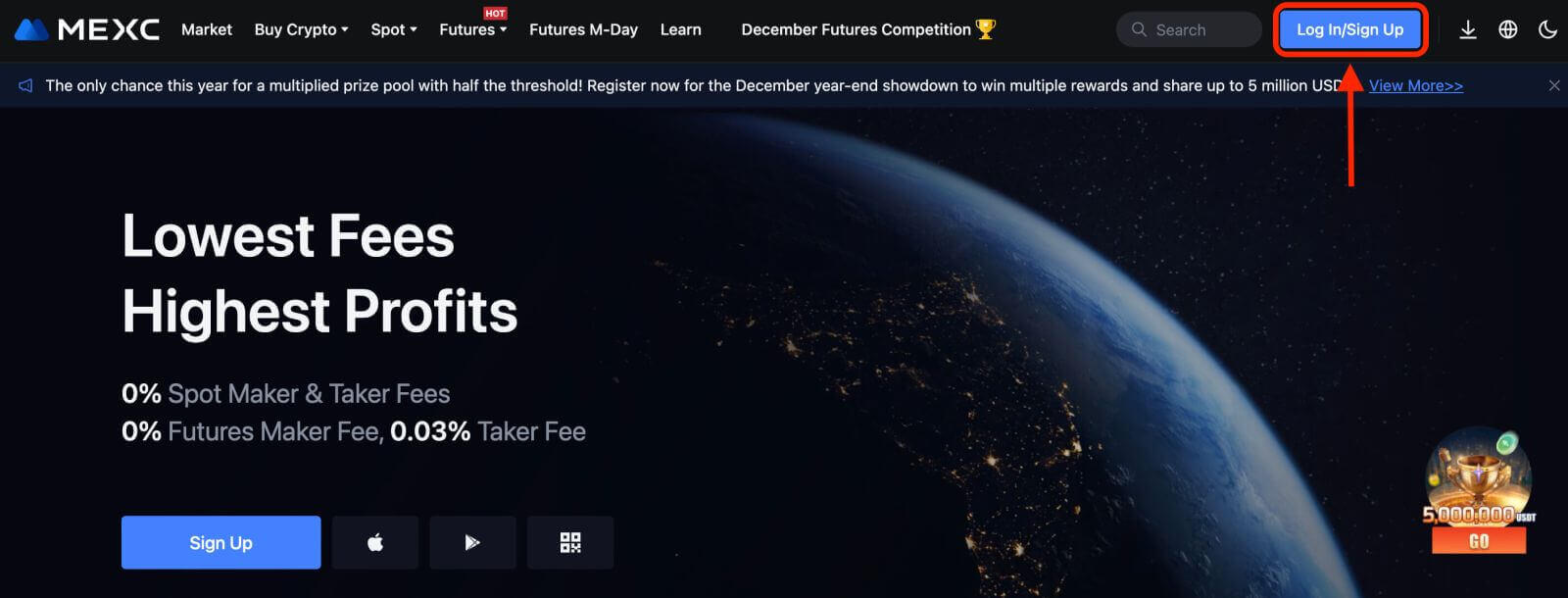
Hakbang 2: Ipasok ang iyong numero ng mobile phone o E-mail address at tiyakin ang bisa ng iyong numero ng telepono o E-mail address.
Email 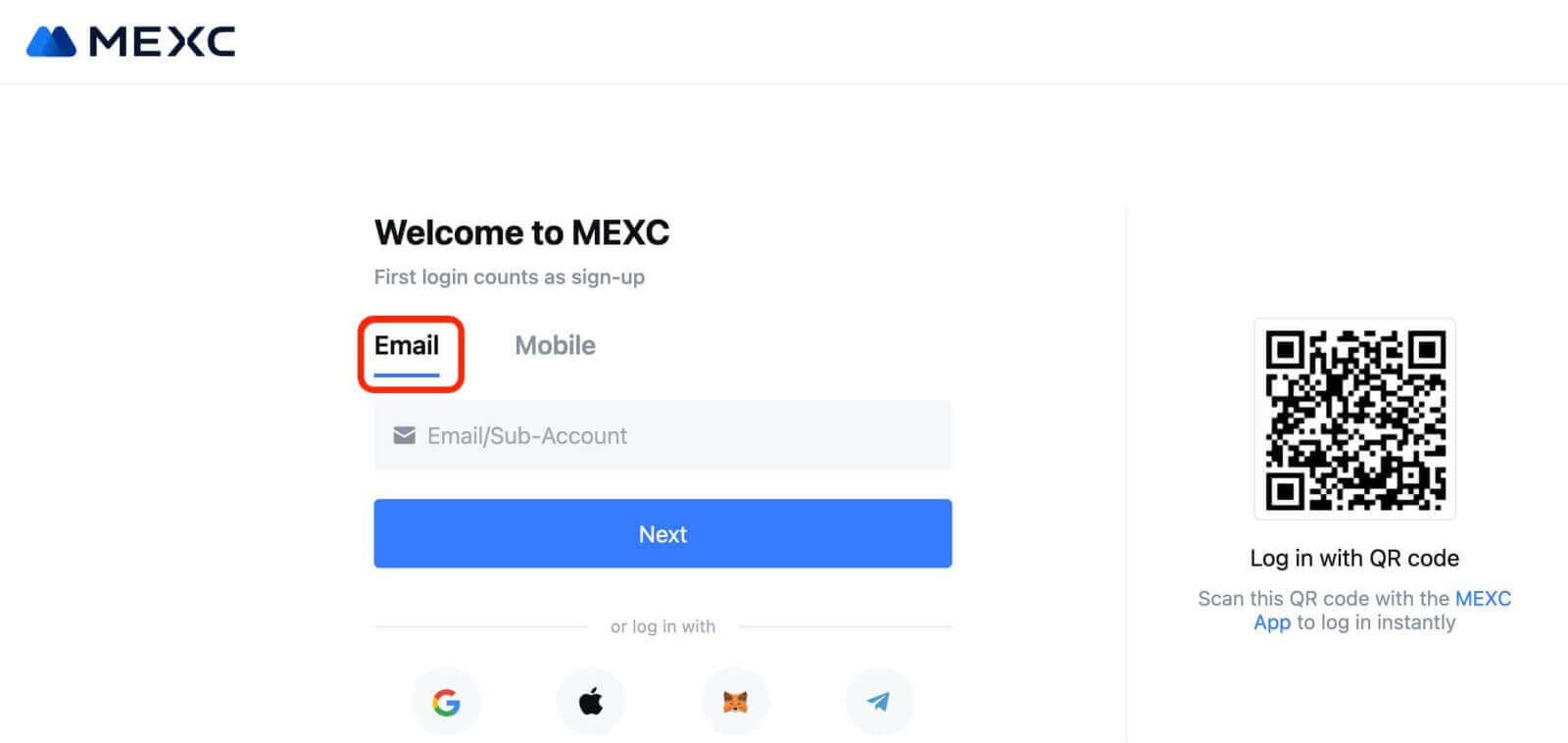
Numero ng telepono 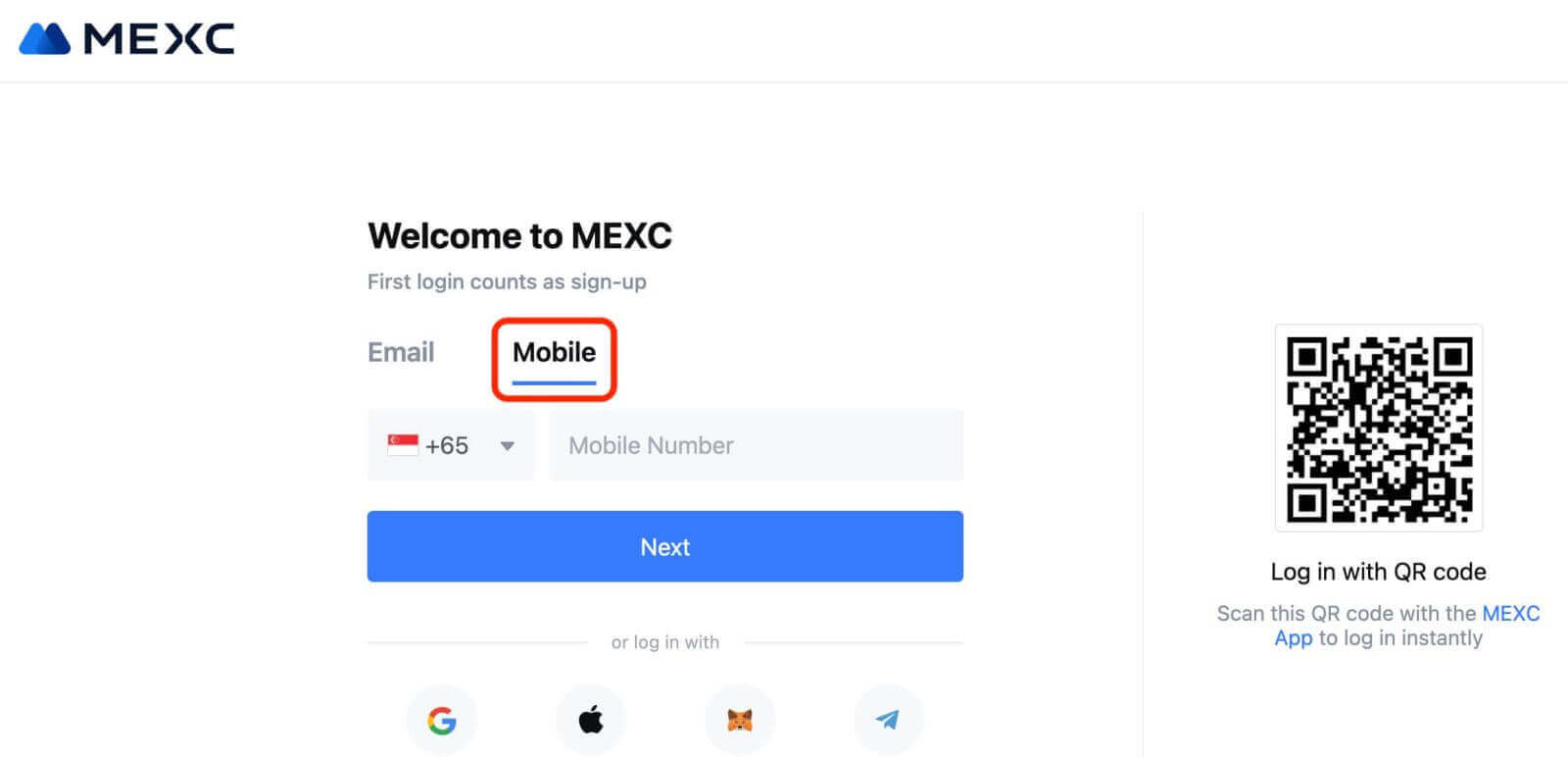
Hakbang 3: Ipasok ang iyong password sa pag-login. Para sa seguridad ng iyong account, tiyaking naglalaman ang iyong password ng hindi bababa sa 10 character kasama ang malalaking titik at isang numero. 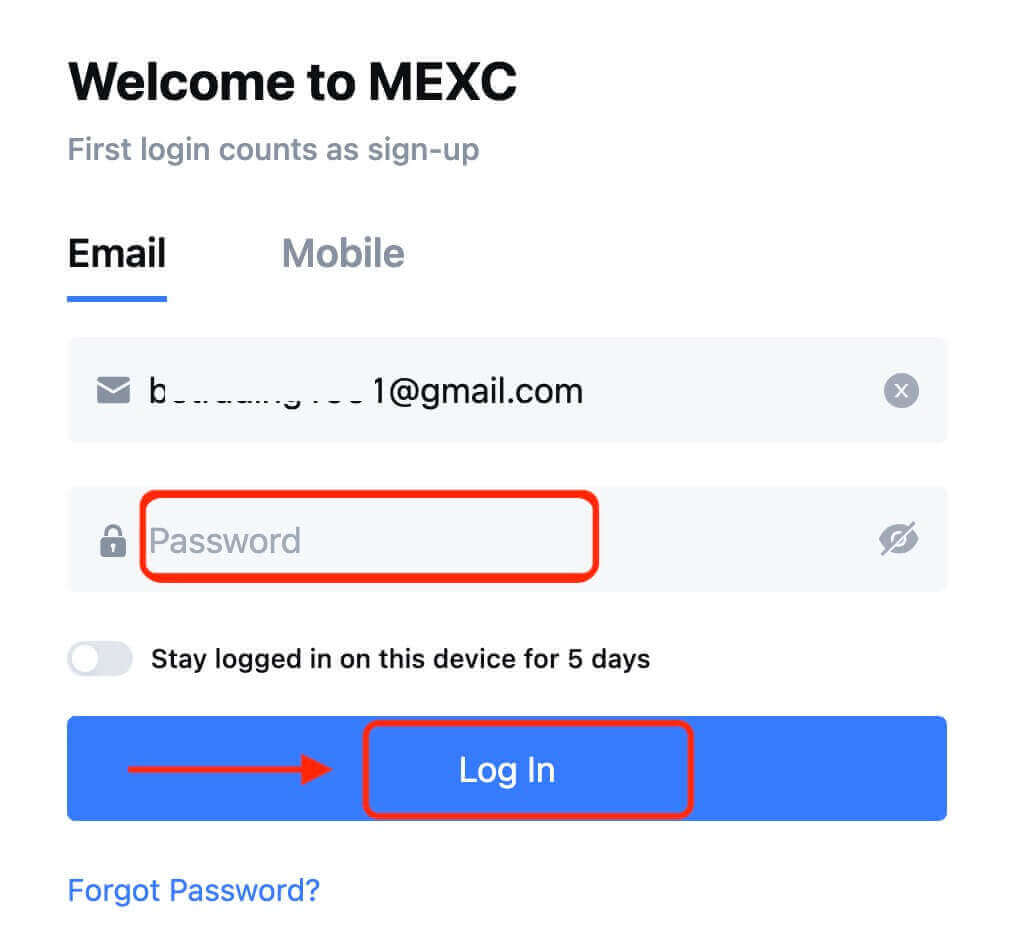
Hakbang 4: Isang verification window ang lalabas at punan ang verification code. Makakatanggap ka ng 6 na digit na verification code sa iyong email o telepono. (Lagyan ng check ang trash box kung walang natanggap na E-mail). Pagkatapos, i-click ang [Kumpirmahin] na buton. 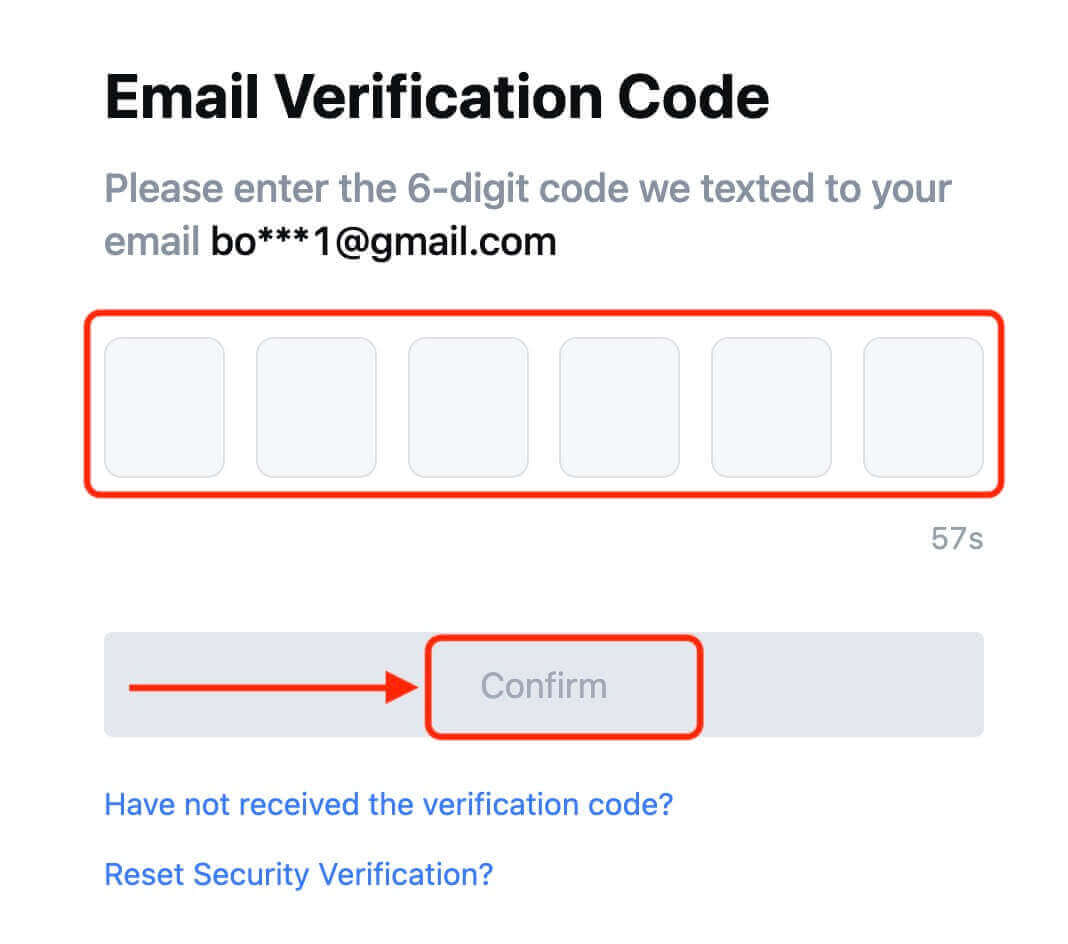
Hakbang 5: Binabati kita! Matagumpay kang nakagawa ng MEXC account sa pamamagitan ng Email o Numero ng Telepono. 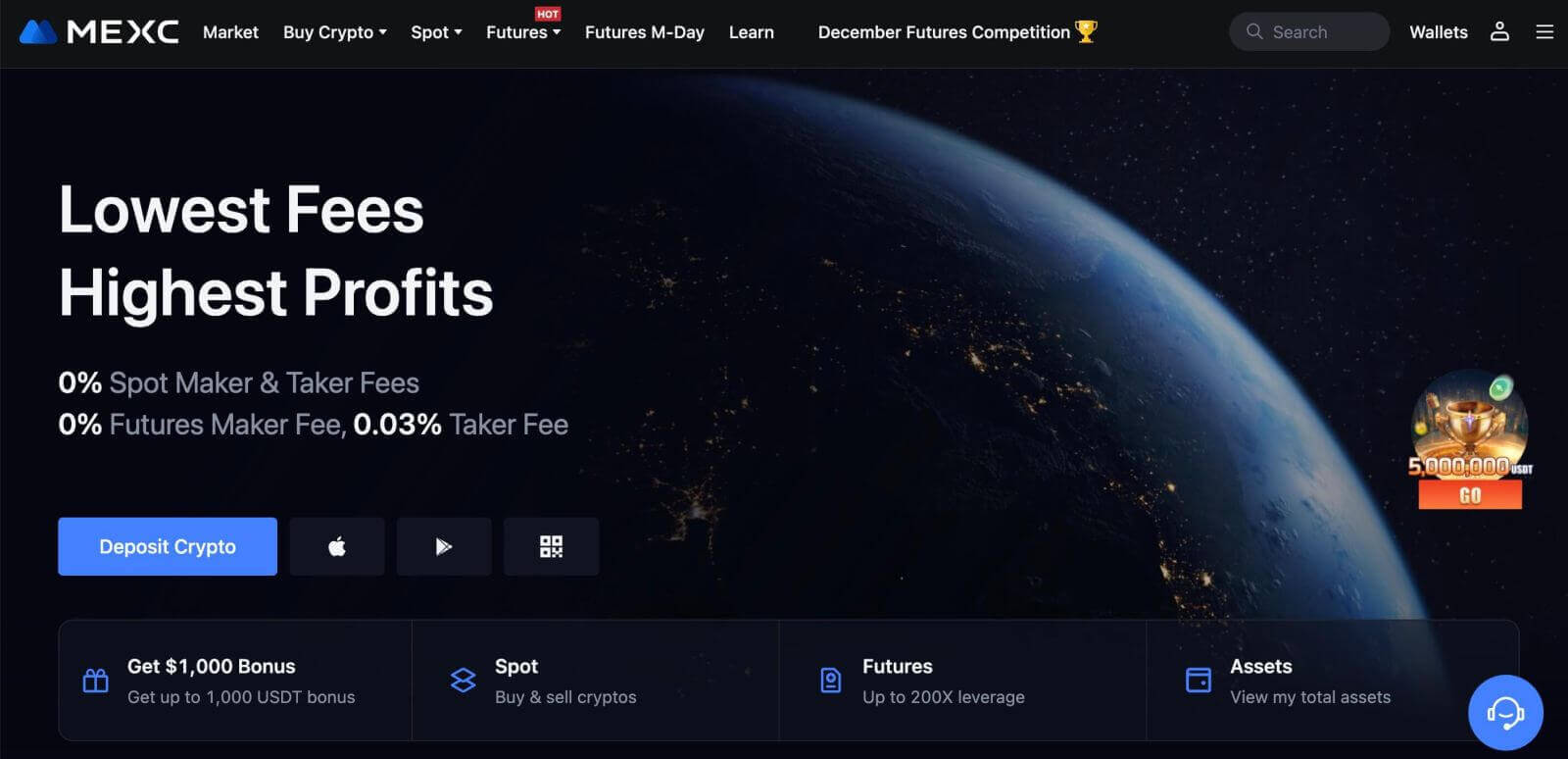
Paano Magbukas ng Account sa MEXC sa Google
Bukod dito, maaari kang lumikha ng MEXC account sa pamamagitan ng Google. Kung nais mong gawin iyon, mangyaring sundin ang mga hakbang na ito:
1. Una, kakailanganin mong magtungo sa MEXC homepage at i-click ang [ Log In/Sign Up ]. 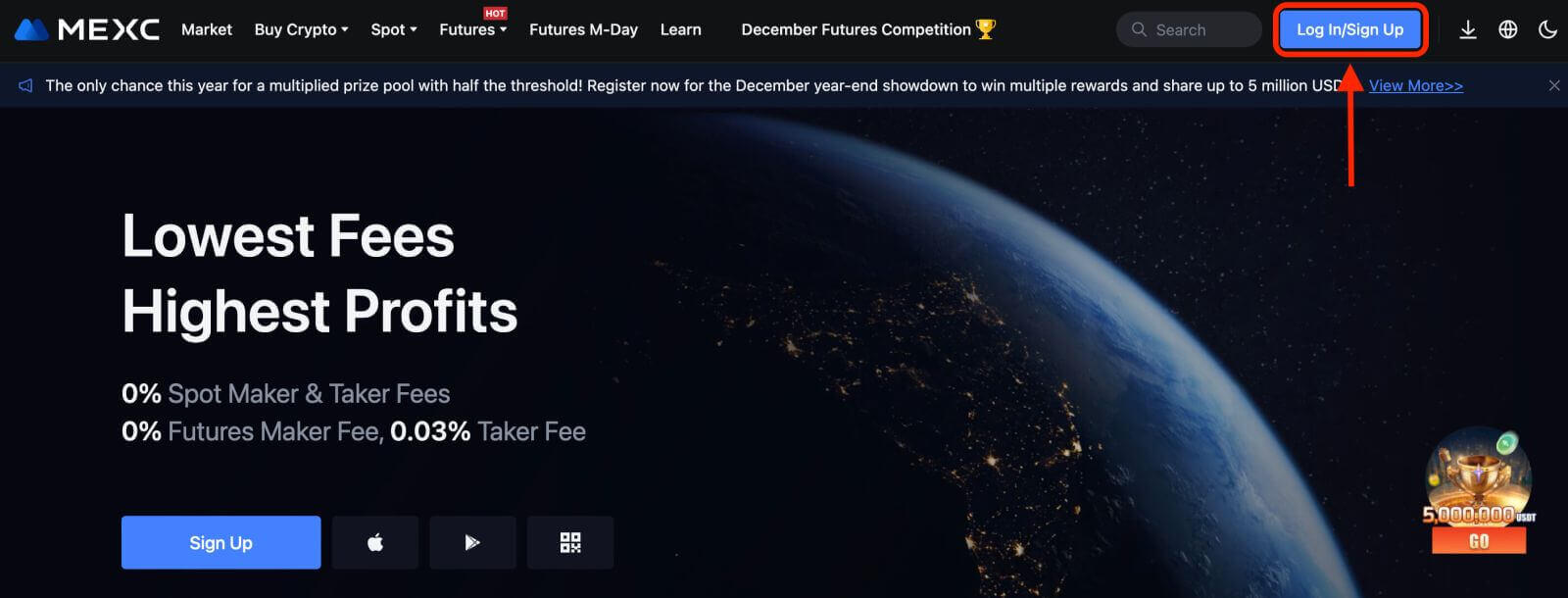
2. Mag-click sa pindutan ng [Google]. 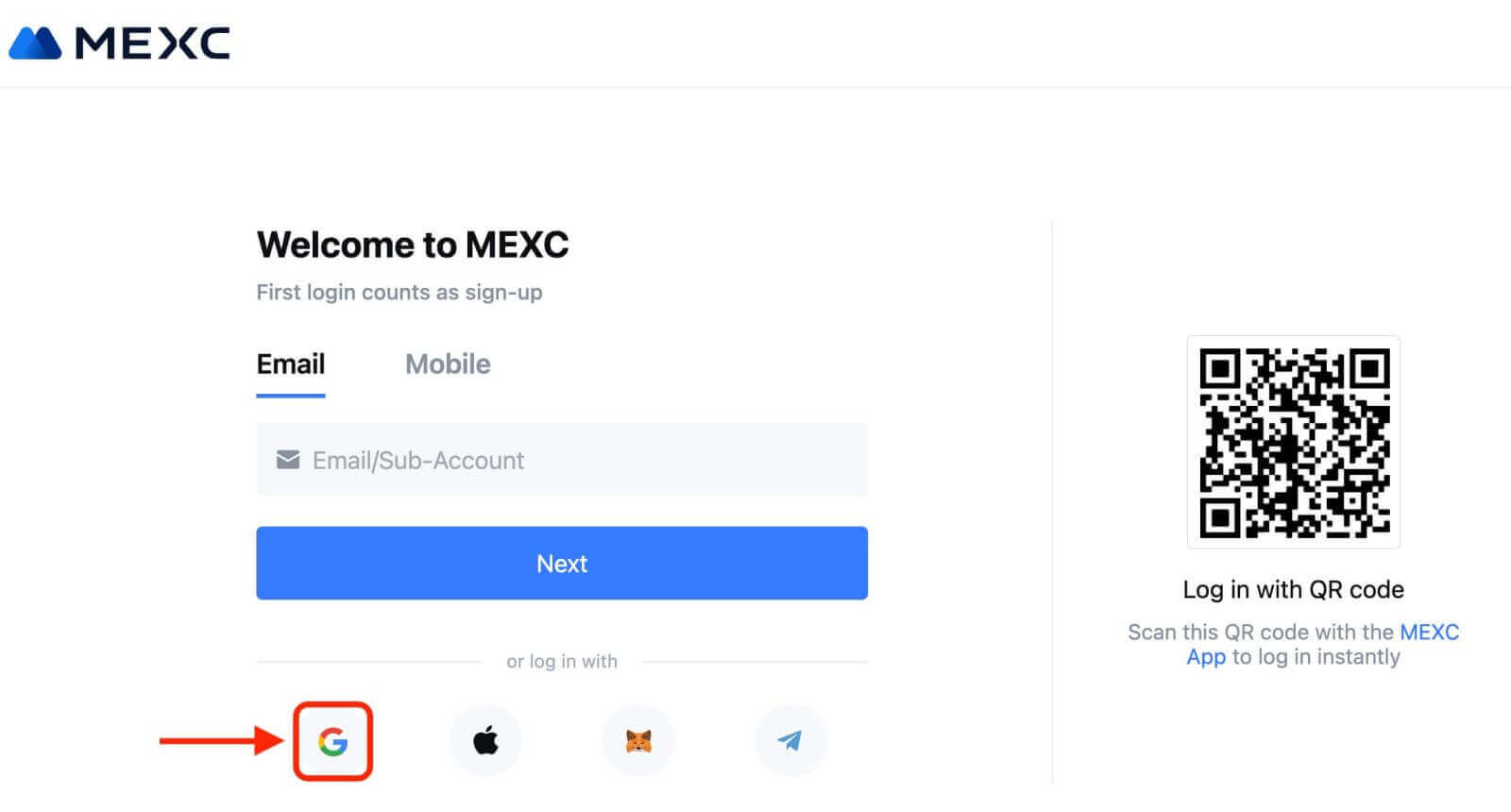
3. Bubuksan ang isang sign-in window, kung saan kakailanganin mong ilagay ang iyong Email address o Telepono at mag-click sa “Next”. 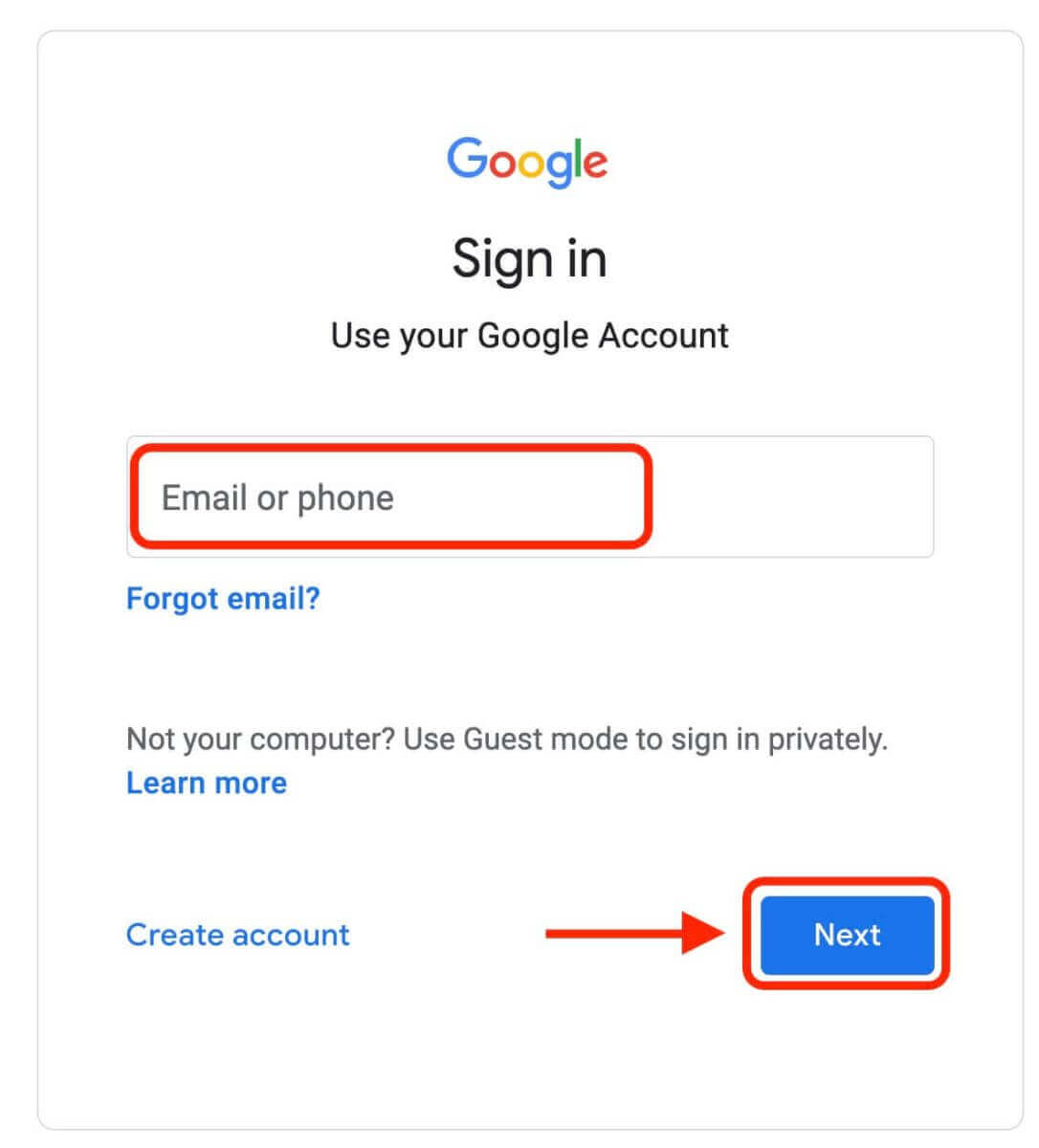
4. Pagkatapos ay ilagay ang password para sa iyong Google account at i-click ang “Next”. 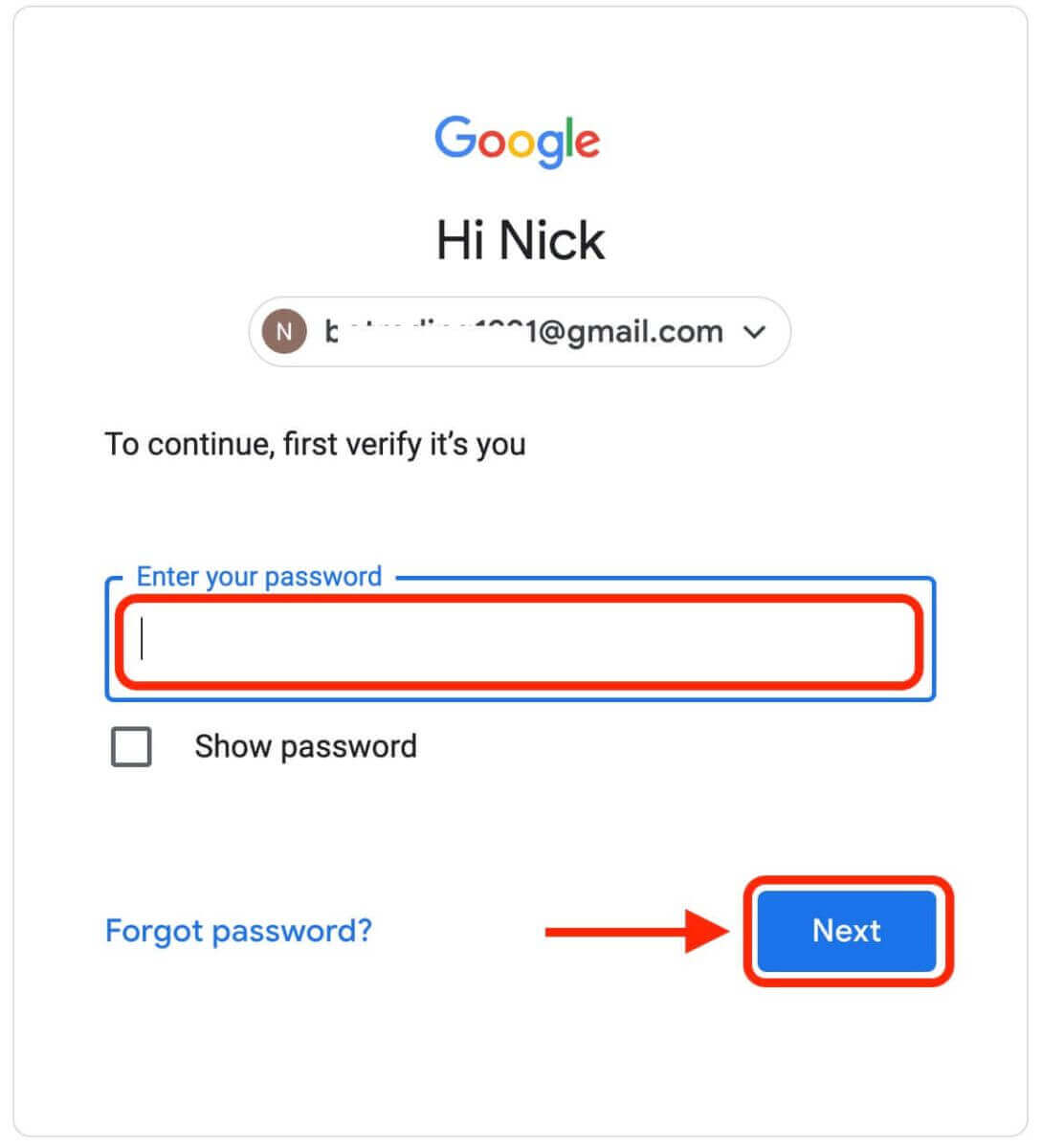
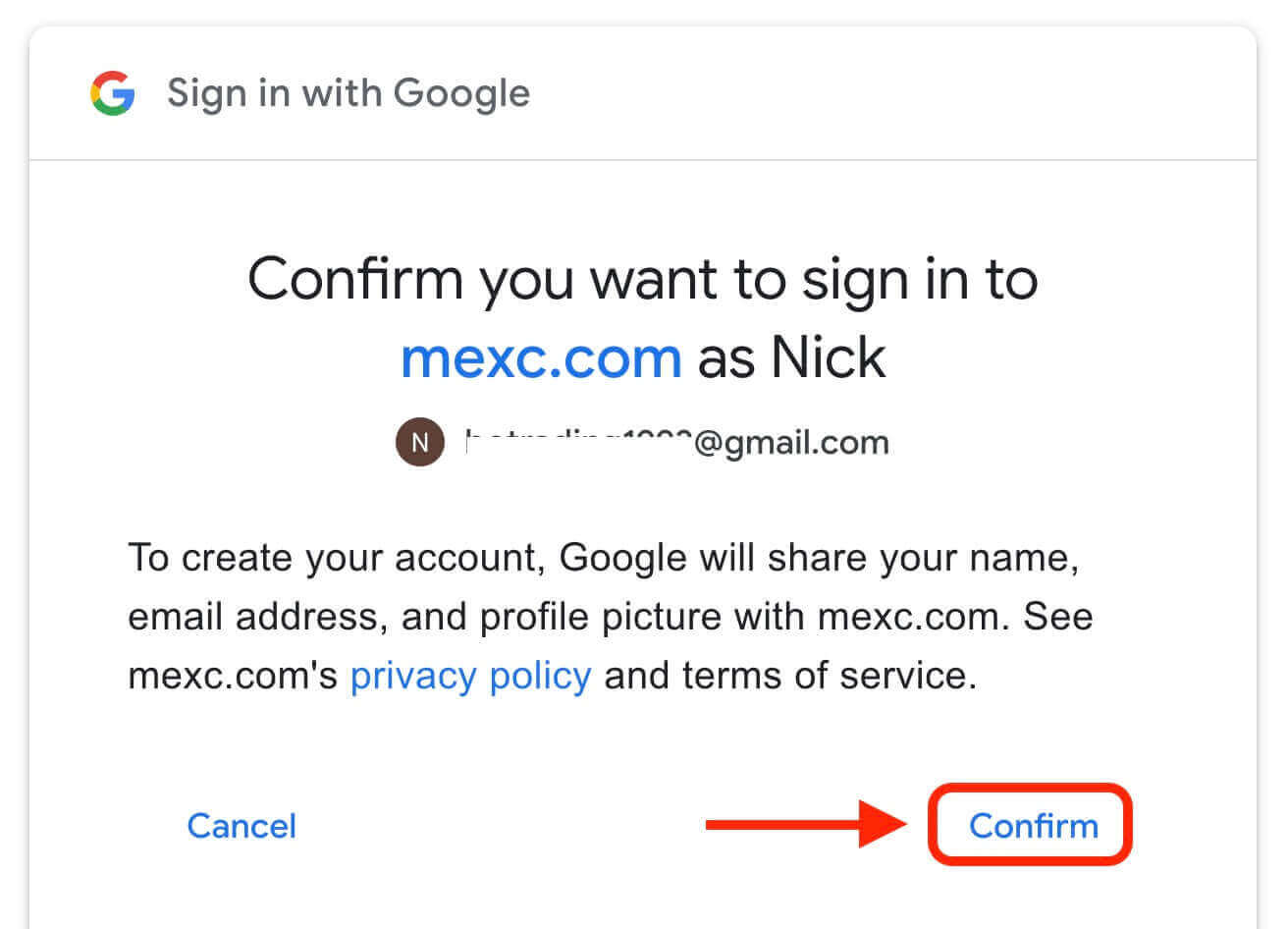
5. I-click ang "Mag-sign Up para sa Bagong MEXC Account" 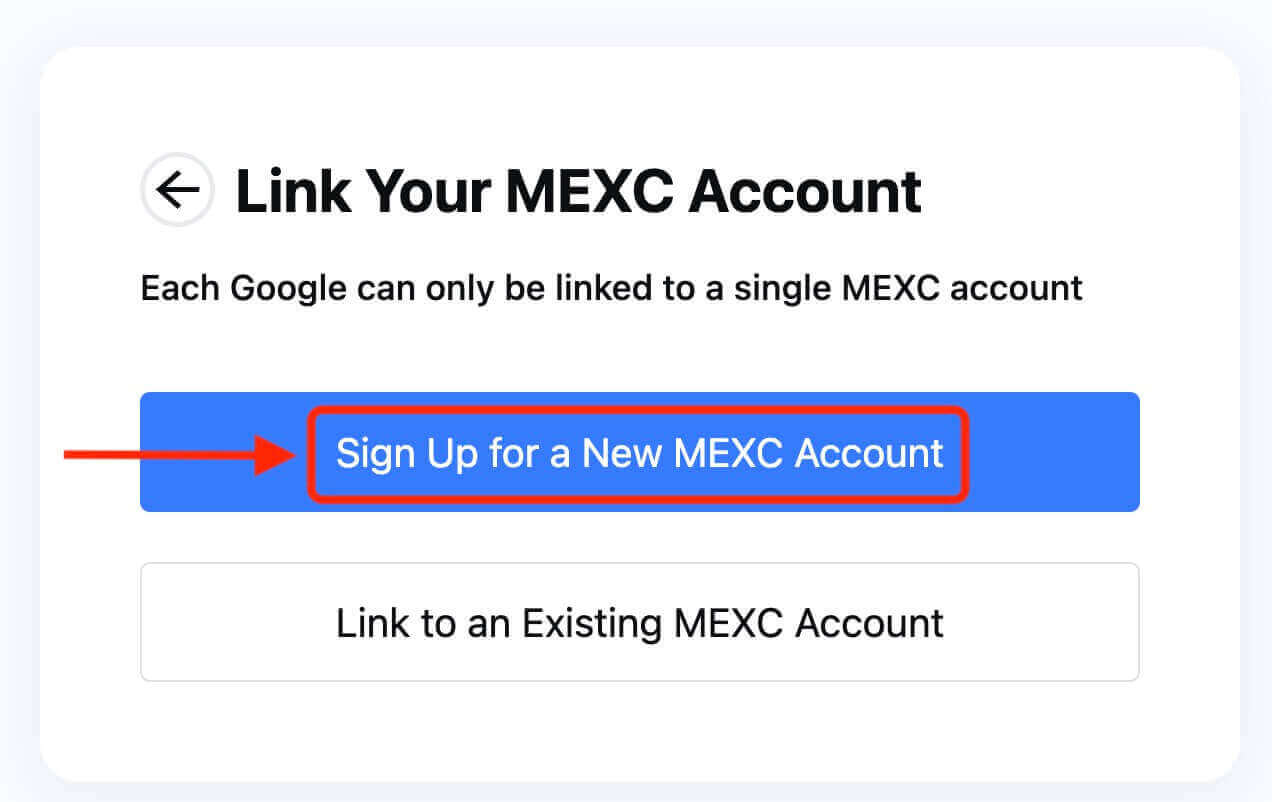
6. Punan ang iyong impormasyon upang lumikha ng bagong account. Pagkatapos [Mag-sign up]. 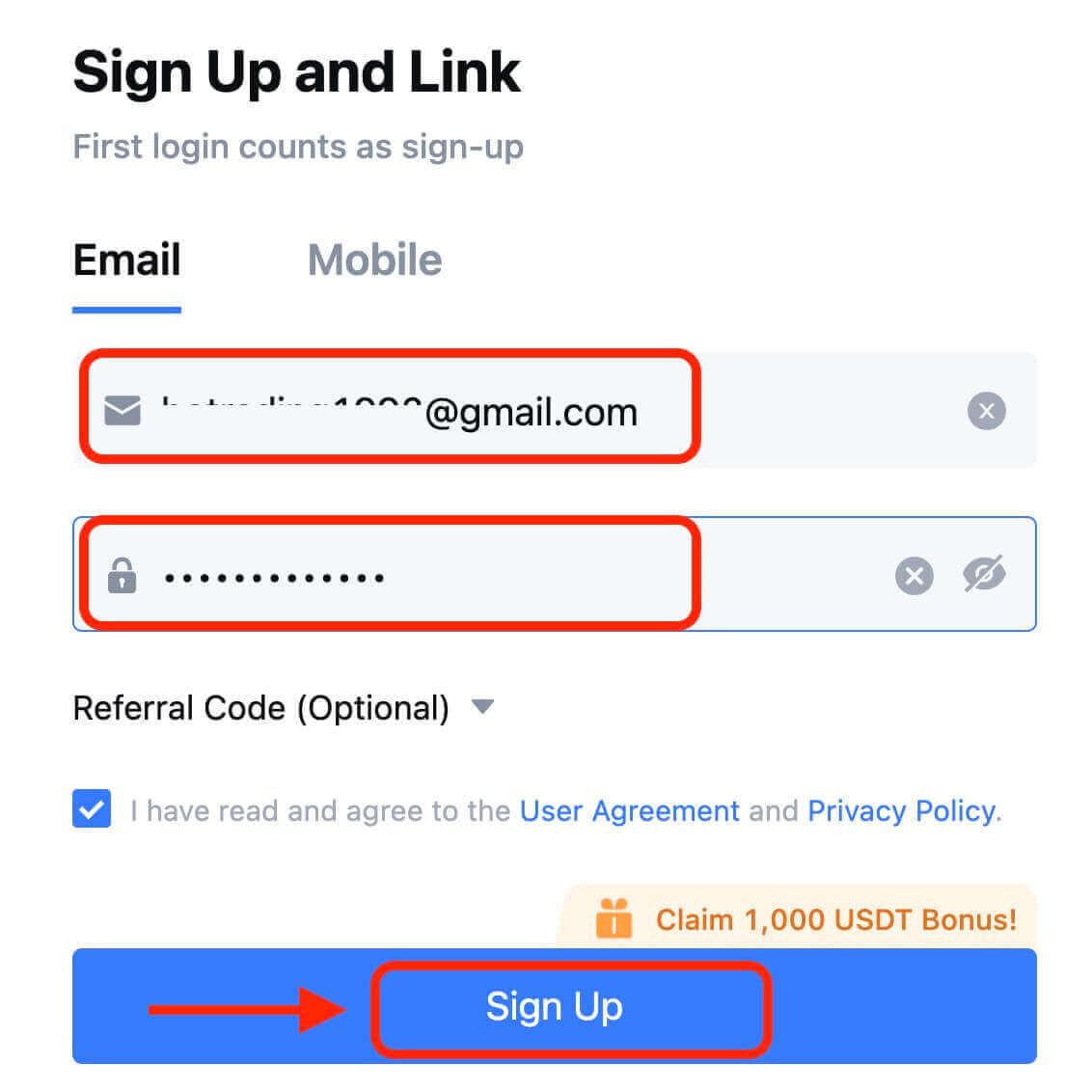
7. Kumpletuhin ang proseso ng pag-verify. Makakatanggap ka ng 6 na digit na verification code sa iyong email o telepono. Ilagay ang code at i-click ang [Kumpirmahin]. 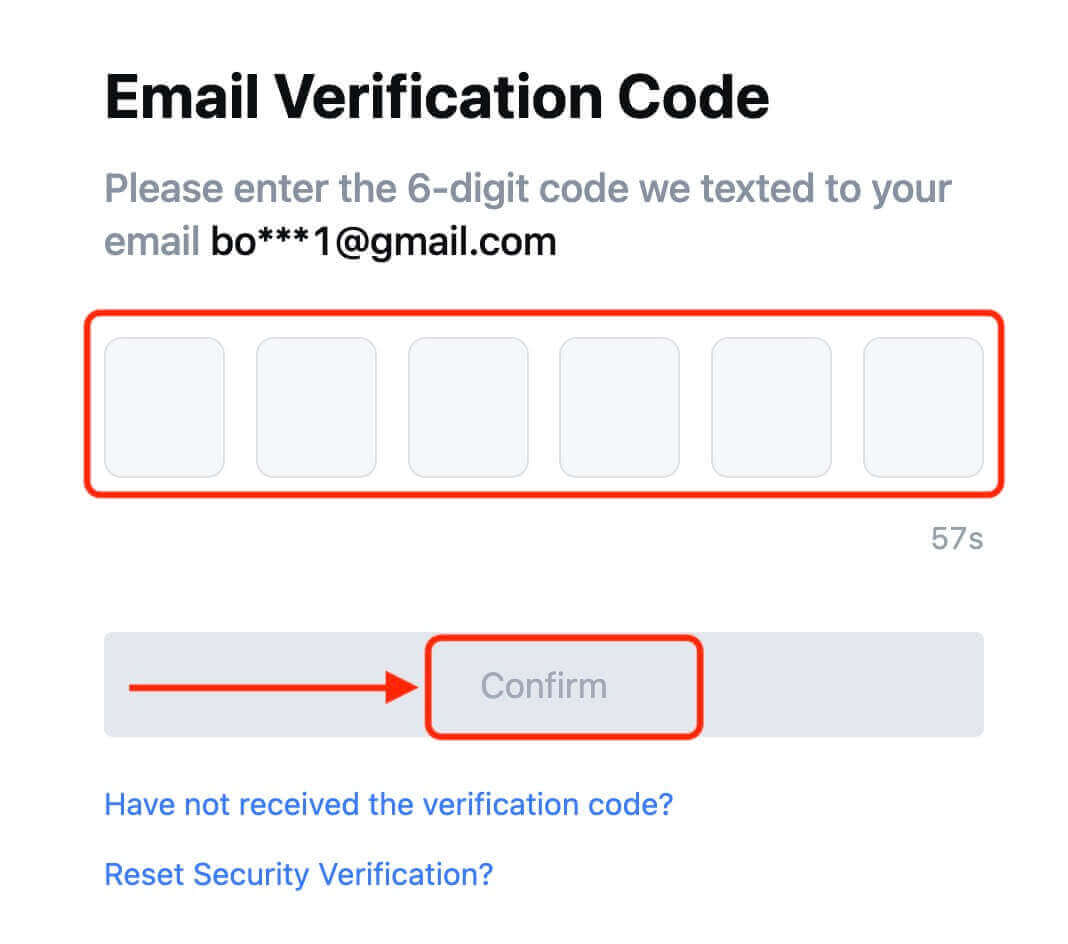
8. Binabati kita! Matagumpay kang nakagawa ng MEXC account sa pamamagitan ng Google.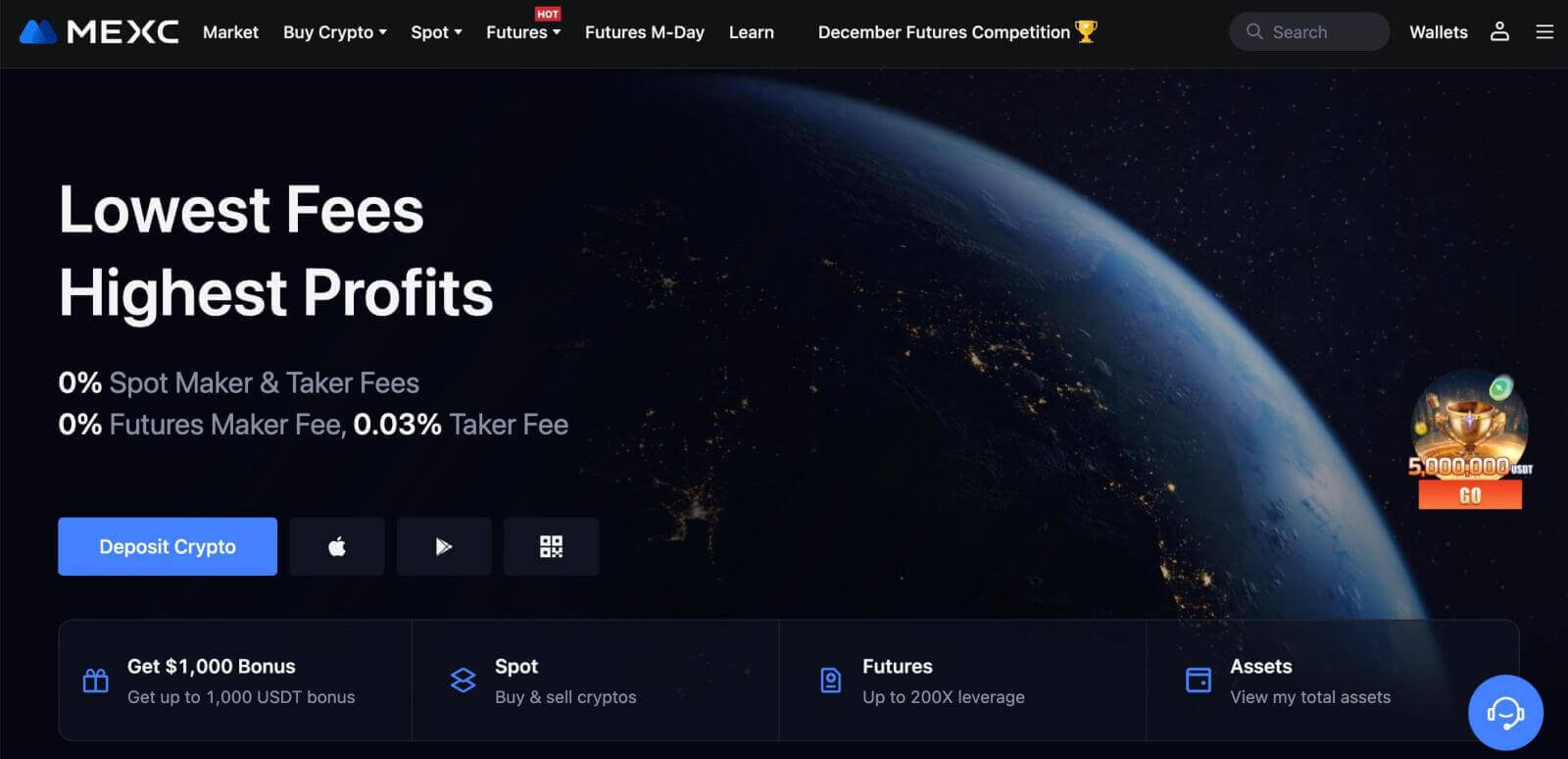
Paano Magbukas ng Account sa MEXC gamit ang Apple
1. Bilang kahalili, maaari kang mag-sign up gamit ang Single Sign-On sa iyong Apple account sa pamamagitan ng pagbisita sa MEXC at pag-click sa [ Log In/Sign Up ]. 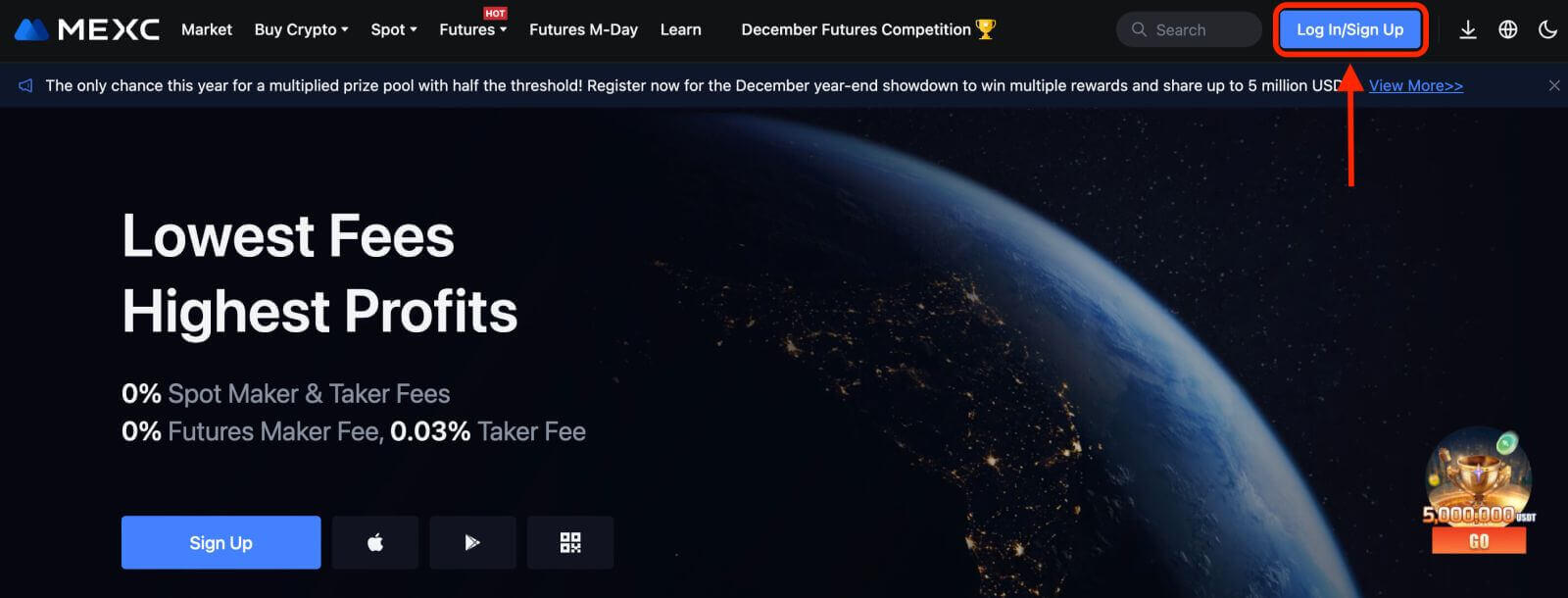 2. Piliin ang [Apple], may lalabas na pop-up window, at ipo-prompt kang mag-sign in sa MEXC gamit ang iyong Apple account.
2. Piliin ang [Apple], may lalabas na pop-up window, at ipo-prompt kang mag-sign in sa MEXC gamit ang iyong Apple account. 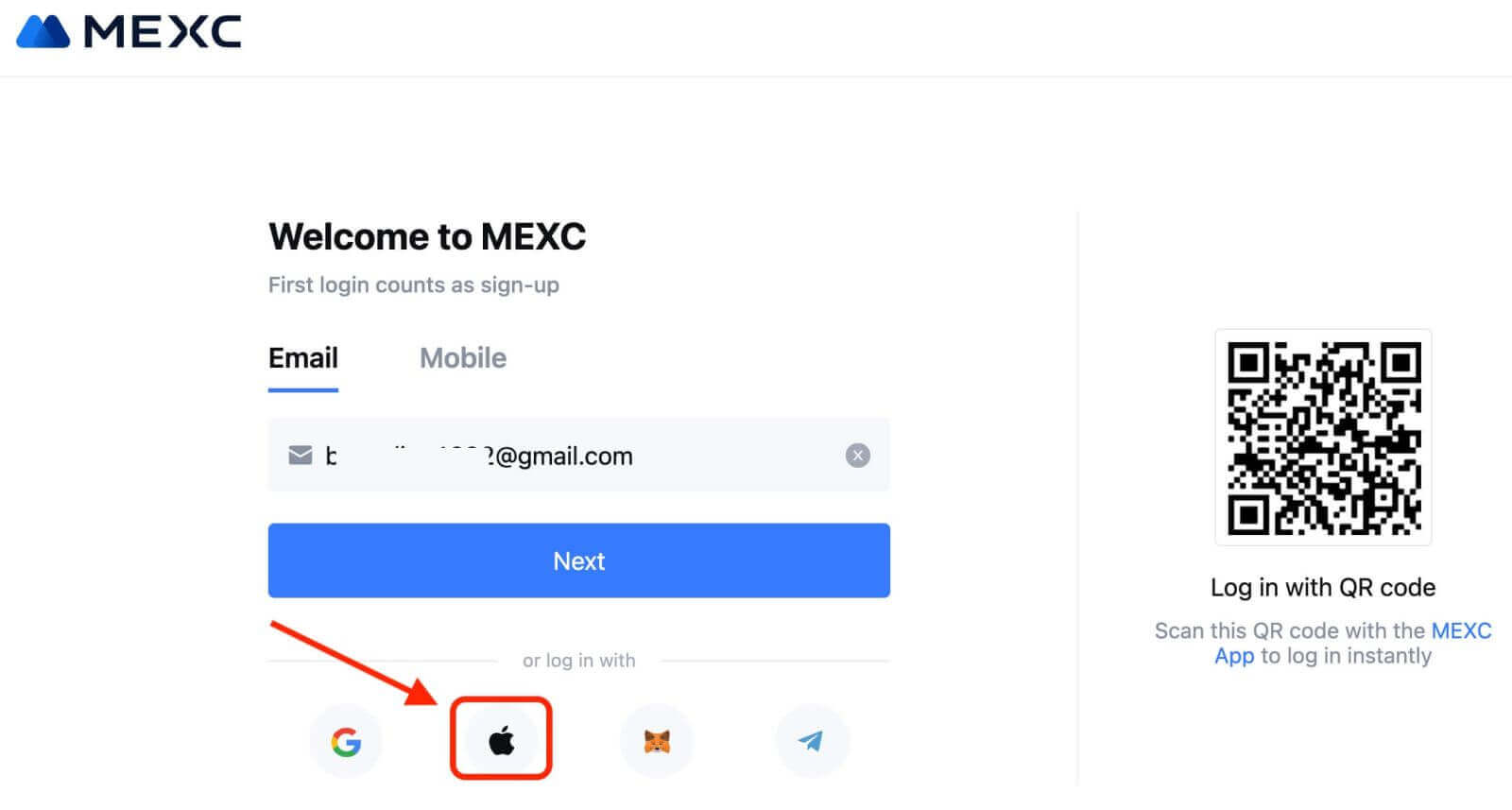
3. Ilagay ang iyong Apple ID at password para mag-sign in sa MEXC. 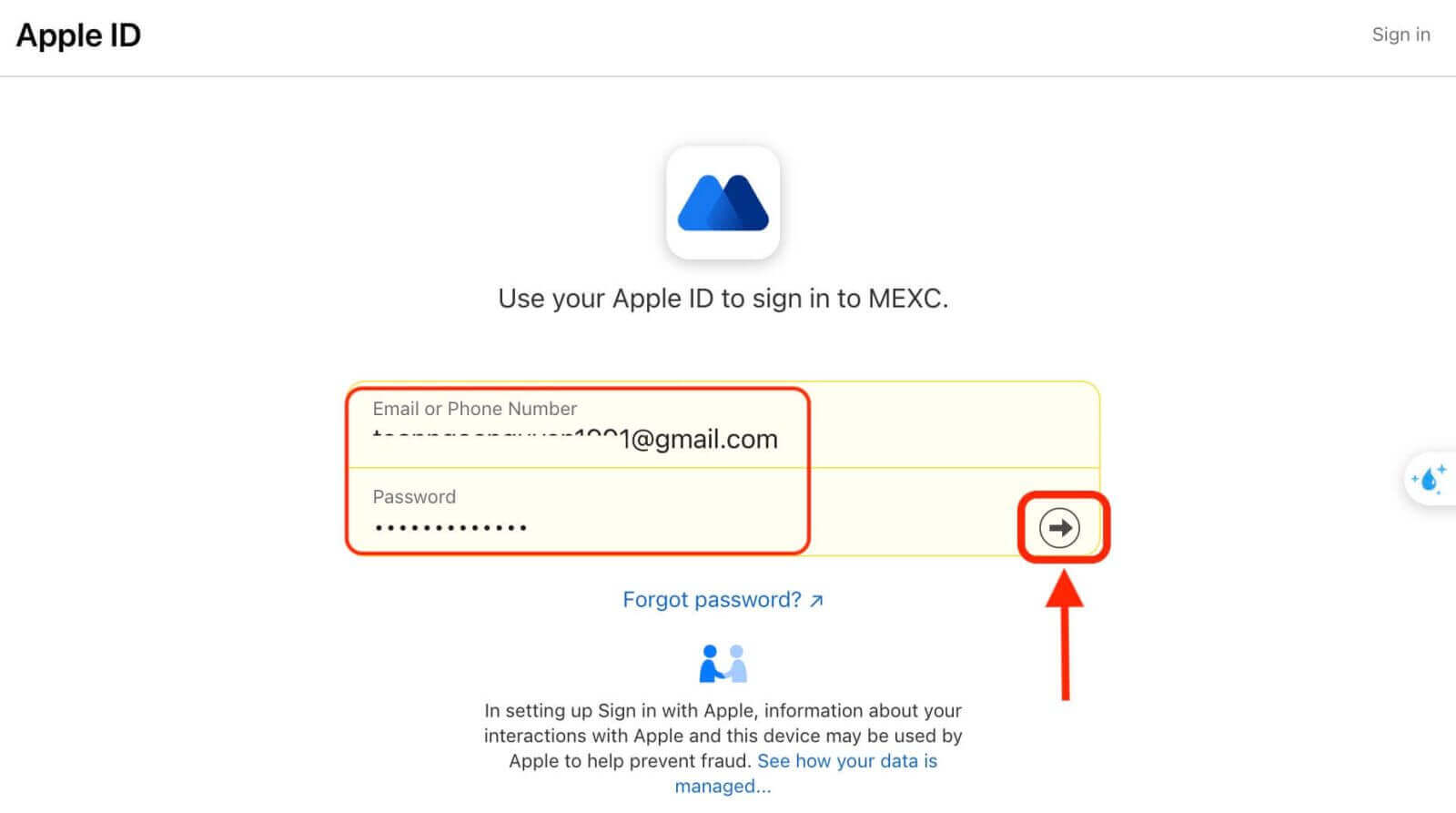
4. I-click ang "Mag-sign Up para sa Bagong MEXC Account" 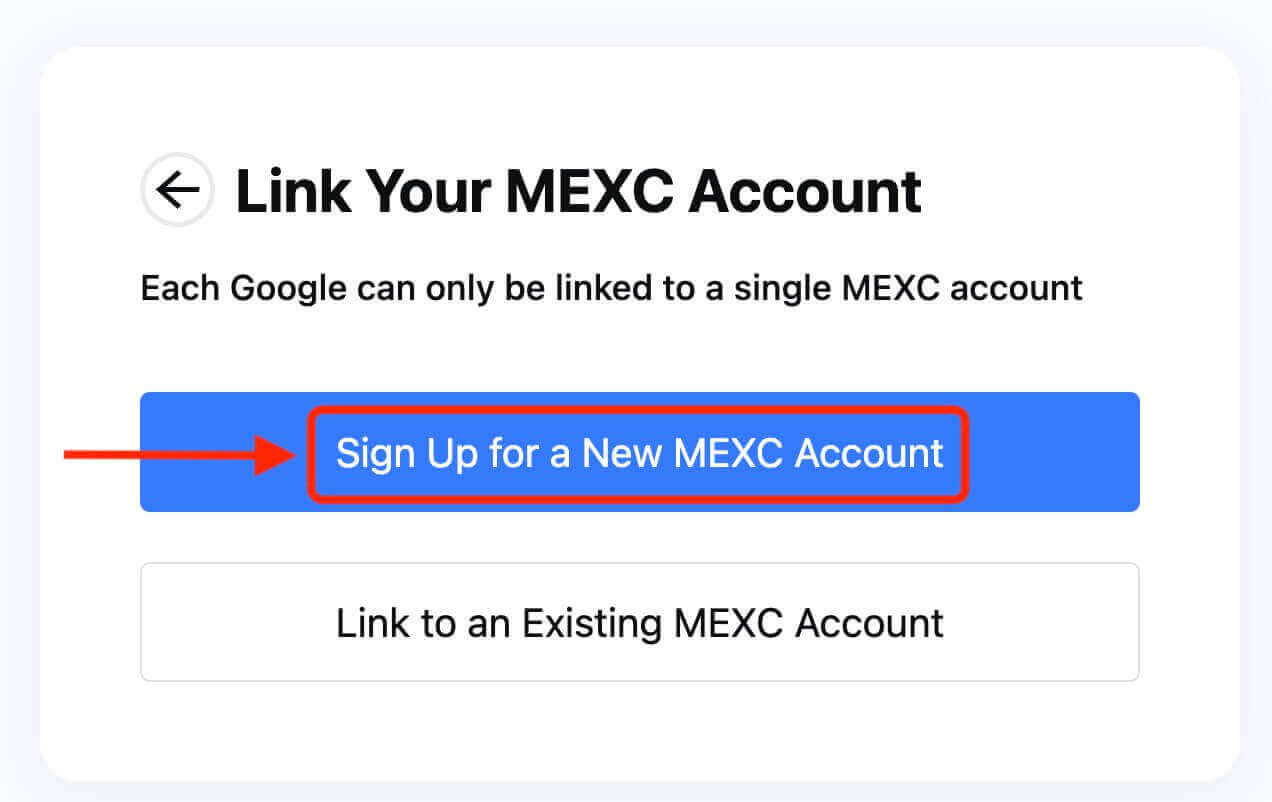
5. Punan ang iyong impormasyon upang lumikha ng bagong account. Pagkatapos [Mag-sign up]. 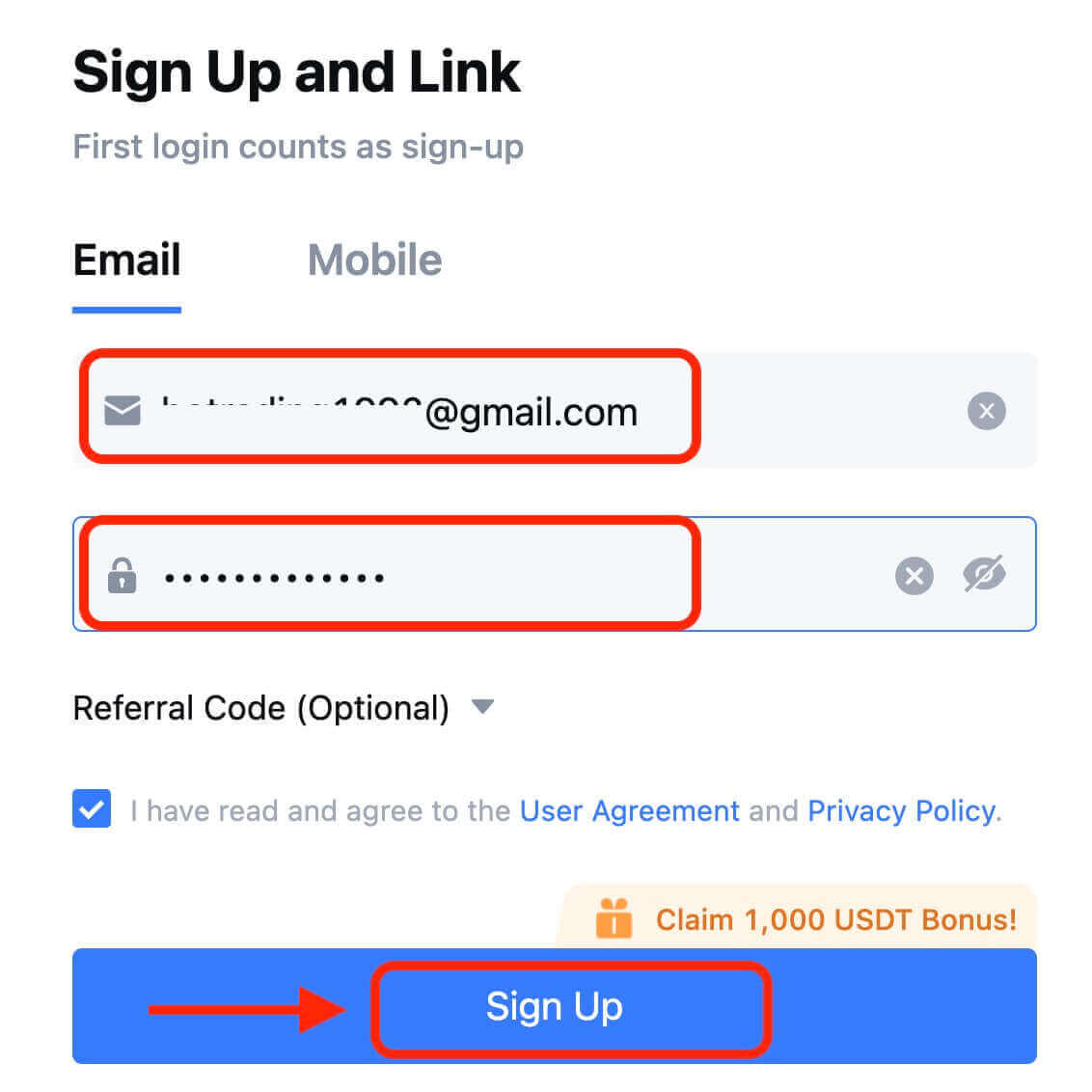
6. Makakatanggap ka ng 6 na digit na verification code sa iyong email o telepono. Ilagay ang code at i-click ang [Kumpirmahin]. 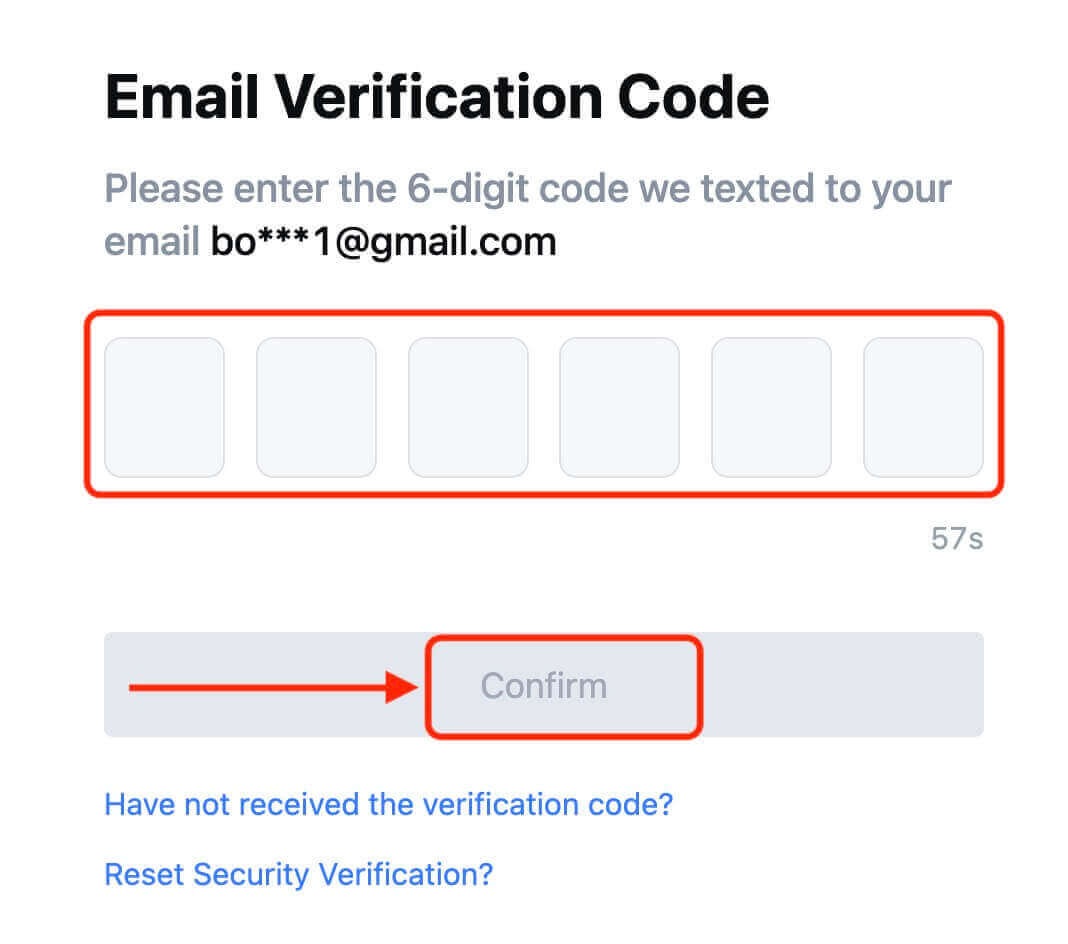
7. Binabati kita! Matagumpay kang nakagawa ng MEXC account sa pamamagitan ng Apple.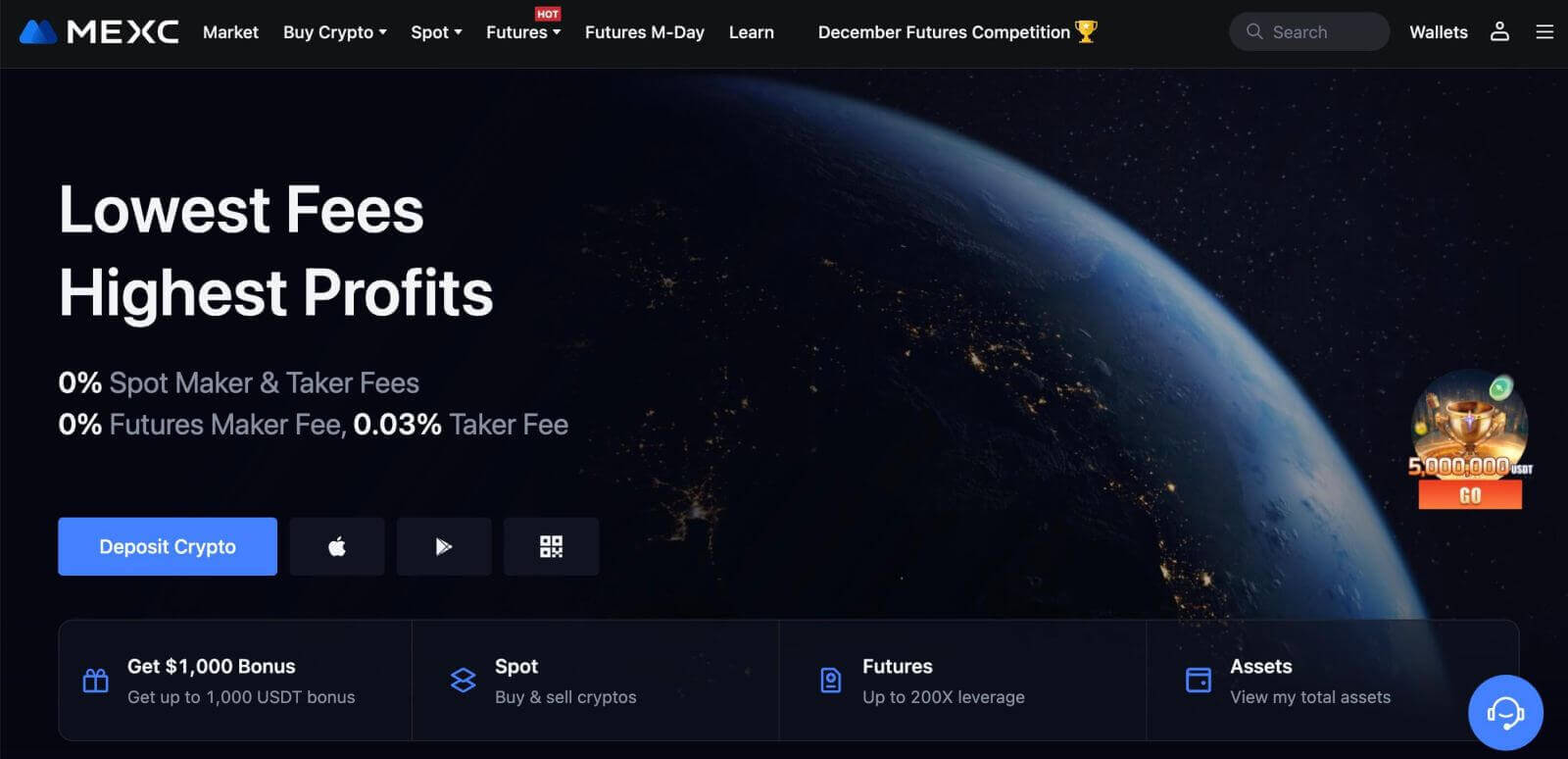
Paano Magbukas ng Account sa MEXC gamit ang Telegram
1. Maaari ka ring mag-sign up gamit ang iyong Telegram account sa pamamagitan ng pagbisita sa MEXC at pag-click sa [ Log In/Sign Up ]. 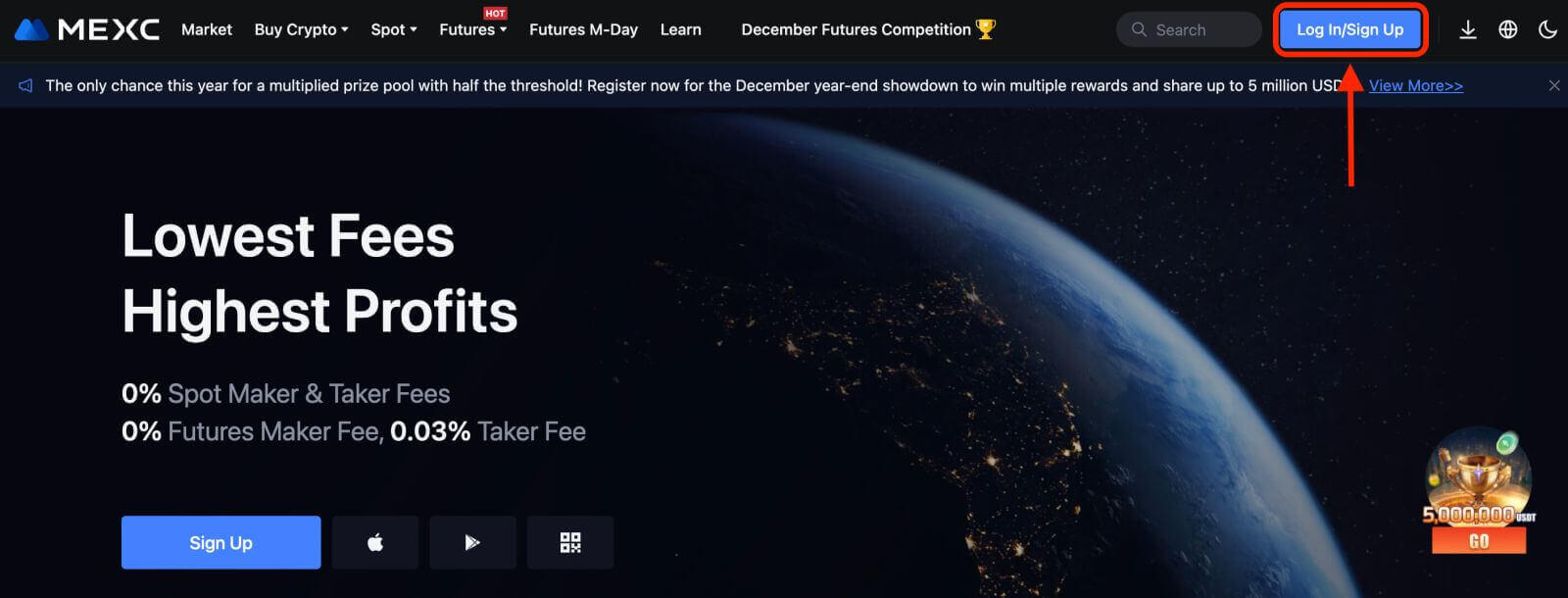
2. Piliin ang [Telegram], may lalabas na pop-up window, at ipo-prompt kang mag-sign in sa MEXC gamit ang iyong Telegram account. 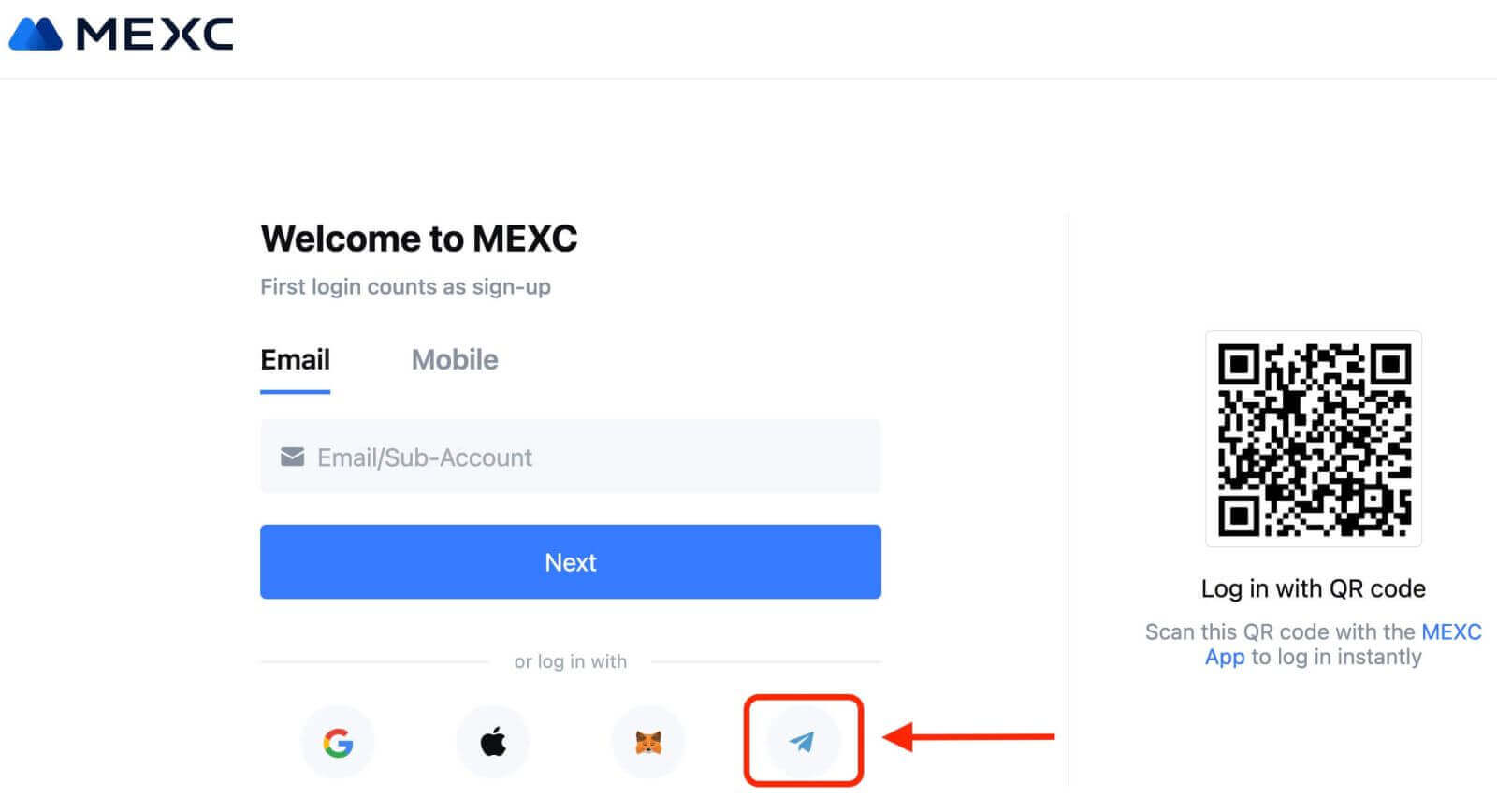
3. Ipasok ang iyong Numero ng Telepono upang mag-sign in sa MEXC. 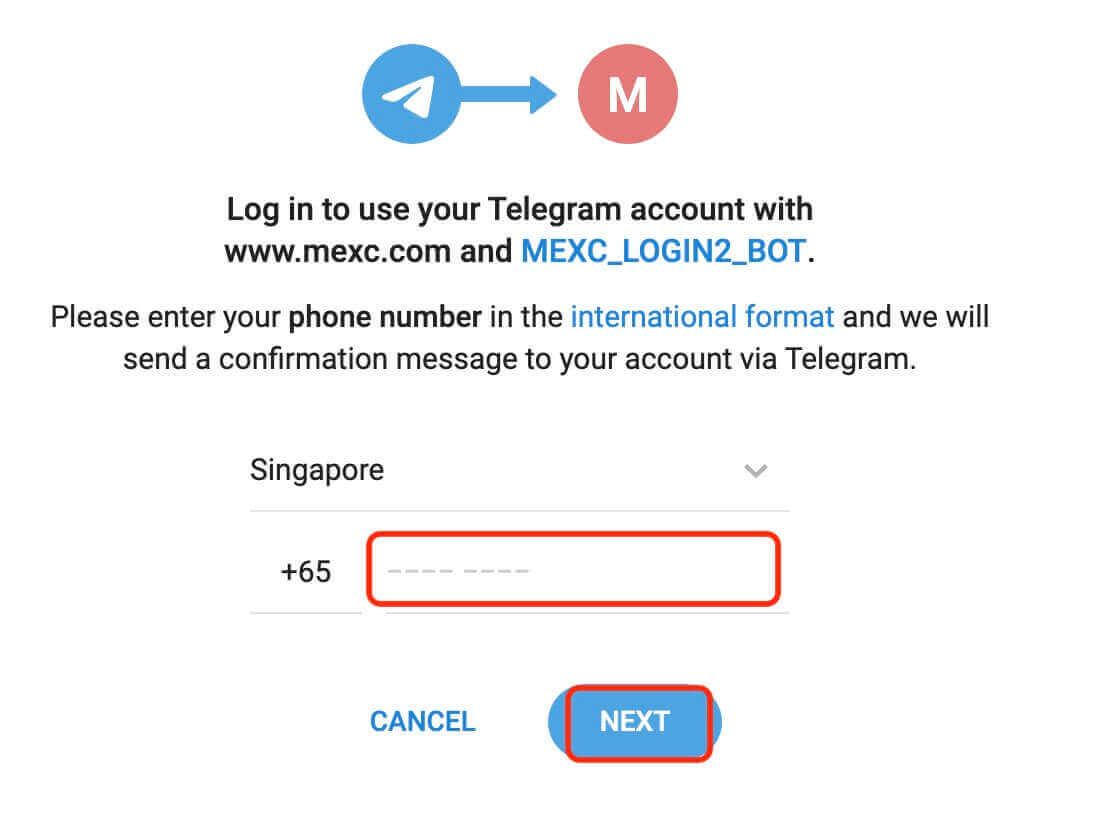
4. Matatanggap mo ang kahilingan sa Telegram. Kumpirmahin ang kahilingang iyon.
5. Tanggapin ang kahilingan sa MEXC website. 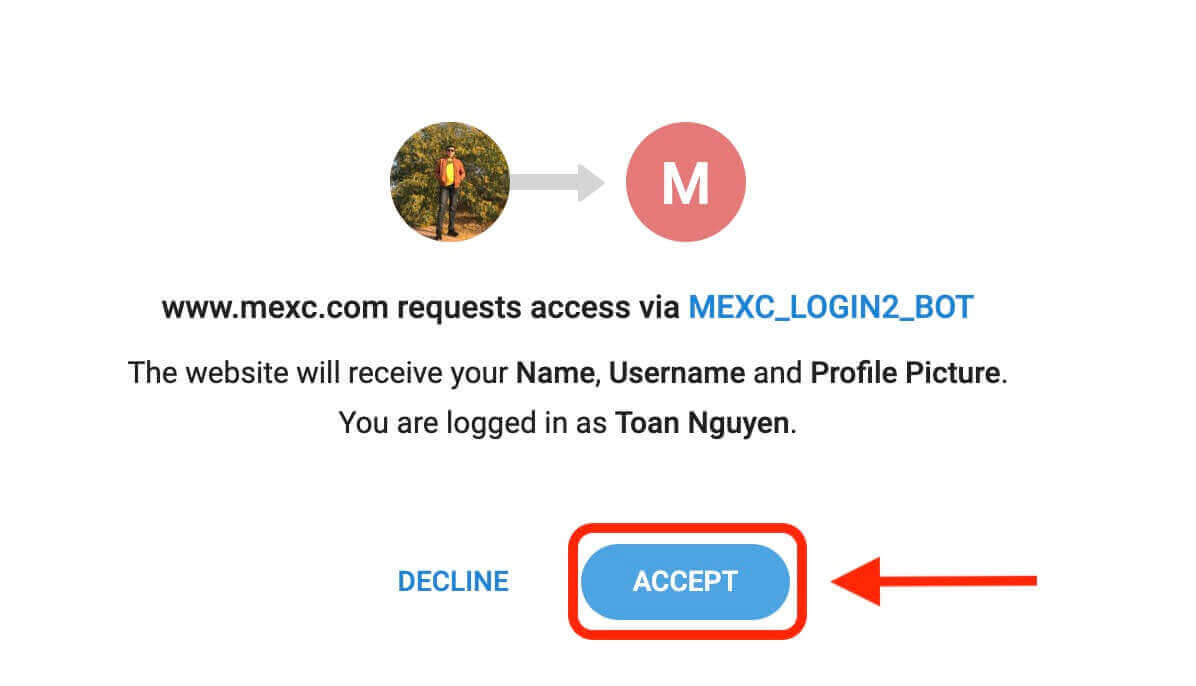
6. I-click ang "Mag-sign Up para sa Bagong MEXC Account" 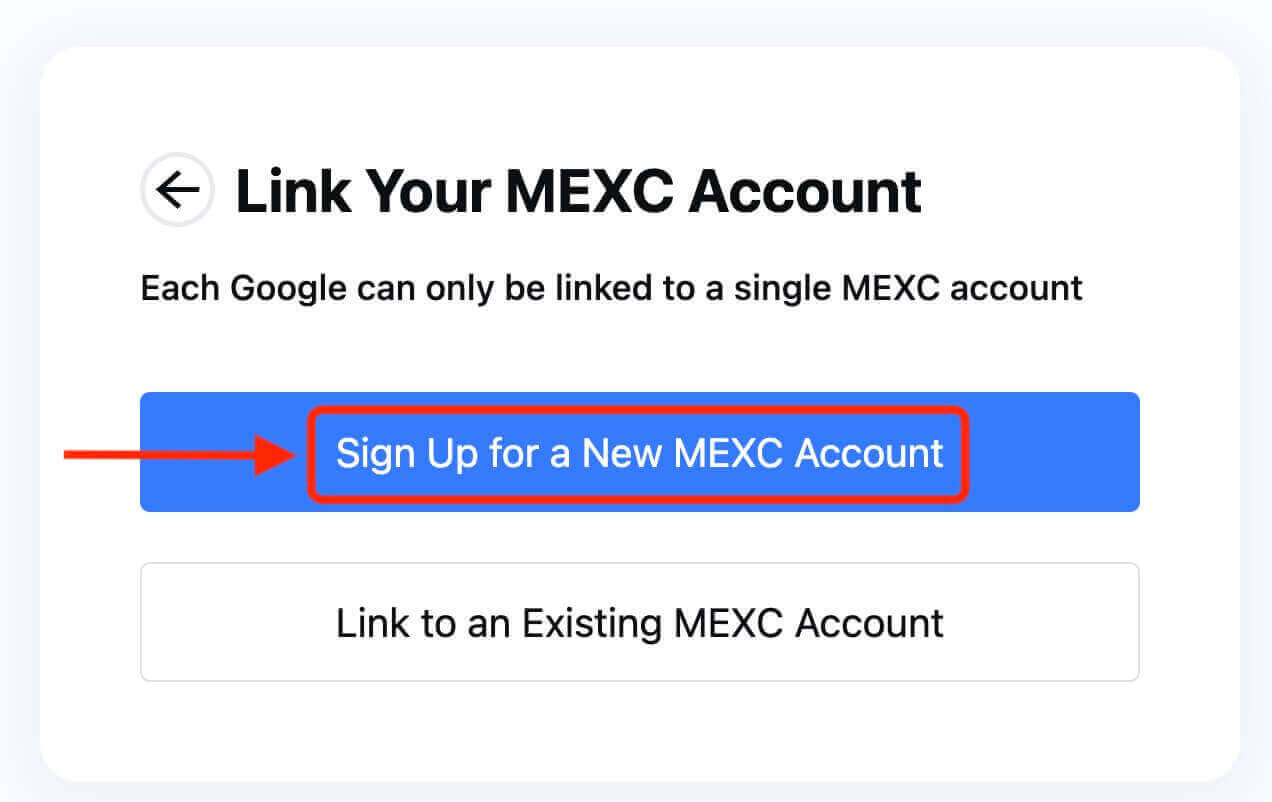
7. Punan ang iyong impormasyon upang lumikha ng bagong account. Pagkatapos [Mag-sign up]. 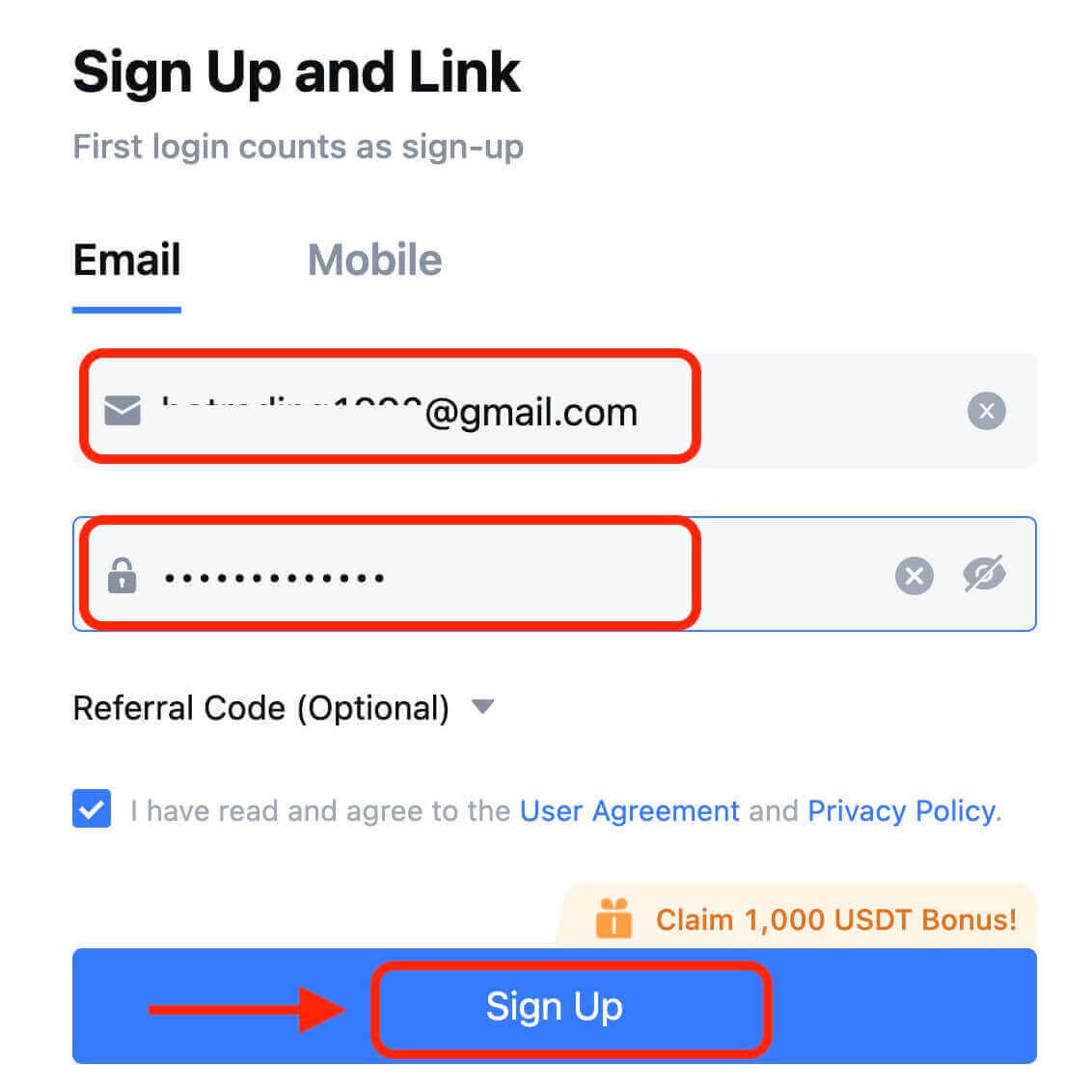
8. Makakatanggap ka ng 6 na digit na verification code sa iyong email o telepono. Ilagay ang code at i-click ang [Kumpirmahin]. 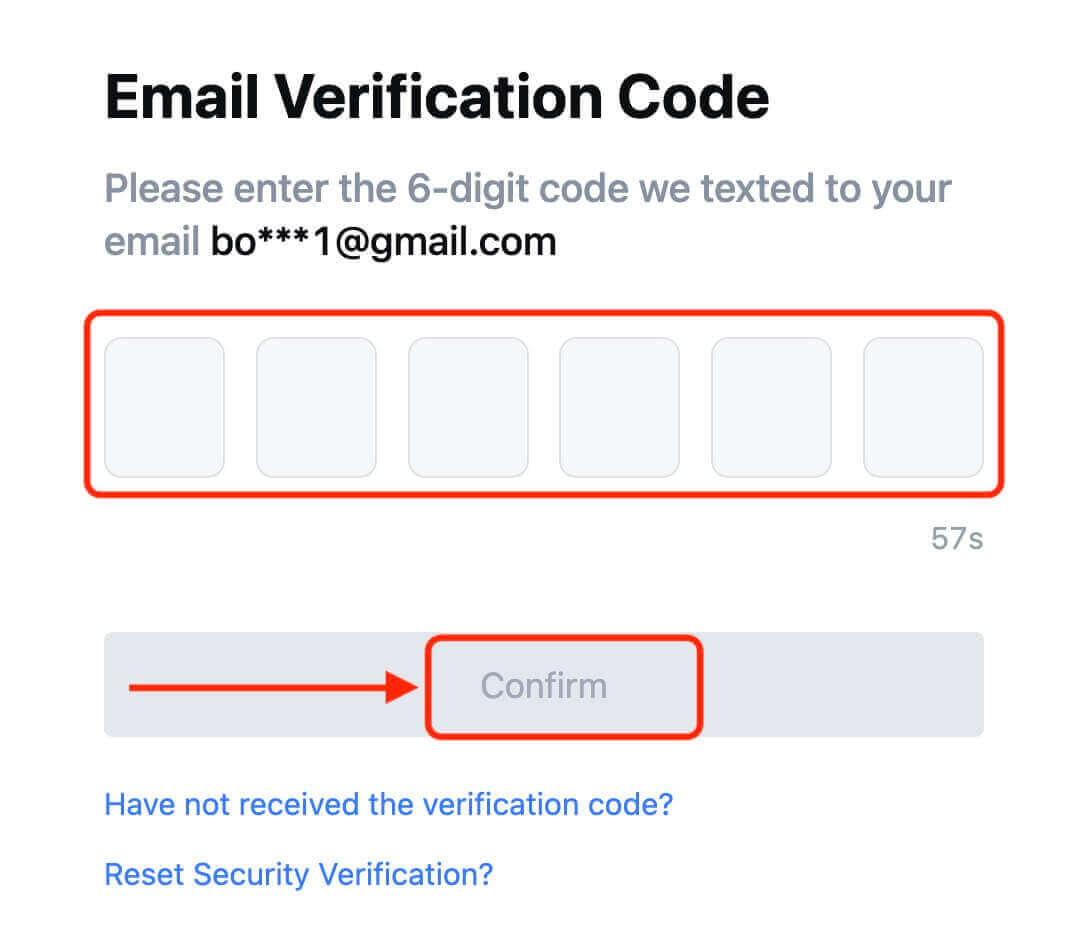
9. Binabati kita! Matagumpay kang nakagawa ng MEXC account sa pamamagitan ng Telegram.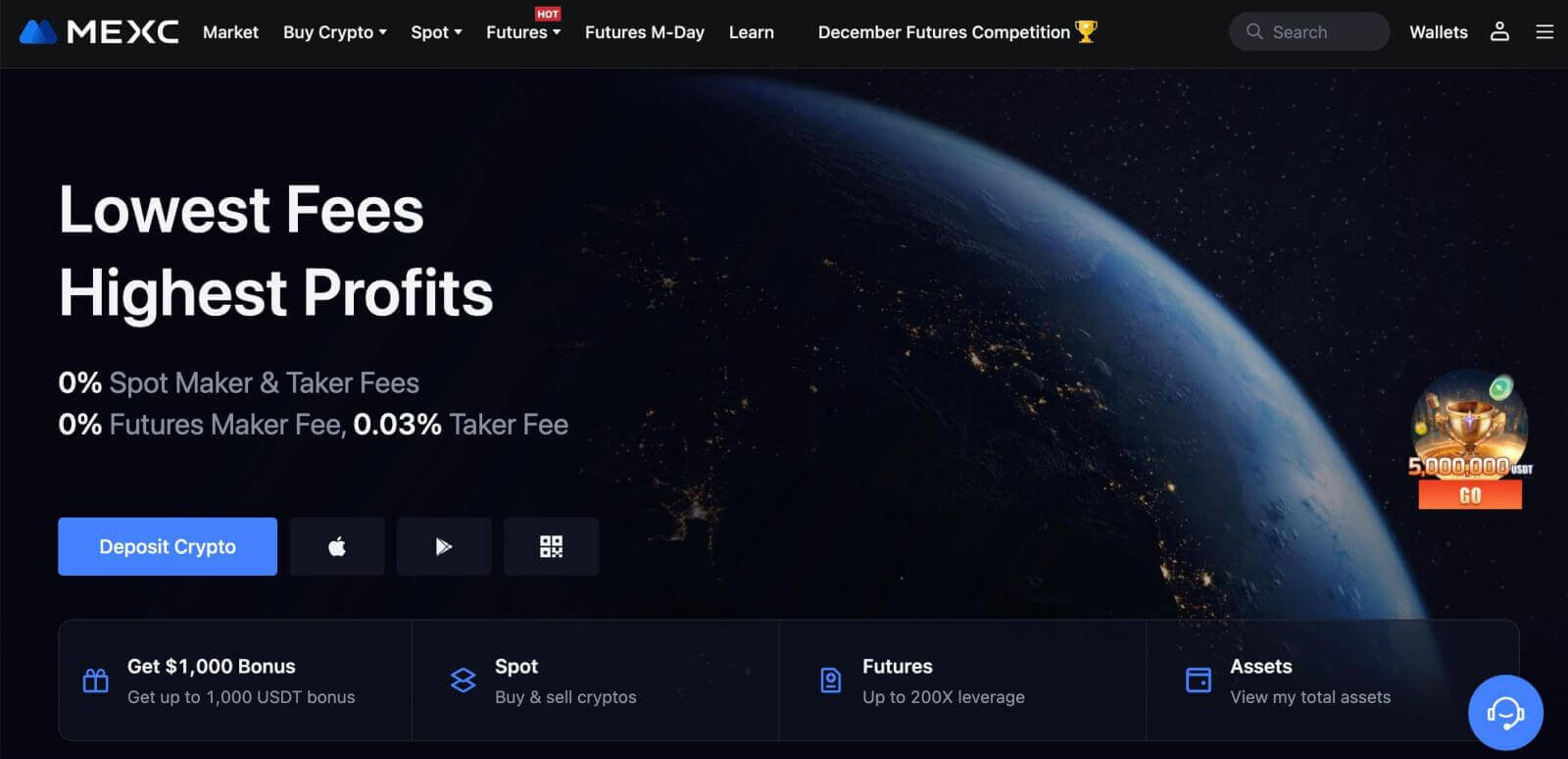
Paano Magbukas ng Account sa MEXC app
Maaari kang magparehistro para sa isang MEXC account gamit ang iyong email address, numero ng telepono, o iyong Apple/Google/Telegram account sa MEXC App nang madali sa ilang pag-tap.
Hakbang 1: I-download at I-install ang MEXC App
- Bisitahin ang App Store (para sa iOS) o Google Play Store (para sa Android) sa iyong mobile device.
- Maghanap para sa "MEXC" sa tindahan at i-download ang MEXC app.
- I-install ang app sa iyong device.
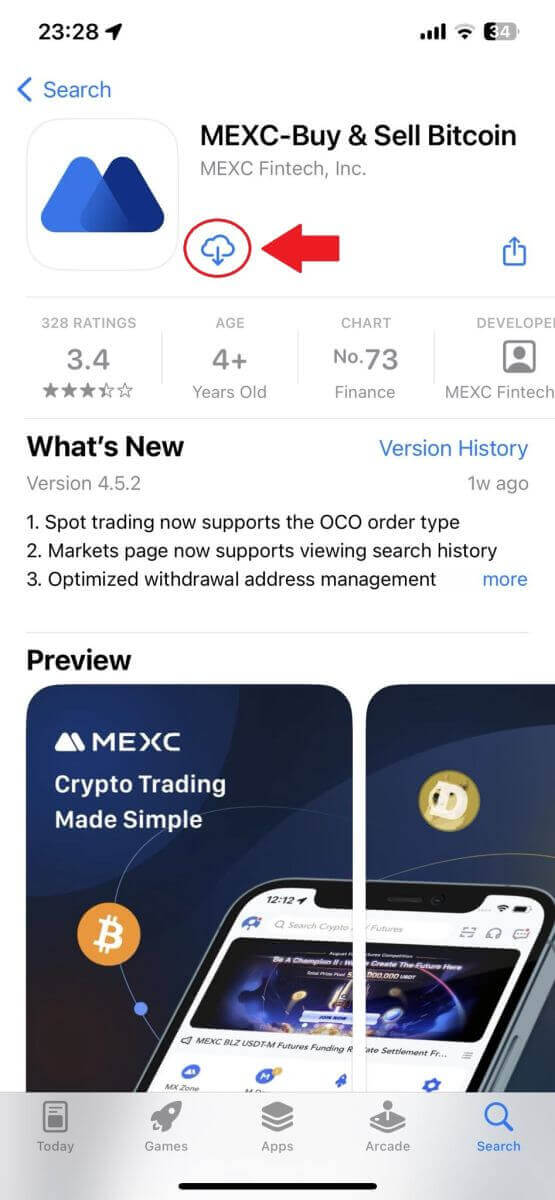
Hakbang 2: Buksan ang MEXC App
- Hanapin ang icon ng MEXC app sa home screen ng iyong device o sa menu ng app.
- I-tap ang icon para buksan ang MEXC app.
Hakbang 3: I-access ang Login Page
- I-tap ang icon sa kaliwang tuktok, pagkatapos, makikita mo ang mga opsyon tulad ng "Mag-log In". I-tap ang opsyong ito para magpatuloy sa login page.
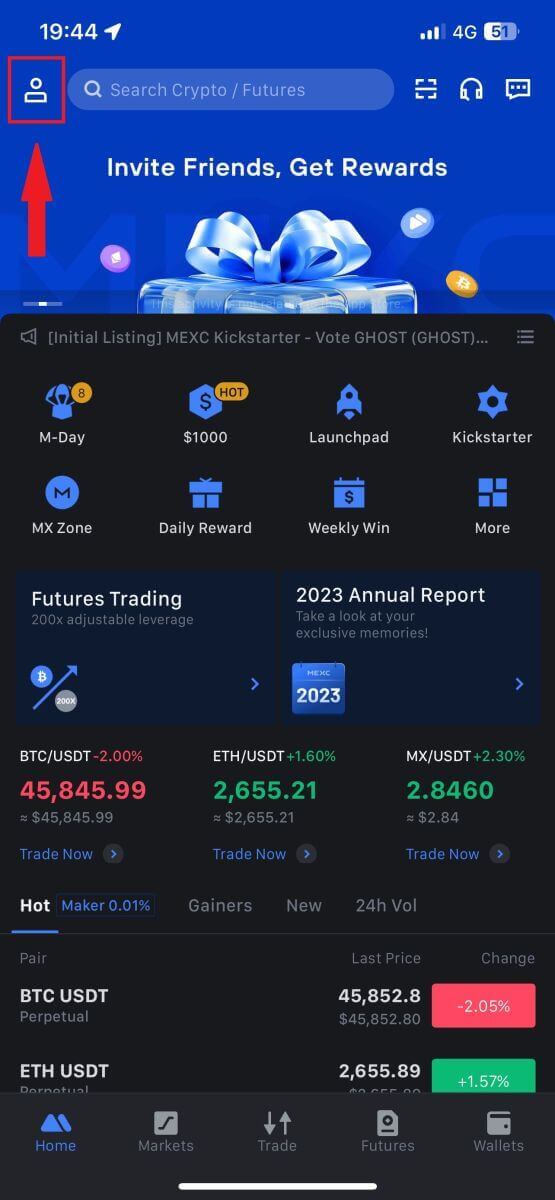
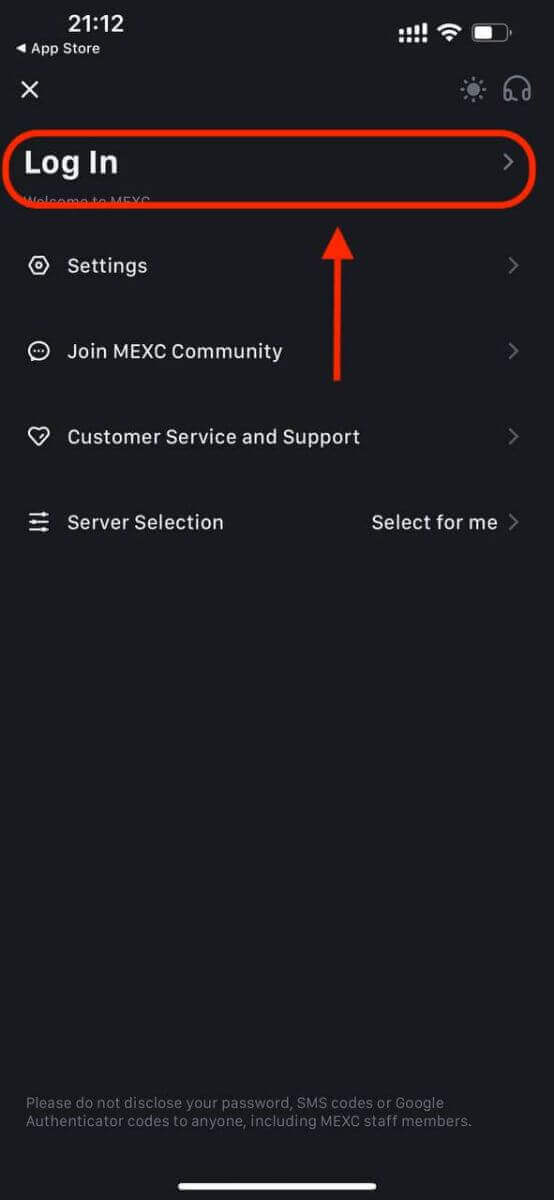
Hakbang 4: Ilagay ang Iyong Mga Kredensyal
- Piliin ang [Email] o [Numero ng Telepono] at ilagay ang iyong email address/numero ng telepono.
- Gumawa ng secure na password para sa iyong MEXC account.
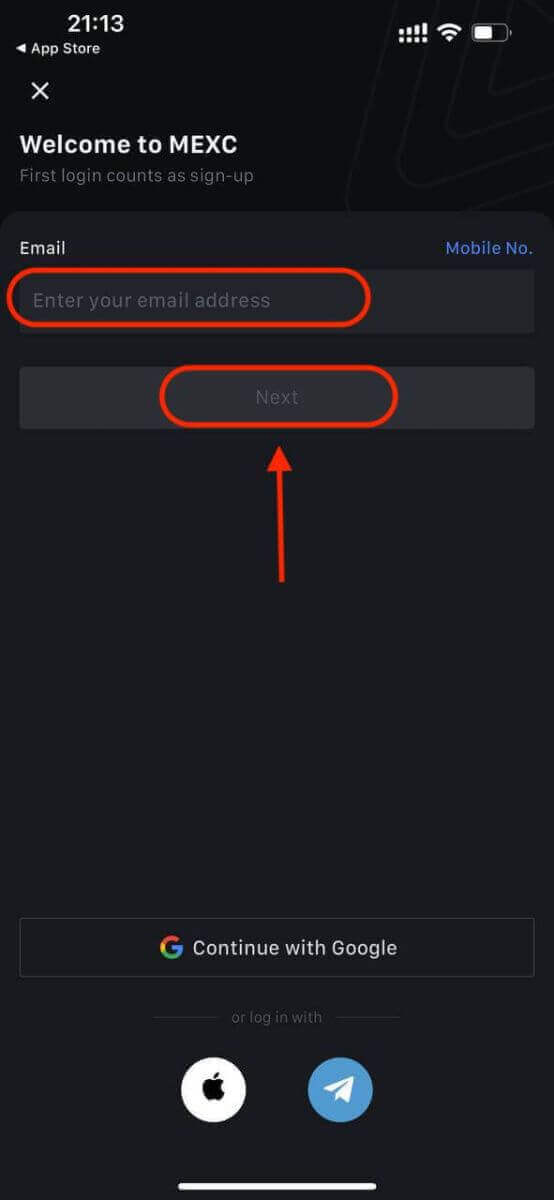
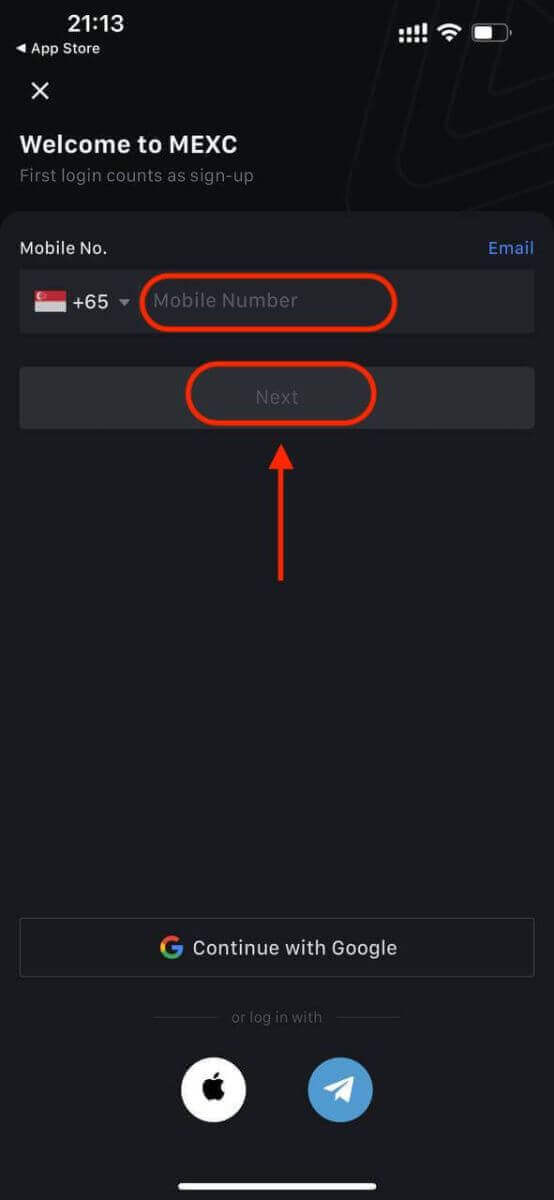
Gumawa ng secure na password para sa iyong account.
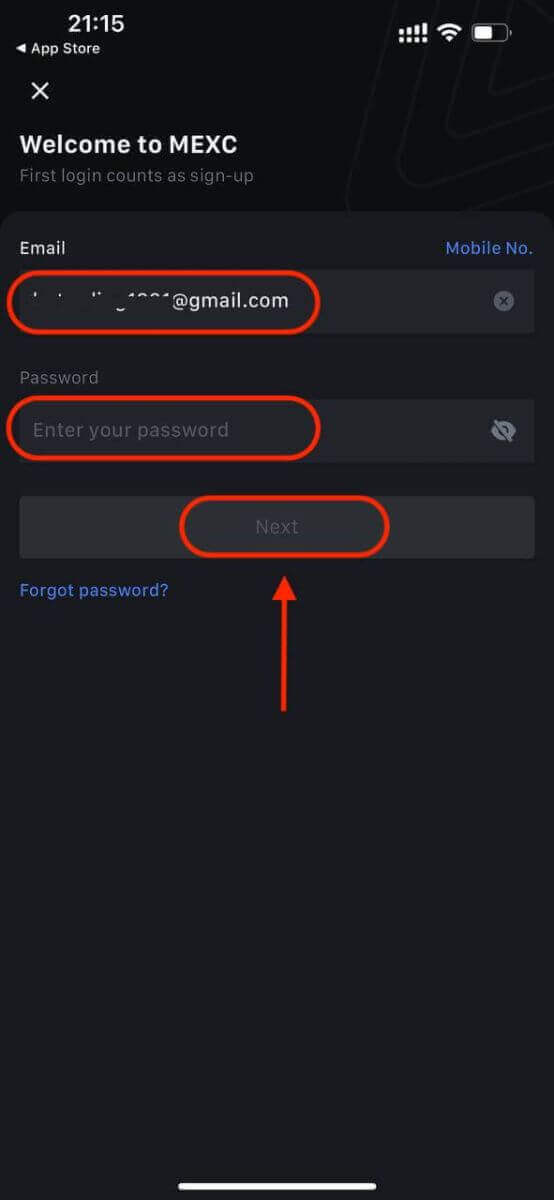
Tandaan:
- Ang iyong password ay dapat maglaman ng hindi bababa sa 10 character, kabilang ang isang malaking titik at isang numero.
Hakbang 5: Pag-verify (kung naaangkop)
- Makakatanggap ka ng 6 na digit na verification code sa iyong email o telepono.
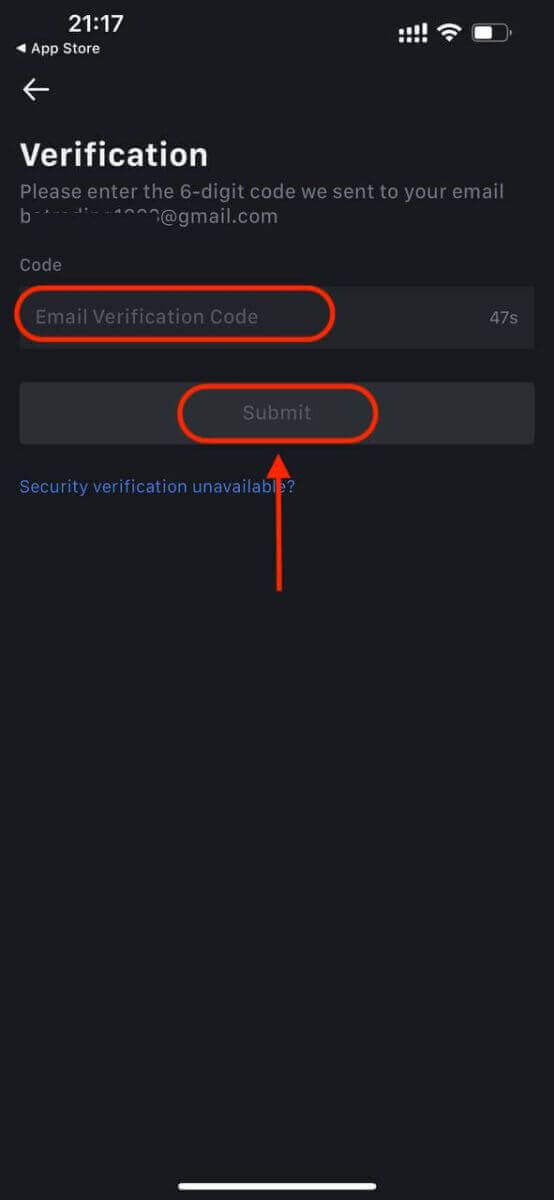
Hakbang 6: I-access ang Iyong Account
- Binabati kita! Matagumpay kang nakagawa ng MEXC account.
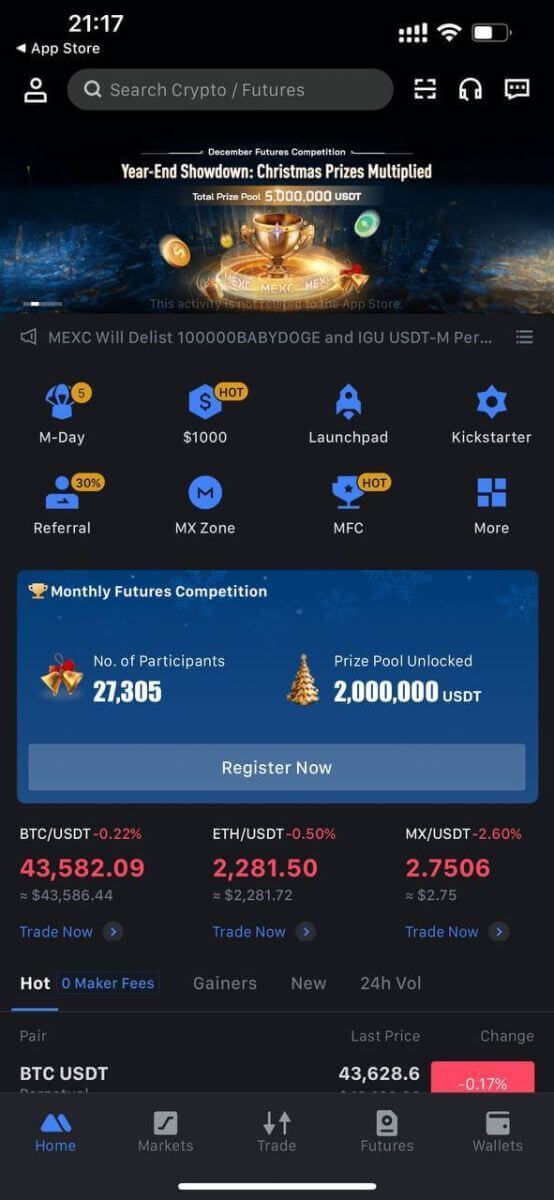
O maaari kang mag-sign up sa MEXC app gamit ang Google, Telegram, o Apple.
Hakbang 1: Piliin ang [ Apple ], [Google] , o [Telegram] . Ipo-prompt kang mag-sign in sa MEXC gamit ang iyong Apple, Google, at Telegram account.
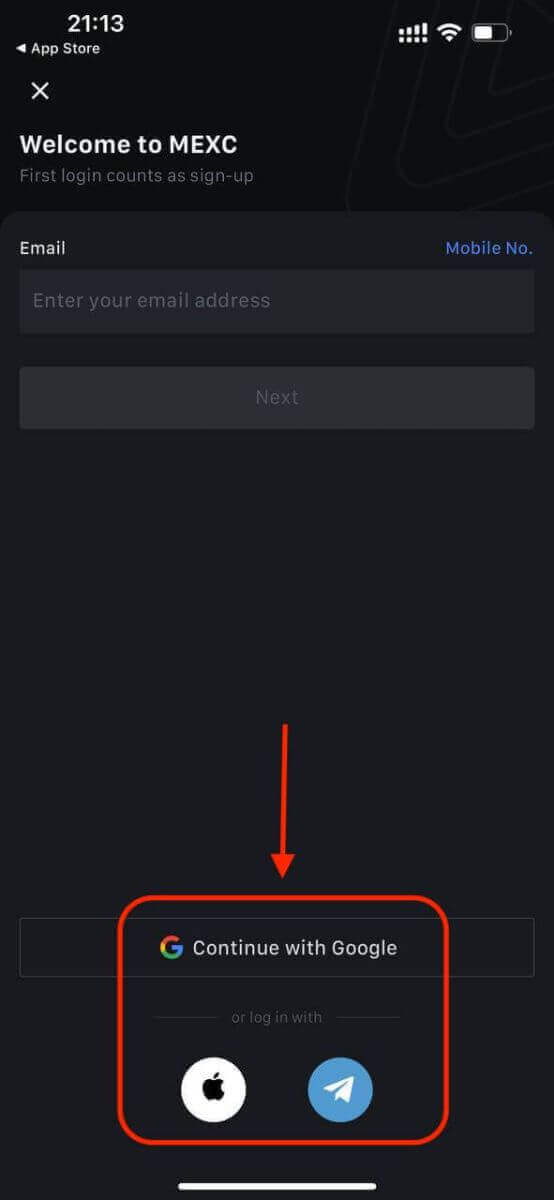
Hakbang 2: Suriin ang iyong Apple ID at i-click ang [Magpatuloy].
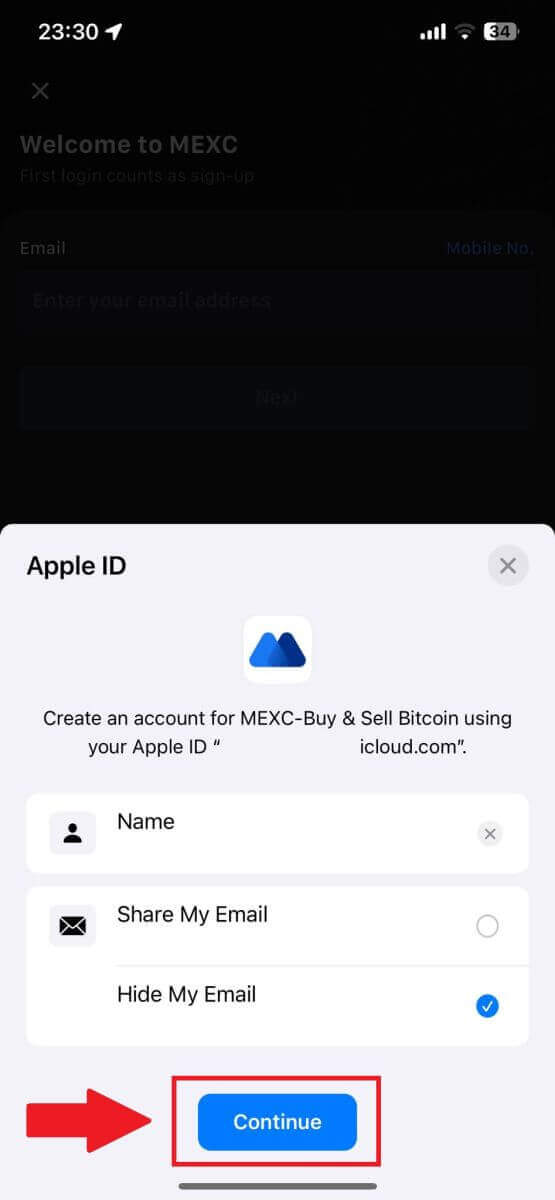
Hakbang 3: I-reset ang iyong Password.
- Ang iyong account ay nairehistro na, at ang pag-reset ng password ay ipapadala sa iyong email.
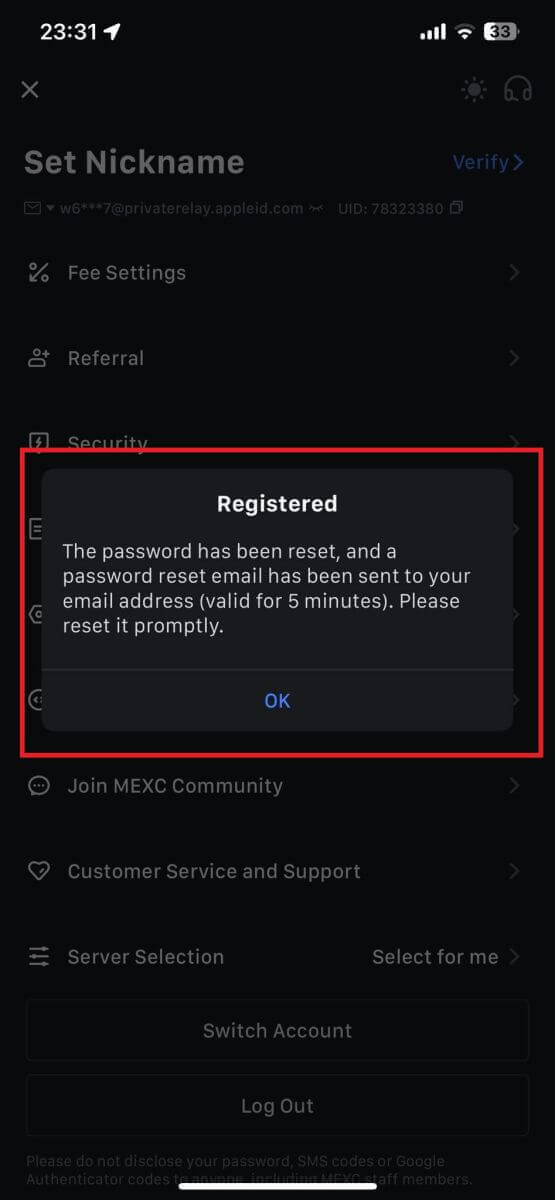
Hakbang 4: I-access ang iyong account.
- Binabati kita! Matagumpay kang nakagawa ng MEXC account.
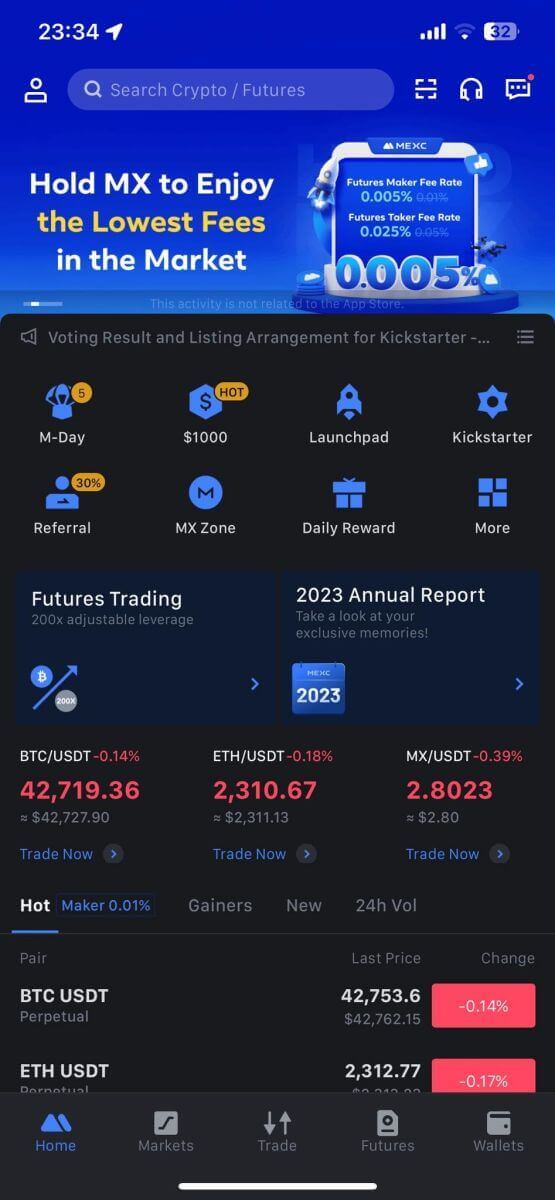
Mga Madalas Itanong (FAQ)
Hindi Makatanggap ng SMS Verification Code sa MEXC
Kung hindi mo matanggap ang SMS verification code sa iyong mobile phone, maaaring ito ay dahil sa mga kadahilanang nakalista sa ibaba. Mangyaring sundin ang kaukulang mga tagubilin at subukang kunin muli ang verification code.Dahilan 1: Hindi maibibigay ang mga serbisyo ng SMS para sa mga mobile na numero dahil hindi nag-aalok ang MEXC ng serbisyo sa iyong bansa o rehiyon.
Dahilan 2: Kung nag-install ka ng software ng seguridad sa iyong mobile phone, posibleng naharang at na-block ng software ang SMS.
- Solusyon : Buksan ang iyong mobile security software at pansamantalang huwag paganahin ang pag-block, pagkatapos ay subukang kunin muli ang verification code.
Dahilan 3: Mga problema sa iyong mobile service provider, ie SMS gateway congestion o iba pang abnormalidad.
- Solusyon : Kapag ang SMS gateway ng iyong mobile provider ay masikip o nakakaranas ng mga abnormalidad, maaari itong magdulot ng mga pagkaantala o pagkawala ng mga ipinadalang mensahe. Makipag-ugnayan sa iyong mobile service provider upang i-verify ang sitwasyon o subukang muli sa ibang pagkakataon upang makuha ang verification code.
Dahilan 4: Masyadong maraming SMS verification code ang hiniling nang masyadong mabilis.
- Solusyon : Ang pag-click sa button para ipadala ang SMS verification code ng masyadong maraming beses nang sunud-sunod ay maaaring makaapekto sa iyong kakayahang matanggap ang verification code. Mangyaring maghintay ng ilang sandali at subukang muli sa ibang pagkakataon.
Dahilan 5: Mahina o walang signal sa iyong kasalukuyang lokasyon.
- Solusyon : Kung hindi ka makatanggap ng SMS o nakakaranas ng mga pagkaantala sa pagtanggap ng SMS, ito ay malamang dahil sa mahina o walang signal. Subukang muli sa isang lokasyon na may mas mahusay na lakas ng signal.
Iba pang mga isyu:
Ang nadiskonektang serbisyo sa mobile dahil sa kakulangan ng pagbabayad, buong storage ng telepono, ang pag-verify sa SMS na minarkahan bilang spam, at iba pang mga sitwasyon ay maaari ring pigilan ka sa pagtanggap ng mga SMS verification code.
Tandaan:
Kung hindi ka pa rin makatanggap ng mga SMS verification code pagkatapos subukan ang mga solusyon sa itaas, posibleng na-blacklist mo ang nagpadala ng SMS. Sa kasong ito, makipag-ugnayan sa online na customer service para sa tulong.
Ano ang gagawin kung hindi mo natatanggap ang email mula sa MEXC?
Kung hindi mo pa natatanggap ang email, mangyaring subukan ang mga sumusunod na pamamaraan:- Tiyaking naipasok mo ang tamang email address kapag nag-sign up;
- Suriin ang iyong spam folder o iba pang mga folder;
- Suriin kung ang mga email ay nagpapadala at natatanggap nang maayos sa dulo ng email client;
- Subukang gumamit ng email mula sa isang pangunahing provider tulad ng Gmail at Outlook;
- Tingnan muli ang iyong inbox sa ibang pagkakataon, dahil maaaring magkaroon ng pagkaantala sa network. Ang verification code ay may bisa sa loob ng 15 minuto;
- Kung hindi mo pa rin natatanggap ang email, maaaring na-block ito. Kakailanganin mong manu-manong i-whitelist ang MEXC email domain bago subukang tanggapin muli ang email.
Paki-whitelist ang mga sumusunod na nagpadala (whitelist ng domain ng email):
Whitelist para sa domain name:
- mexc.link
- mexc.sg
- mexc.com
Whitelist para sa email address:
- [email protected]
- [email protected]
- [email protected]
- [email protected]
- [email protected]
- [email protected]
Paano Pahusayin ang Seguridad ng MEXC Account
1. Mga Setting ng Password: Mangyaring magtakda ng kumplikado at natatanging password. Para sa mga layuning pangseguridad, tiyaking gumamit ng password na may hindi bababa sa 10 character, kasama ang hindi bababa sa isang malaki at maliit na titik, isang numero, at isang espesyal na simbolo. Iwasang gumamit ng mga malinaw na pattern o impormasyon na madaling ma-access ng iba (hal. iyong pangalan, email address, kaarawan, mobile number, atbp.).
- Mga format ng password na hindi namin inirerekomenda: lihua, 123456, 123456abc, test123, abc123
- Inirerekomendang mga format ng password: Q@ng3532!, iehig4g@#1, QQWwfe@242!
2. Pagpapalit ng mga Password: Inirerekomenda namin na regular mong palitan ang iyong password upang mapahusay ang seguridad ng iyong account. Pinakamainam na baguhin ang iyong password tuwing tatlong buwan at gumamit ng ganap na naiibang password sa bawat oras. Para sa mas ligtas at maginhawang pamamahala ng password, inirerekomenda namin sa iyo na gumamit ng tagapamahala ng password gaya ng "1Password" o "LastPass".
- Bilang karagdagan, mangyaring panatilihing mahigpit na kumpidensyal ang iyong mga password at huwag ibunyag ang mga ito sa iba. Hindi kailanman hihilingin ng kawani ng MEXC ang iyong password sa anumang pagkakataon.
3. Two-Factor Authentication (2FA)
Linking Google Authenticator: Ang Google Authenticator ay isang dynamic na password tool na inilunsad ng Google. Kinakailangan mong gamitin ang iyong mobile phone upang i-scan ang barcode na ibinigay ng MEXC o ipasok ang key. Kapag naidagdag na, bubuo ng valid na 6 na digit na authentication code sa authenticator bawat 30 segundo. Sa matagumpay na pag-link, kailangan mong ilagay o i-paste ang 6-digit na authentication code na ipinapakita sa Google Authenticator sa tuwing mag-log in ka sa MEXC.
Pag-link ng MEXC Authenticator: Maaari mong i-download at gamitin ang MEXC Authenticator sa App Store o Google Play upang mapahusay ang seguridad ng iyong account.
4. Mag-ingat sa Phishing
Mangyaring maging mapagbantay sa mga phishing na email na nagpapanggap na mula sa MEXC, at laging tiyakin na ang link ay ang opisyal na link ng website ng MEXC bago mag-log in sa iyong MEXC account. Hindi kailanman hihilingin sa iyo ng kawani ng MEXC ang iyong password, SMS o email verification code, o Google Authenticator code.
Paano magdeposito sa MEXC
Paano Bumili ng Crypto gamit ang Credit/Debit Card sa MEXC
Bumili ng Crypto gamit ang Credit/Debit card sa MEXC (Website)
1. Mag-log in sa iyong MEXC account, mag-click sa [Buy Crypto] at piliin ang [Debit/Credit Card].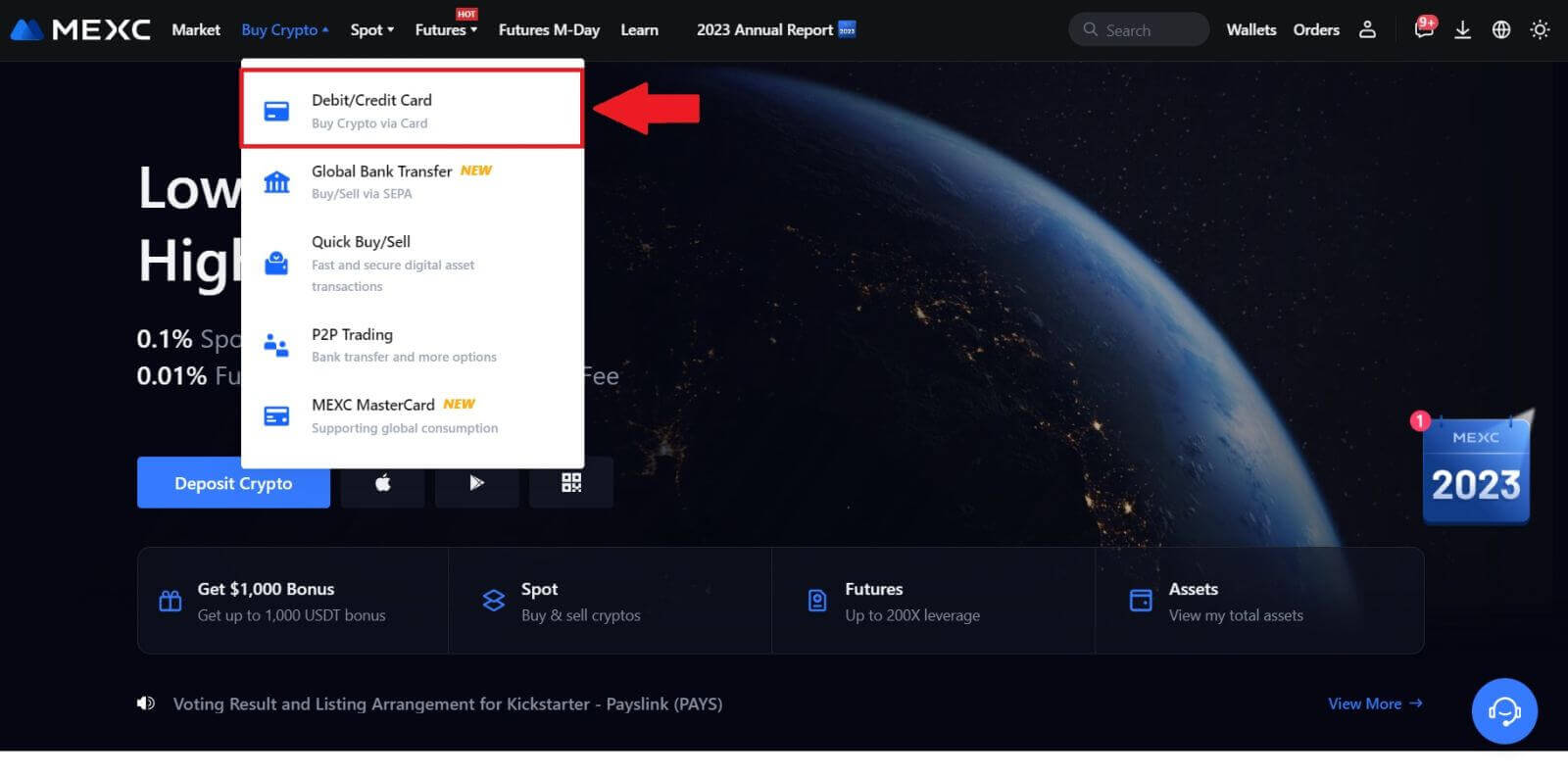
2. Mag-click sa [Add Card].
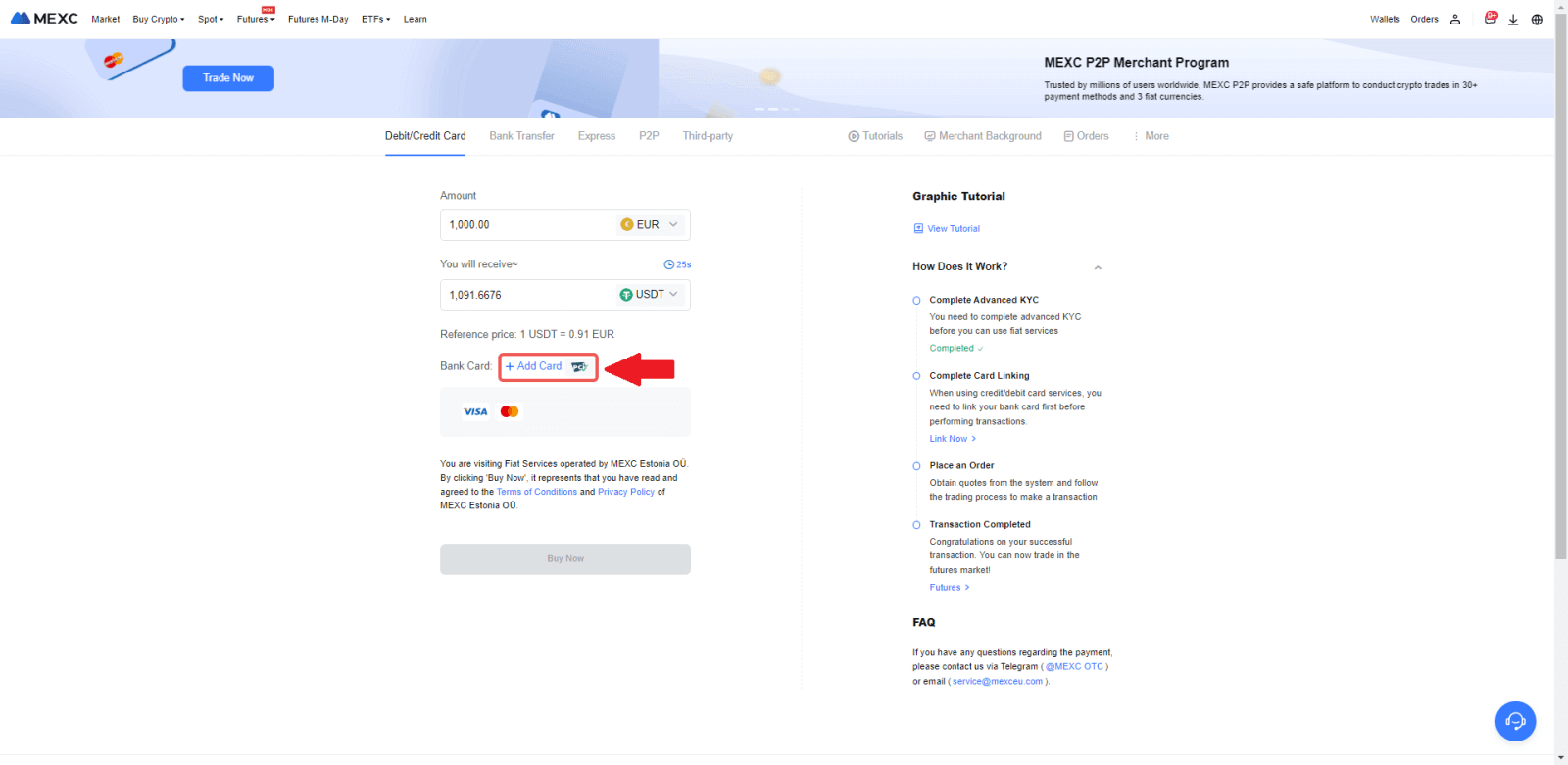
3. Ipasok ang mga detalye ng iyong bank card at i-click ang [Magpatuloy].
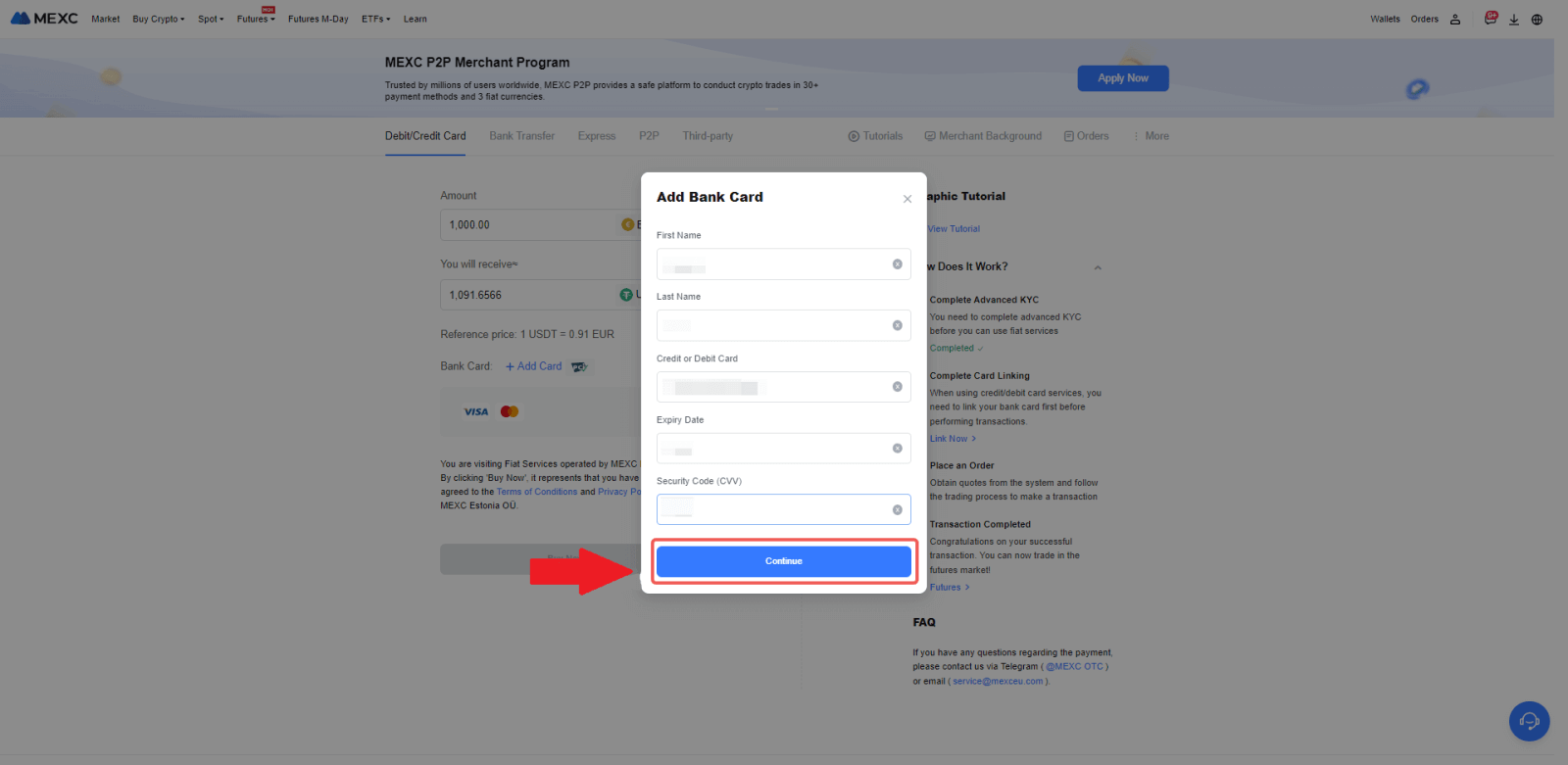
4.Simulan ang iyong pagbili ng cryptocurrency gamit ang isang Debit/Credit Card sa pamamagitan ng unang pagkumpleto sa proseso ng pag-link ng card.
Piliin ang iyong gustong Fiat Currency para sa pagbabayad, ilagay ang halaga para sa iyong pagbili. Agad na ipapakita sa iyo ng system ang katumbas na halaga ng cryptocurrency batay sa kasalukuyang real-time na quote.
Piliin ang Debit/Credit Card na plano mong gamitin, at i-click ang [Buy Now] para magpatuloy sa pagbili ng cryptocurrency.
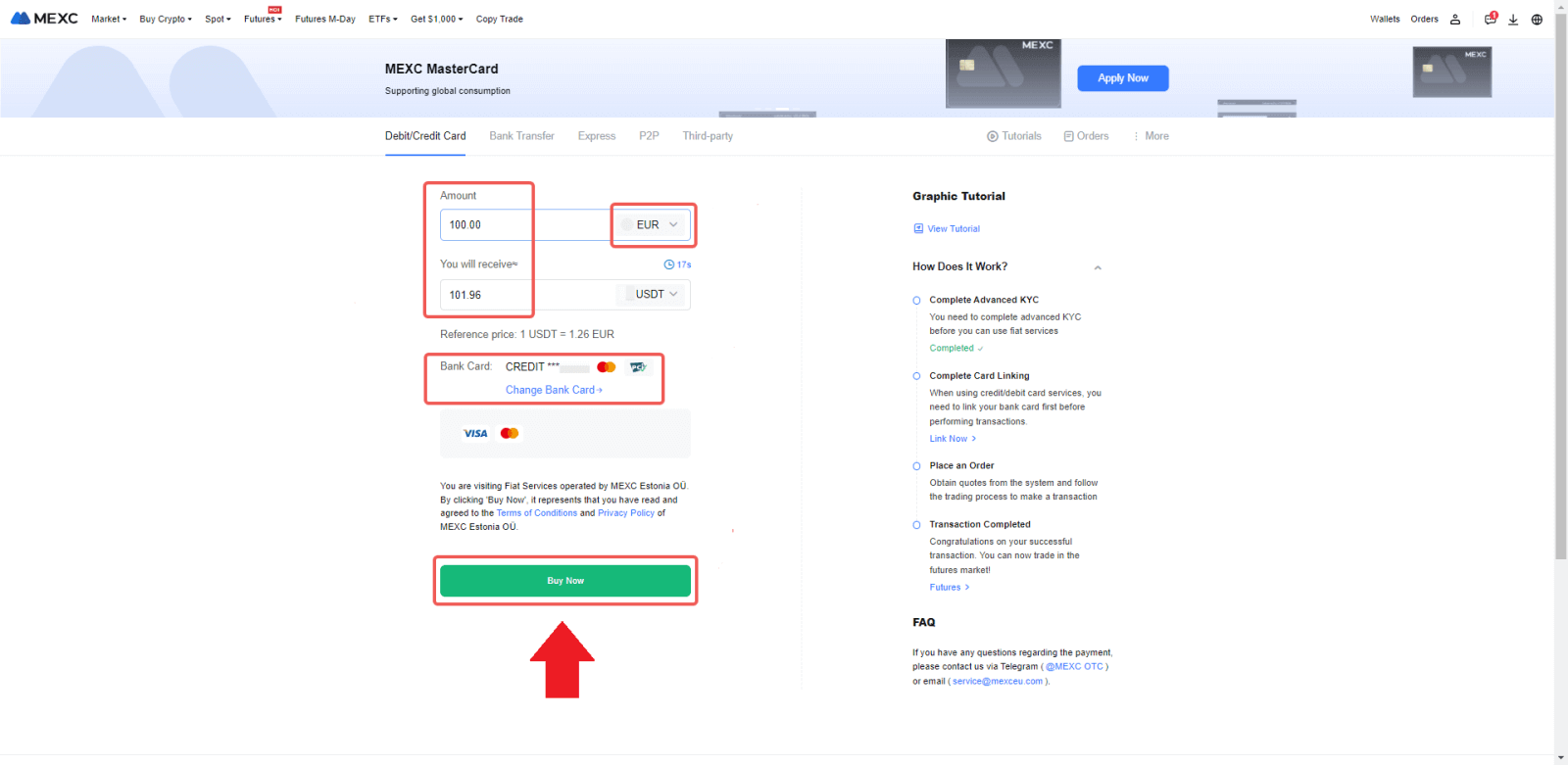
Bumili ng Crypto gamit ang Credit/Debit card sa MEXC (App)
1. Buksan ang iyong MEXC app, sa unang pahina, i-tap ang [Higit pa].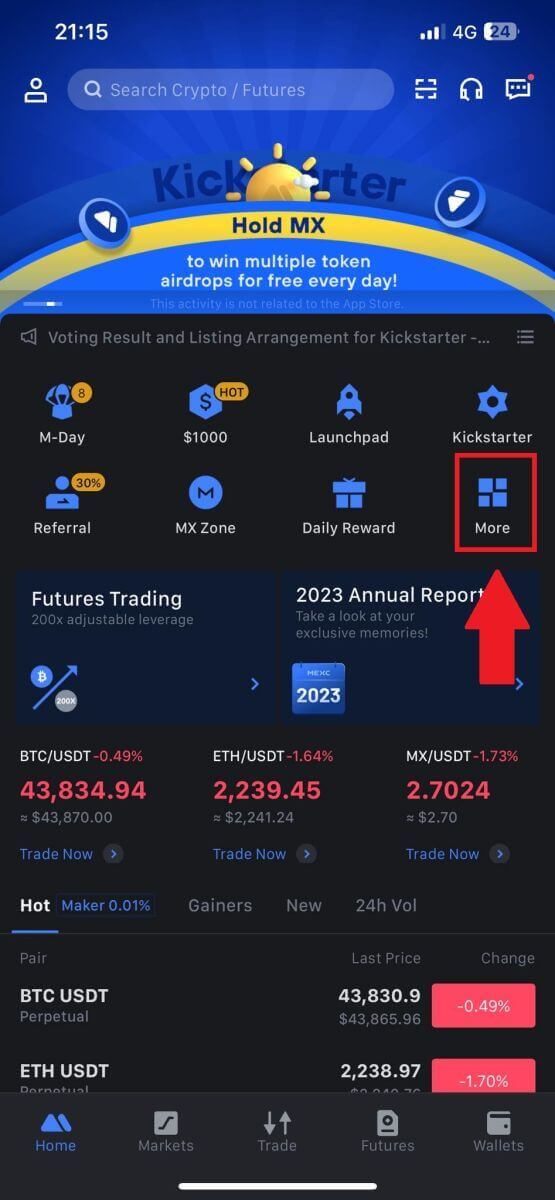
2. I-tap ang [Buy Crypto] para magpatuloy.

3. Mag-scroll pababa para hanapin ang [Use Visa/MasterCard].
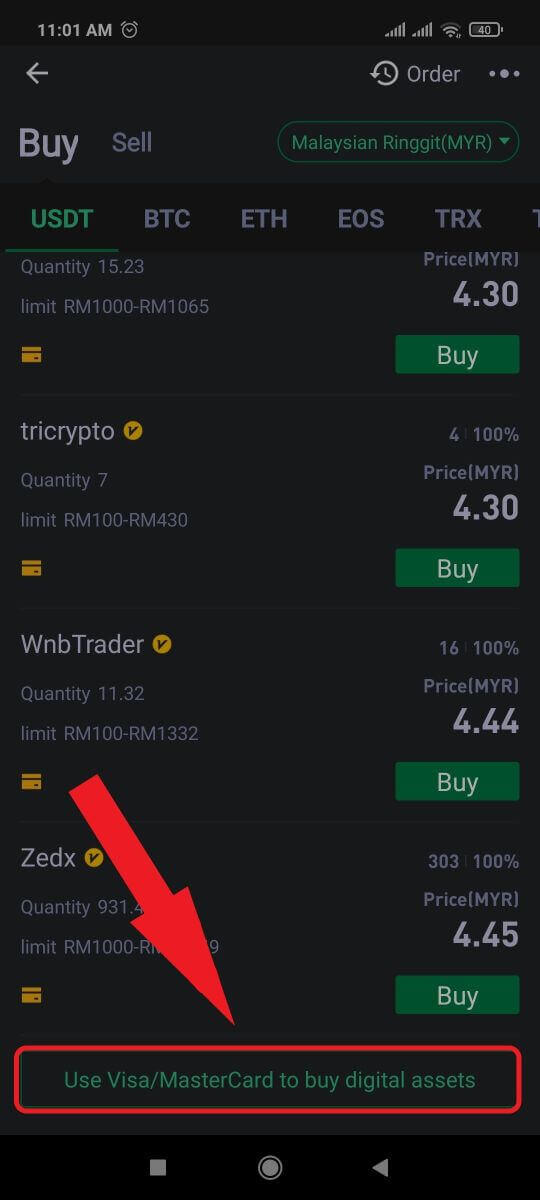
4. Piliin ang iyong Fiat currency, piliin ang crypto asset na gusto mong bilhin, at pagkatapos ay piliin ang iyong service provider ng pagbabayad. Pagkatapos ay i-tap ang [Oo].
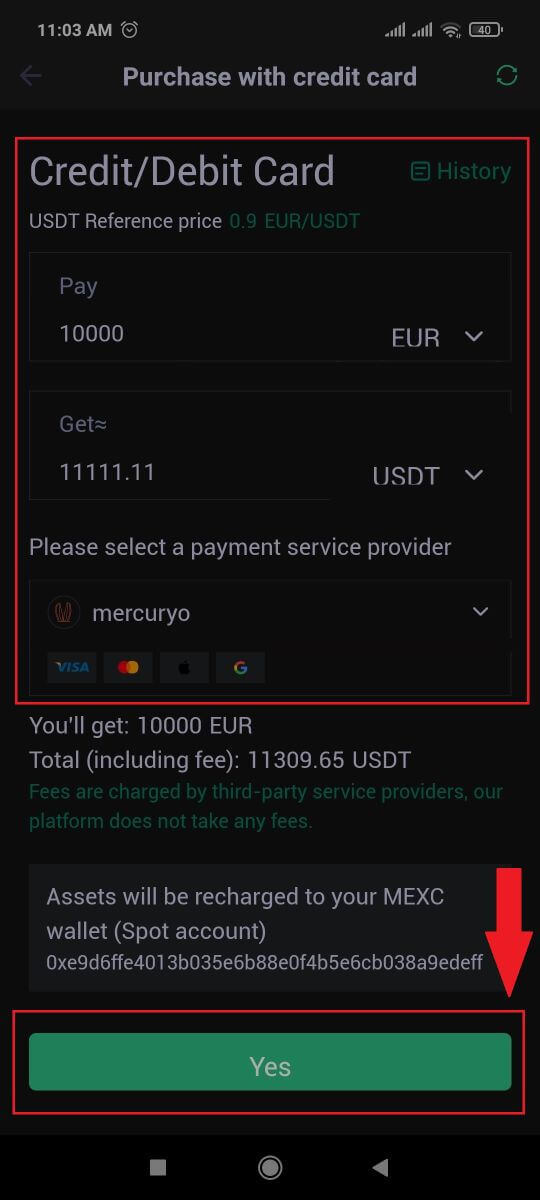
5. Tandaan na sinusuportahan ng iba't ibang service provider ang iba't ibang paraan ng pagbabayad at maaaring may iba't ibang bayad at halaga ng palitan.
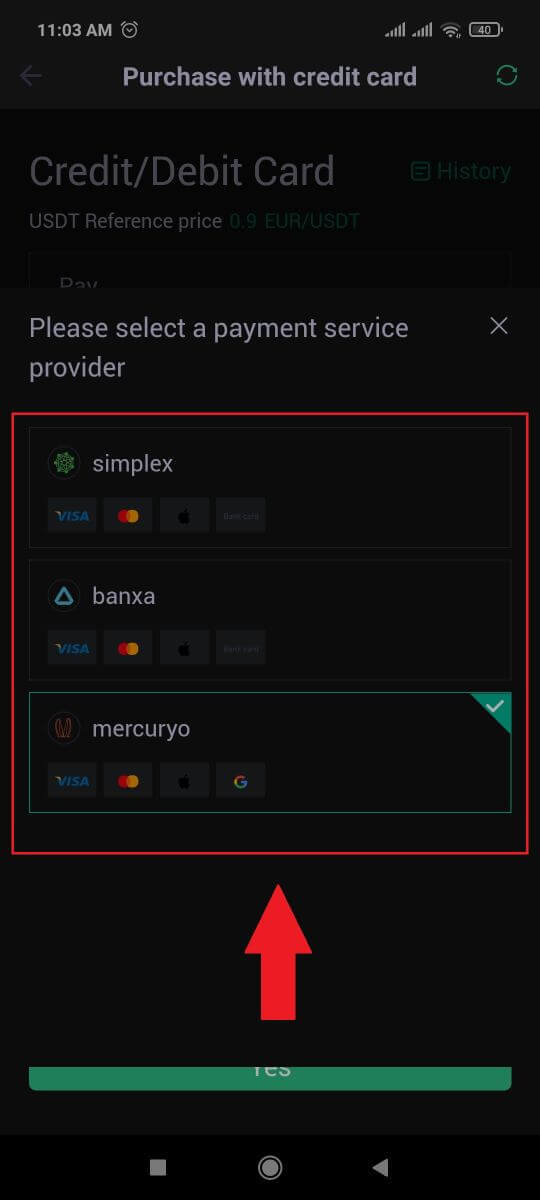
6. Lagyan ng tsek ang kahon at tapikin ang [Ok]. Ire-redirect ka sa isang third-party na site. Mangyaring sundin ang ibinigay na mga tagubilin sa site na iyon upang makumpleto ang iyong transaksyon.
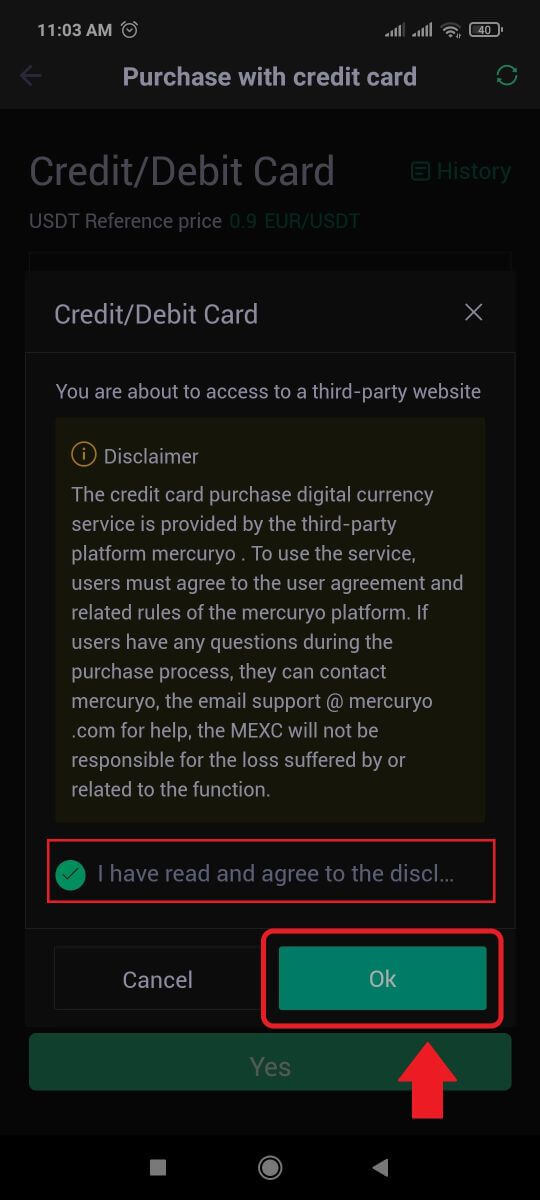
Paano Bumili ng Crypto sa pamamagitan ng Bank Transfer - SEPA sa MEXC
1. Mag-log in sa iyong MEXC website , mag-click sa [Buy Crypto] at piliin ang [Global Bank Transfer].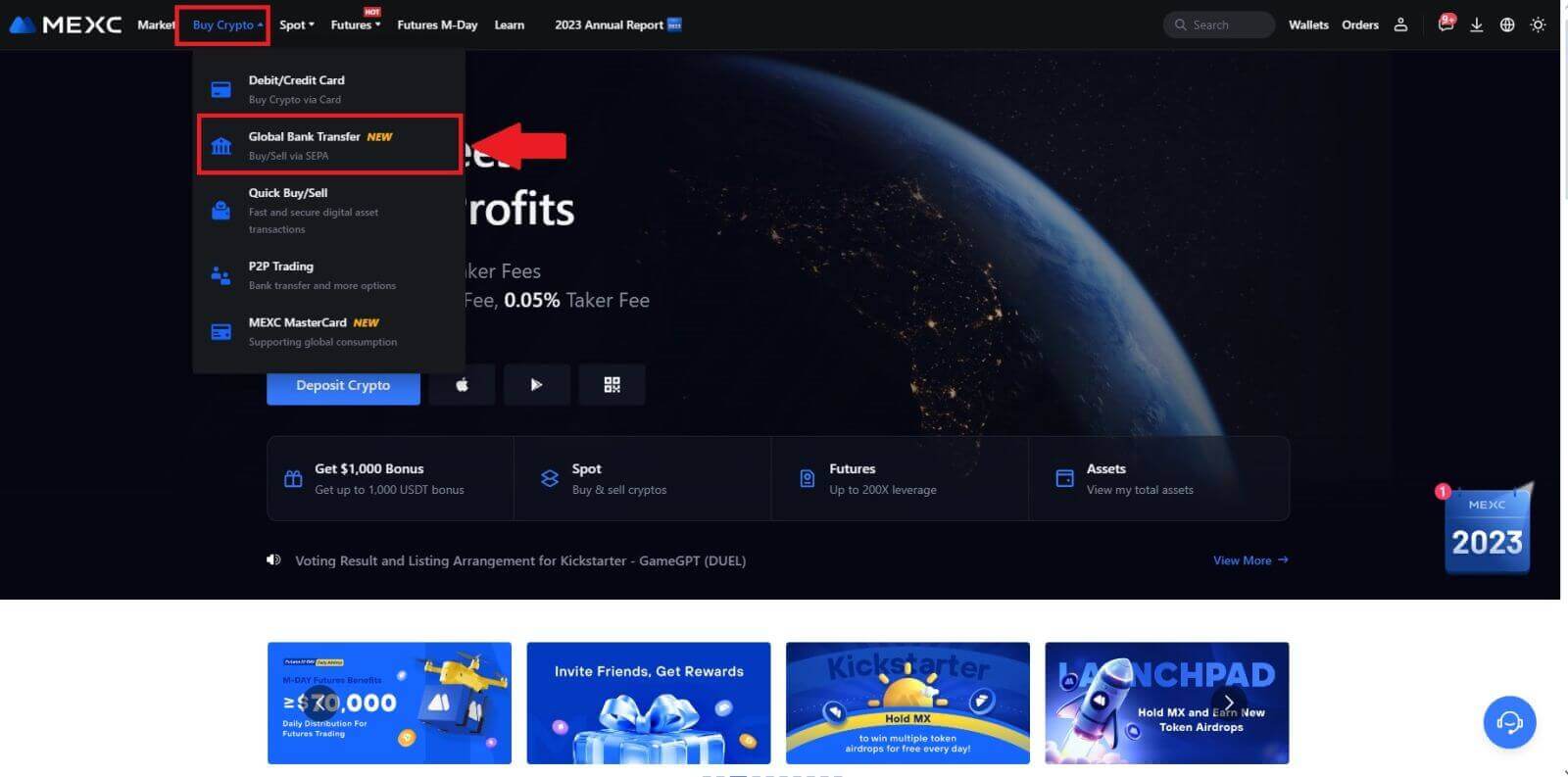
2. Piliin ang [Bank Transfer] , punan ang halaga ng crypto na gusto mong bilhin at i-click ang [Buy Now]
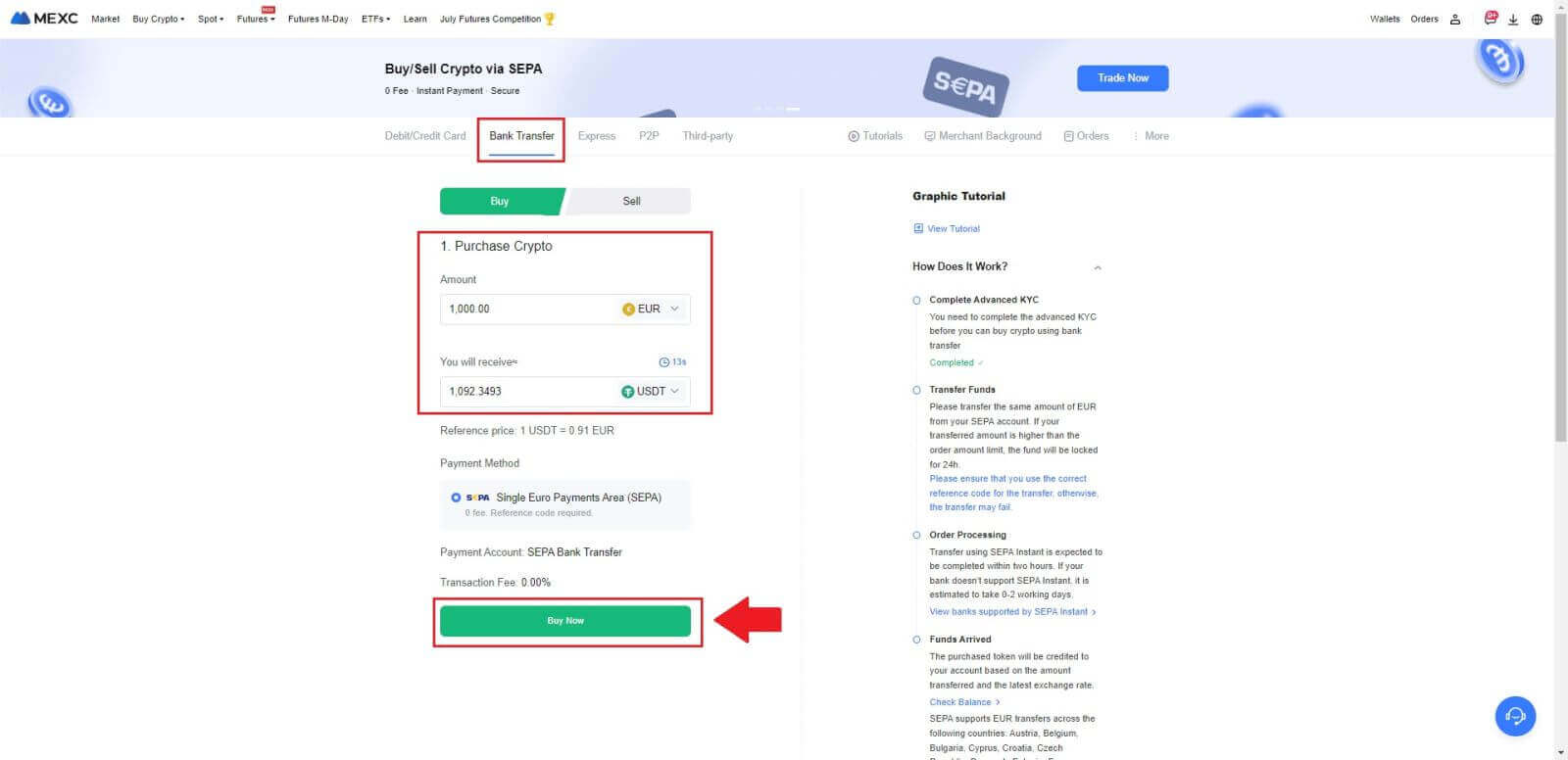
3. Pagkatapos maglagay ng Fiat order, mayroon kang 30 minuto para magbayad. I-click ang [Kumpirmahin] upang magpatuloy.
Tingnan ang pahina ng Order para sa [Impormasyon ng Bangko ng Tagatanggap] at [Karagdagang Impormasyon]. Kapag nabayaran na, i-click ang [I've paid] para kumpirmahin.
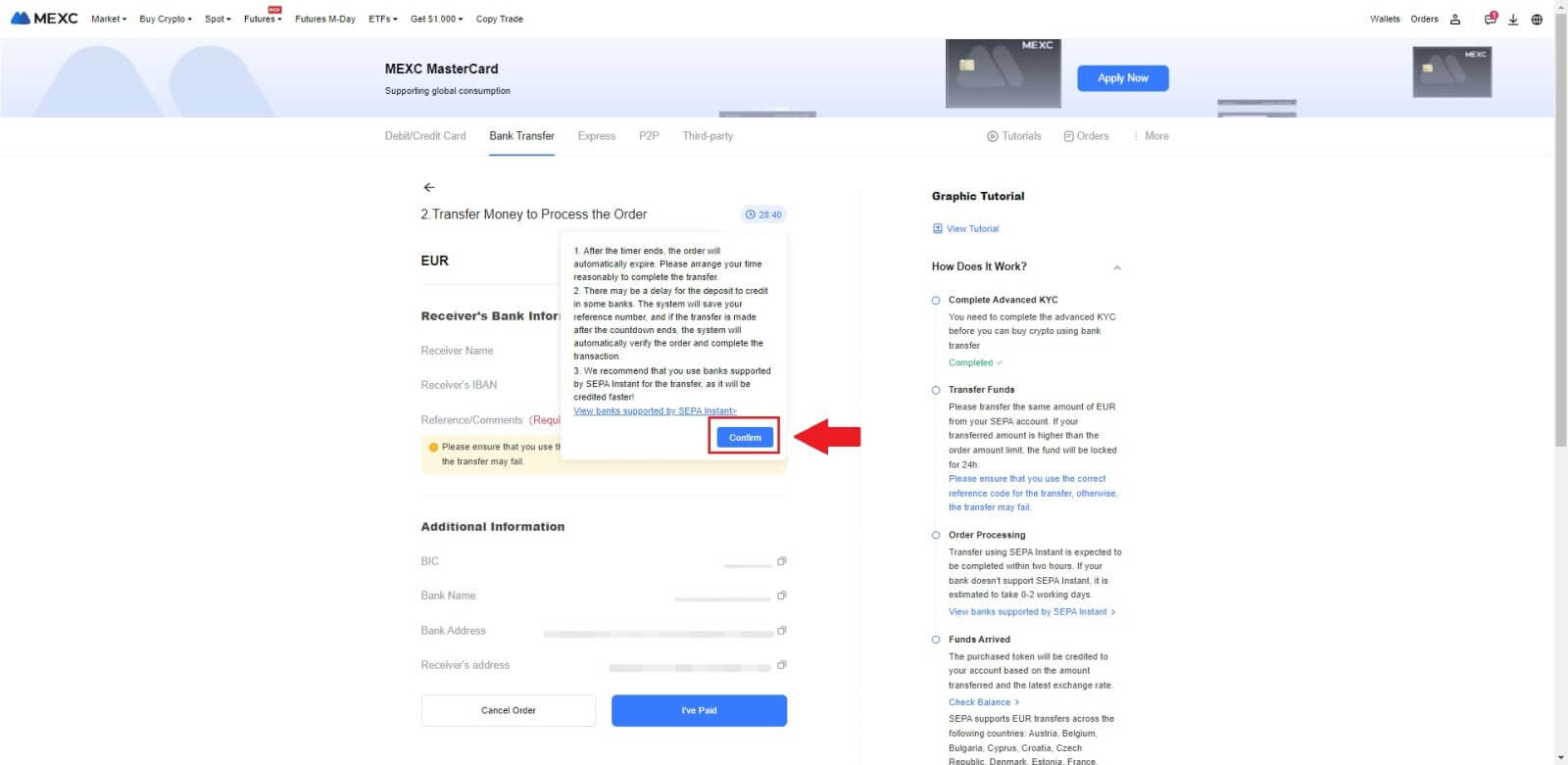
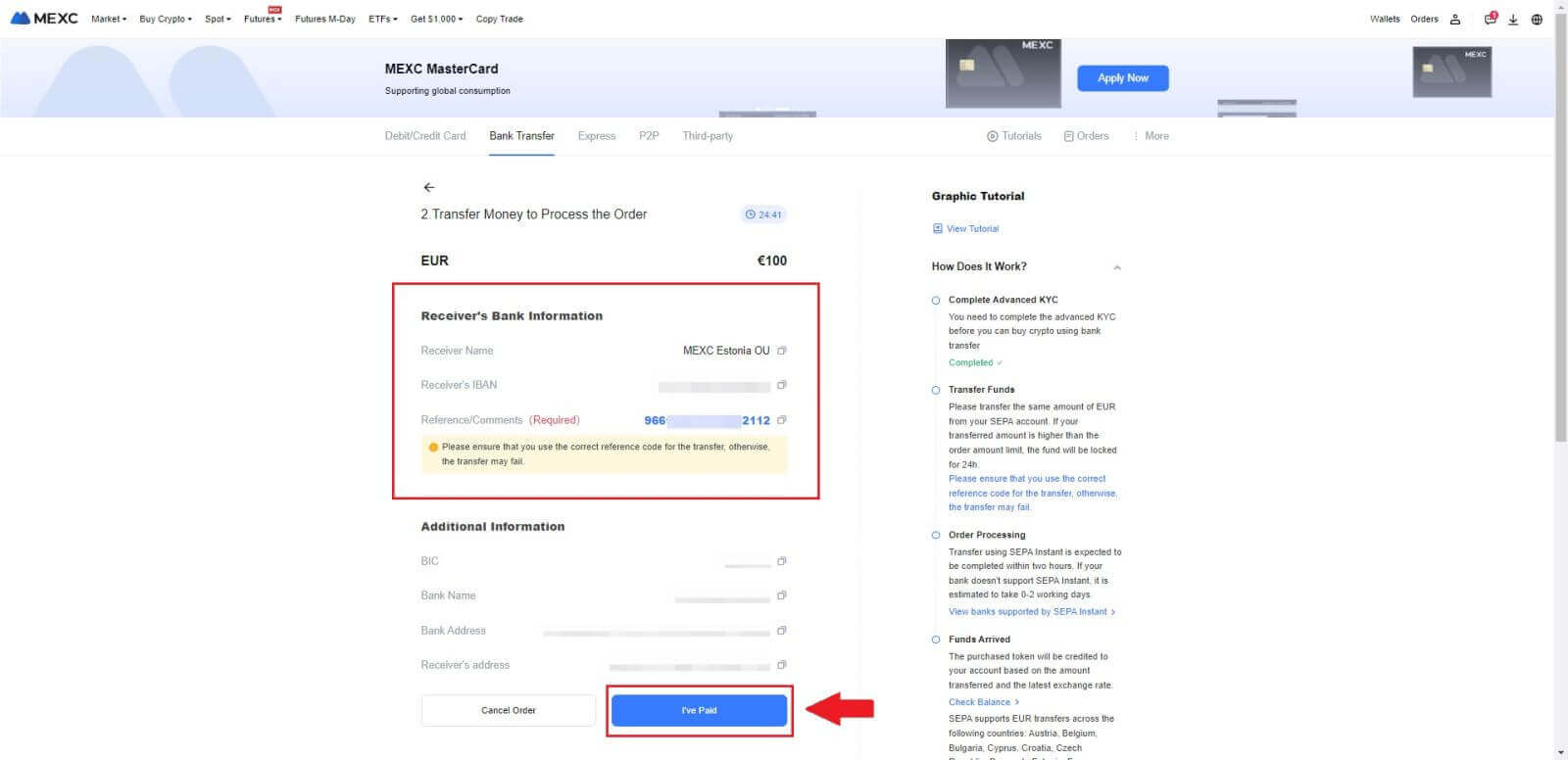
4. Sa sandaling markahan mo ang order bilang [Bayad] , awtomatikong mapoproseso ang pagbabayad.
Kung ito ay isang instant na pagbabayad ng SEPA, ang Fiat order ay karaniwang nakumpleto sa loob ng dalawang oras. Para sa iba pang paraan ng pagbabayad, maaaring tumagal ng 0-2 araw ng negosyo para ma-finalize ang order.
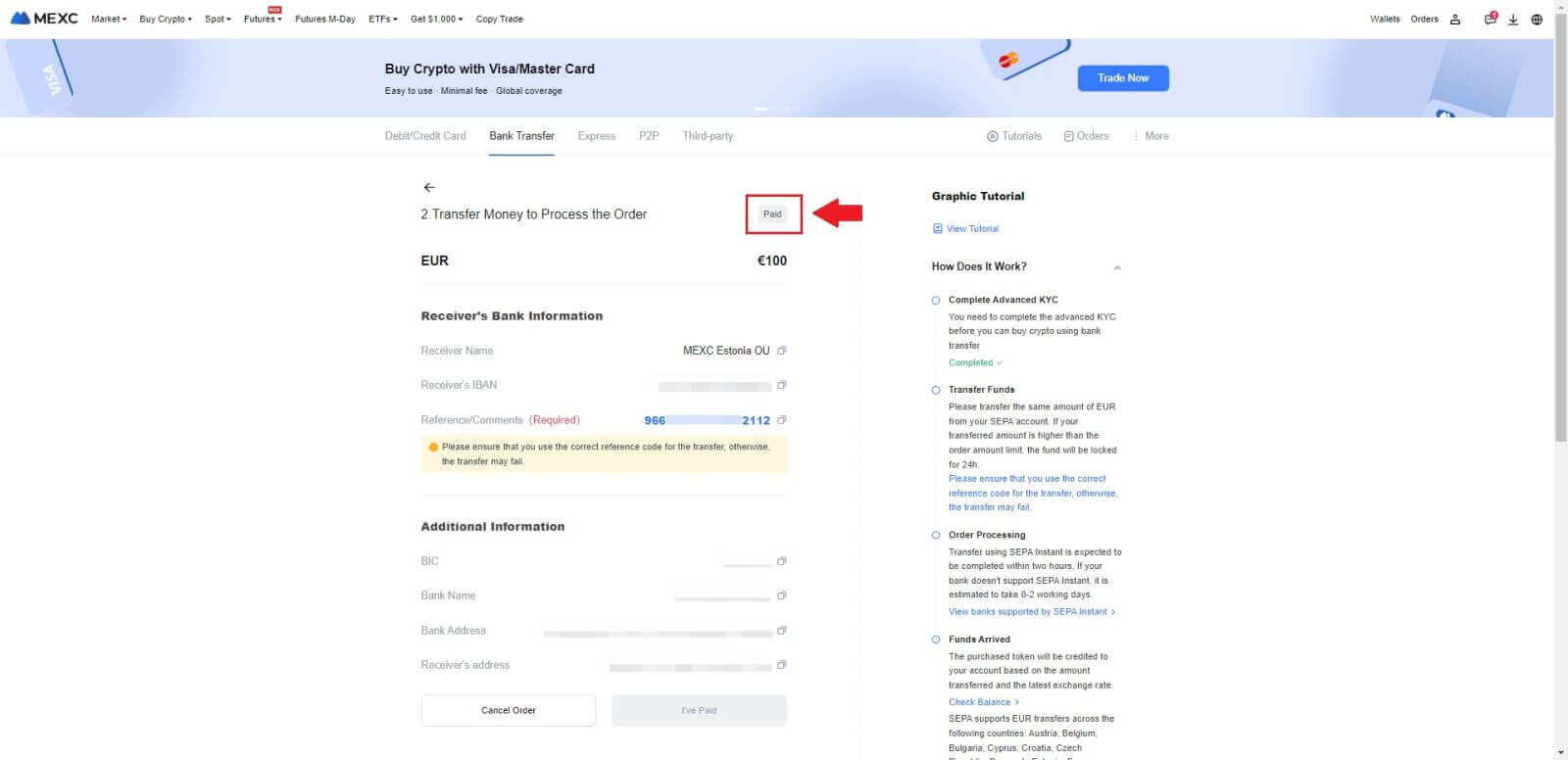
Paano Bumili ng Crypto sa pamamagitan ng Third Party Channel sa MEXC
Bumili ng Crypto sa pamamagitan ng Third Party sa MEXC (Website)
1. Mag-log in sa iyong MEXC website , mag-click sa [Buy Crypto].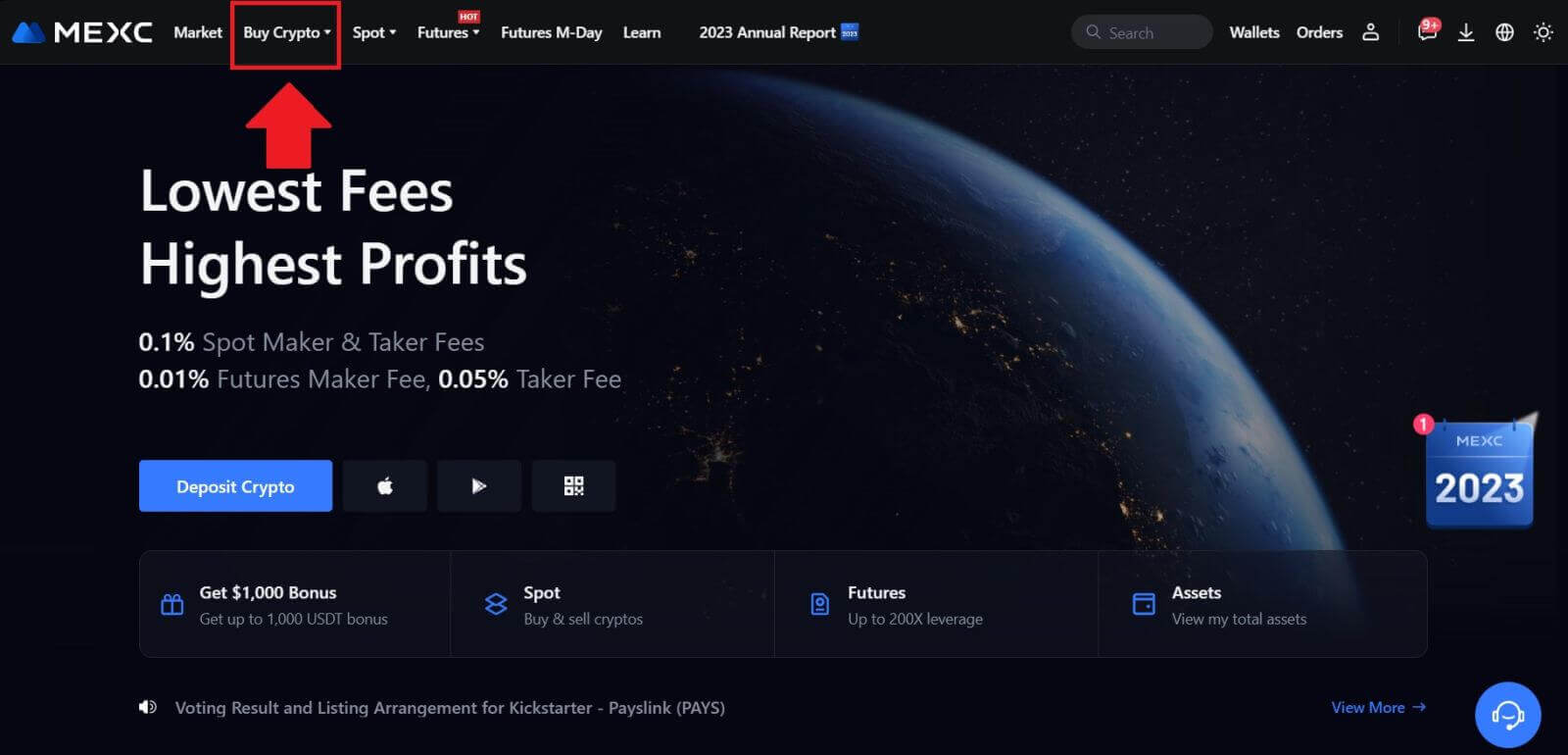 2. Piliin ang [Third-party].
2. Piliin ang [Third-party]. 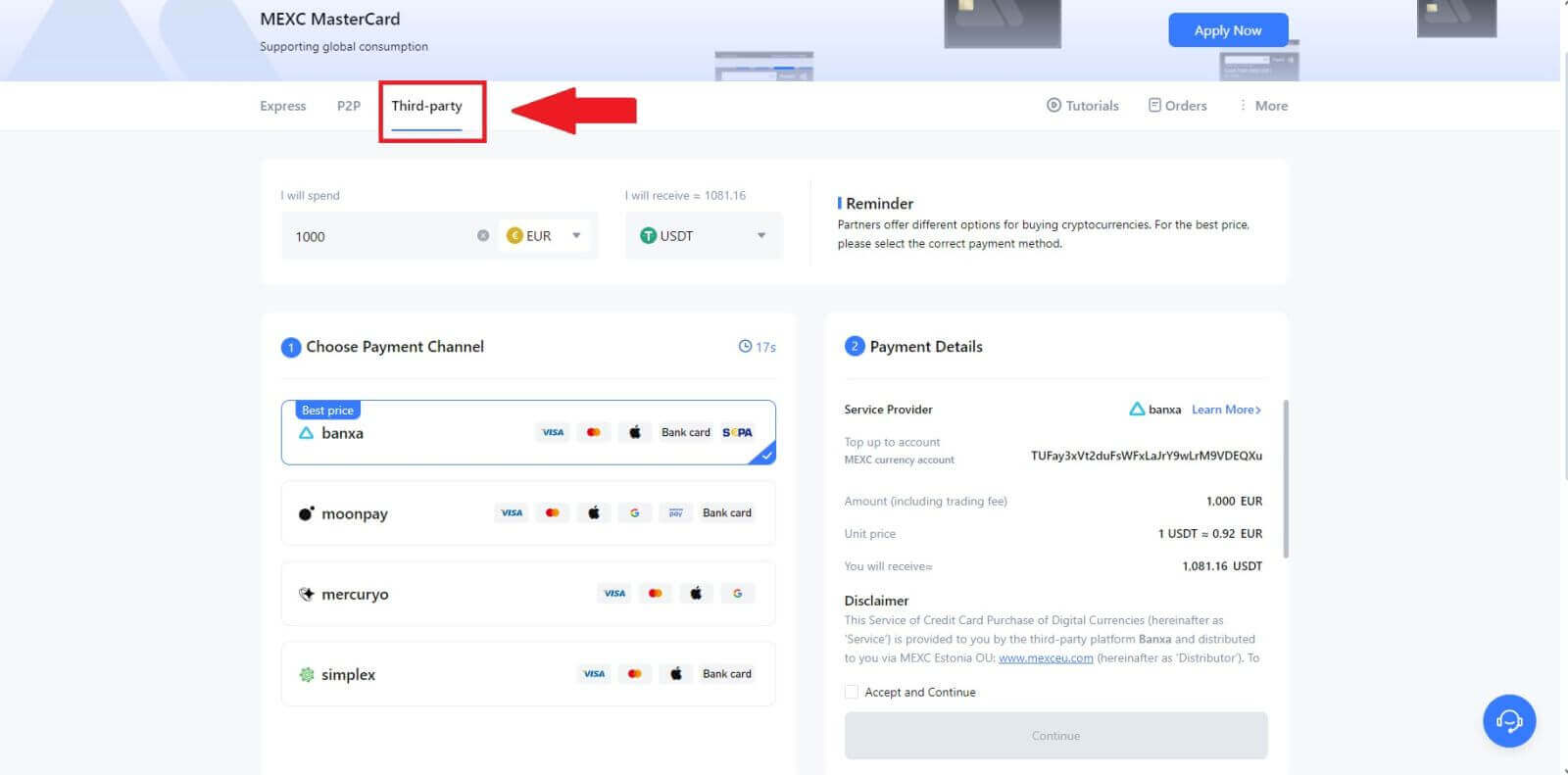
3. Ipasok at piliin ang Fiat currency na gusto mong bayaran. Dito, kinukuha namin ang EUR bilang isang halimbawa.
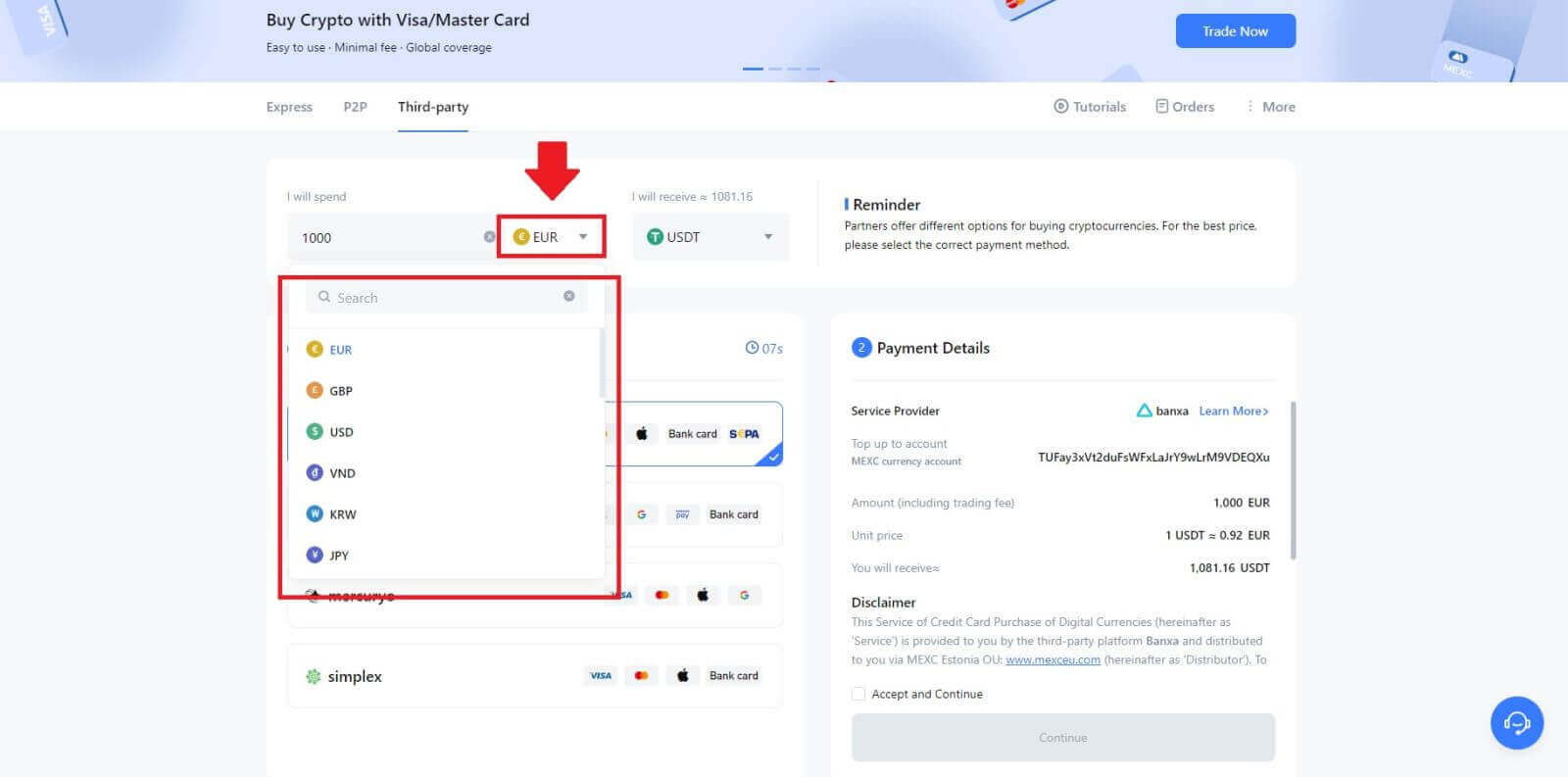
4. Piliin ang cryptocurrency na gusto mong matanggap sa iyong MEXC wallet. Kasama sa mga opsyon ang USDT, USDC, BTC, at iba pang karaniwang ginagamit na mga altcoin at stablecoin.
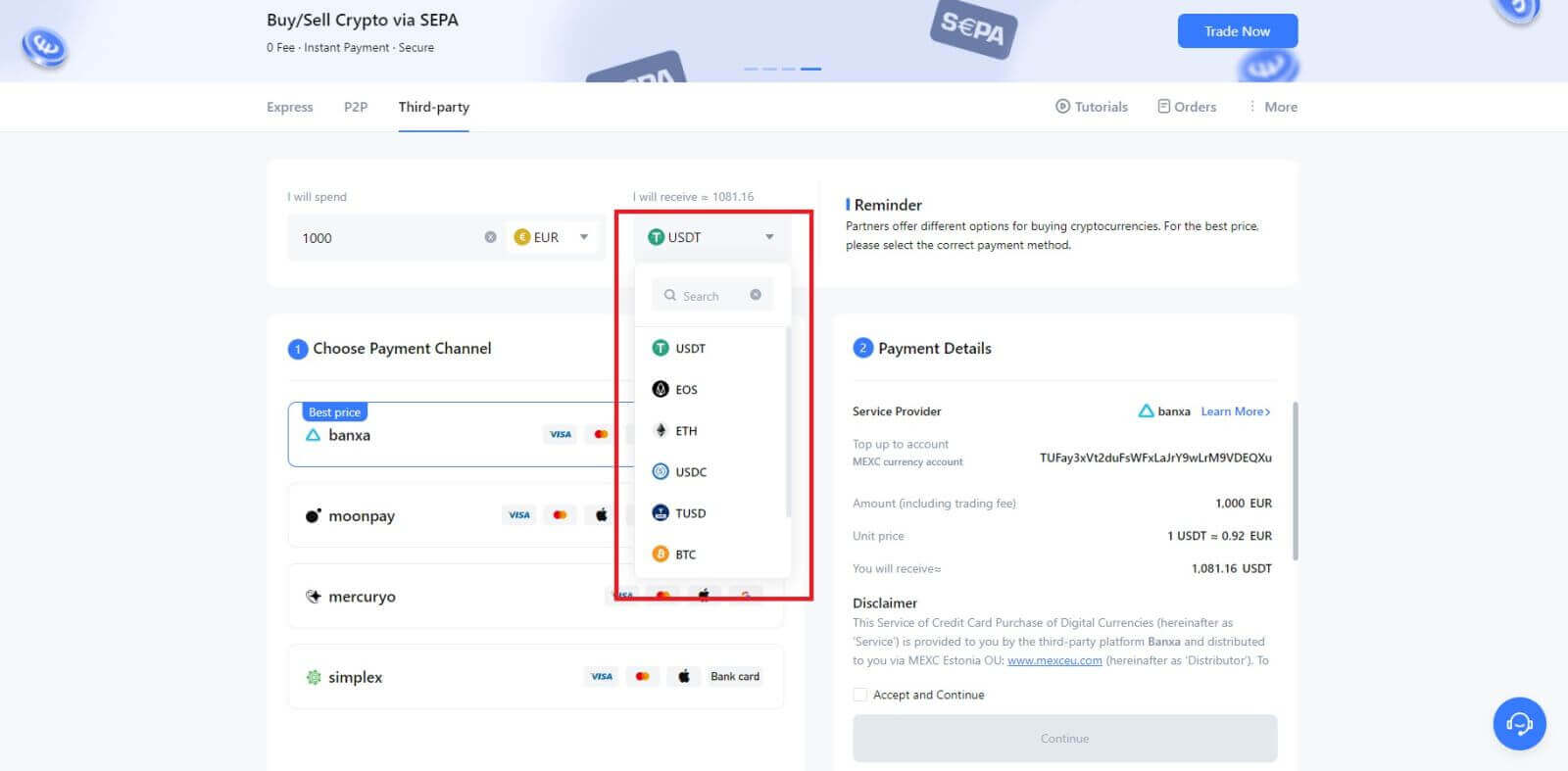
5. Piliin ang iyong channel sa pagbabayad at maaari mong i-verify ang presyo ng unit sa seksyong Mga Detalye ng Pagbabayad.
Lagyan ng tsek ang [Accept and Continue] at i-click ang [Continue] . Ire-redirect ka sa opisyal na webpage ng third-party na service provider upang magpatuloy sa pagbili.
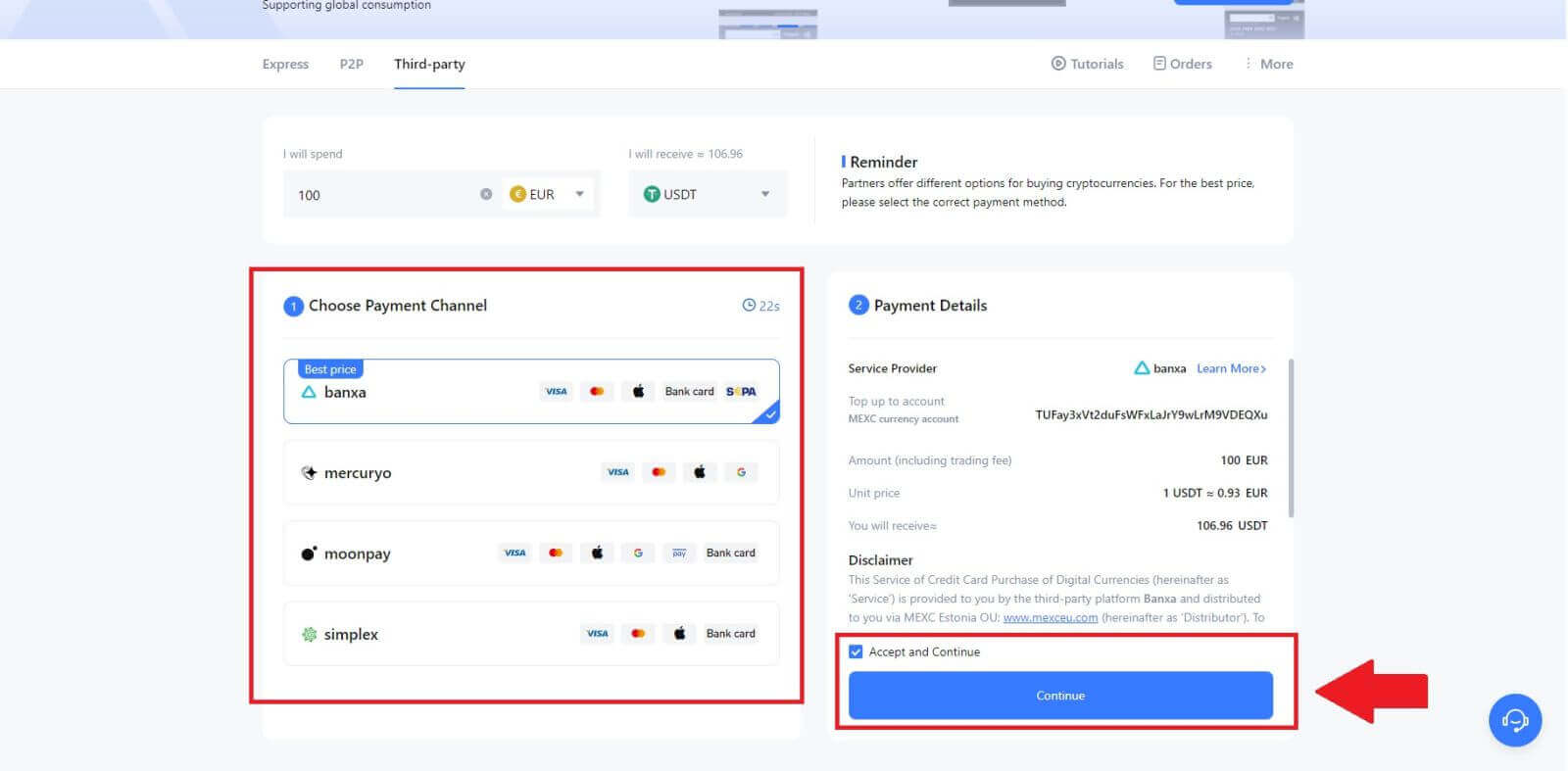
Bumili ng Crypto sa pamamagitan ng Third Party sa MEXC (App)
1. Buksan ang iyong MEXC app, sa unang pahina, i-tap ang [Higit pa]. 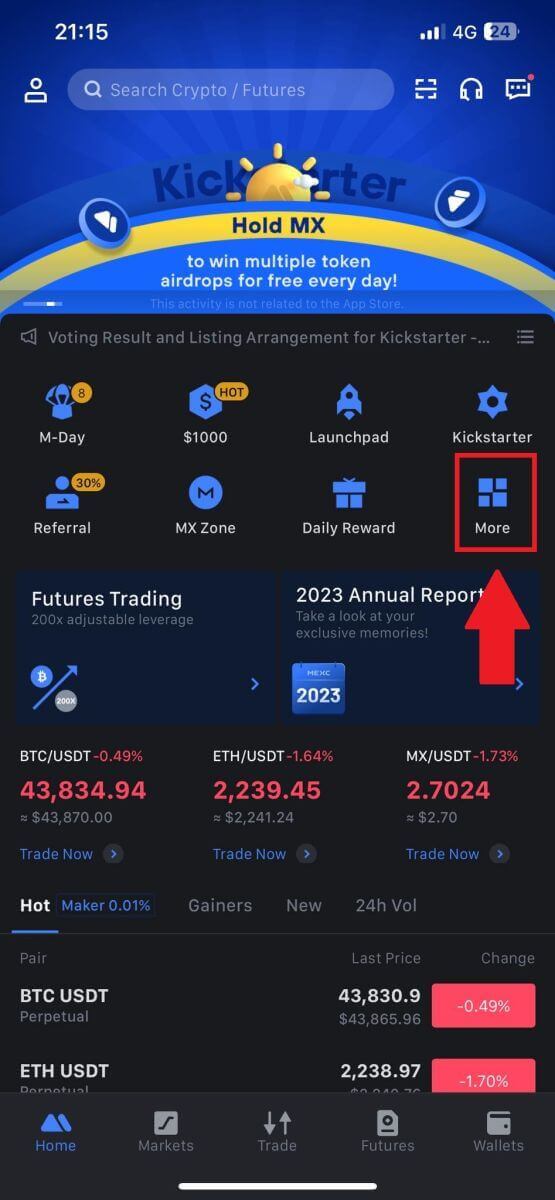
2. I-tap ang [Buy Crypto] para magpatuloy. 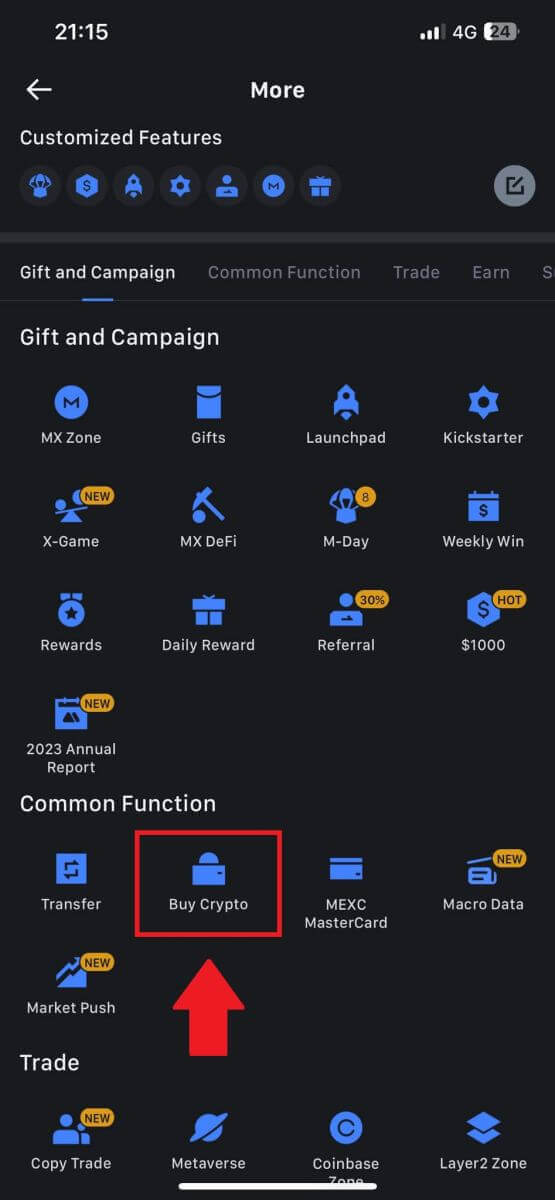
3. Piliin ang iyong gustong Fiat Currency para sa pagbabayad at ilagay ang halaga para sa iyong pagbili.
Piliin ang cryptocurrency na gusto mong matanggap sa iyong MEXC wallet 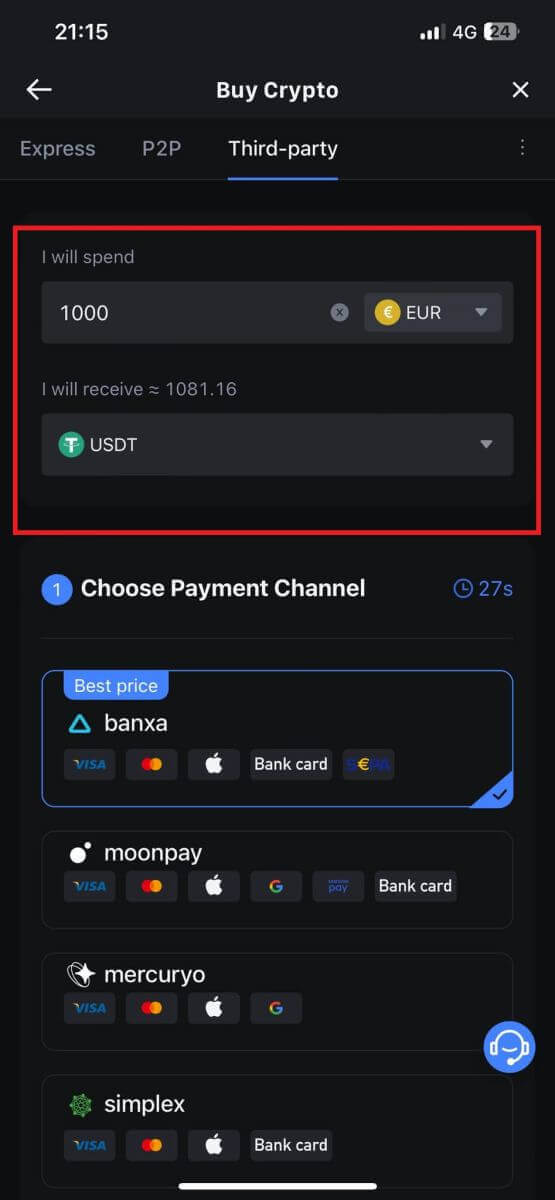
4. Piliin ang iyong network ng pagbabayad at i-tap ang [Magpatuloy]. 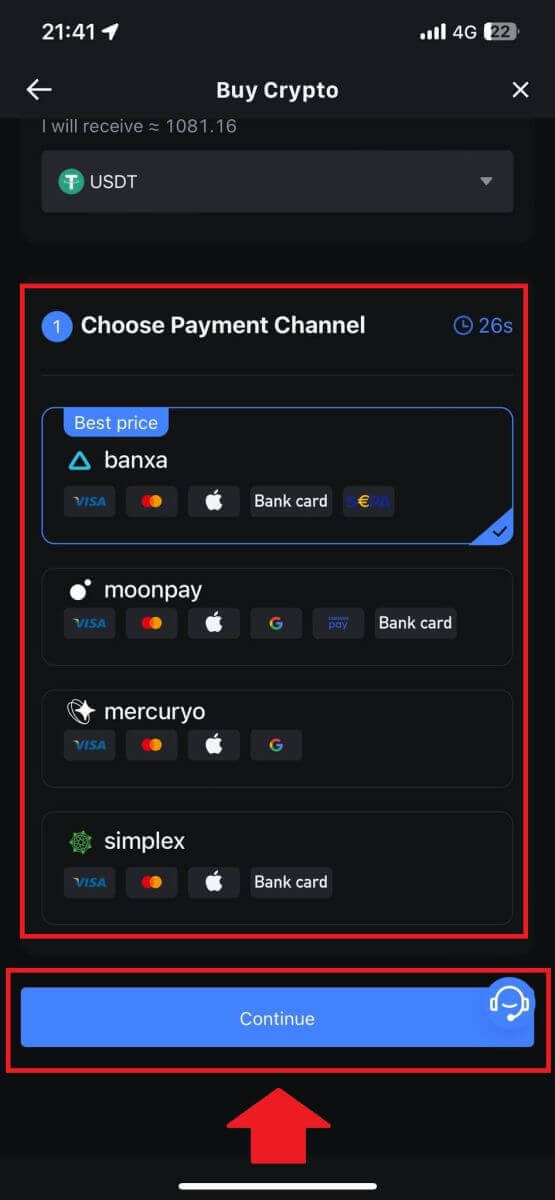
5. Suriin ang iyong mga detalye, lagyan ng tsek ang [Accept and Continue] button at tapikin ang [Continue] . Ire-redirect ka sa opisyal na webpage ng third-party na service provider upang magpatuloy sa pagbili. 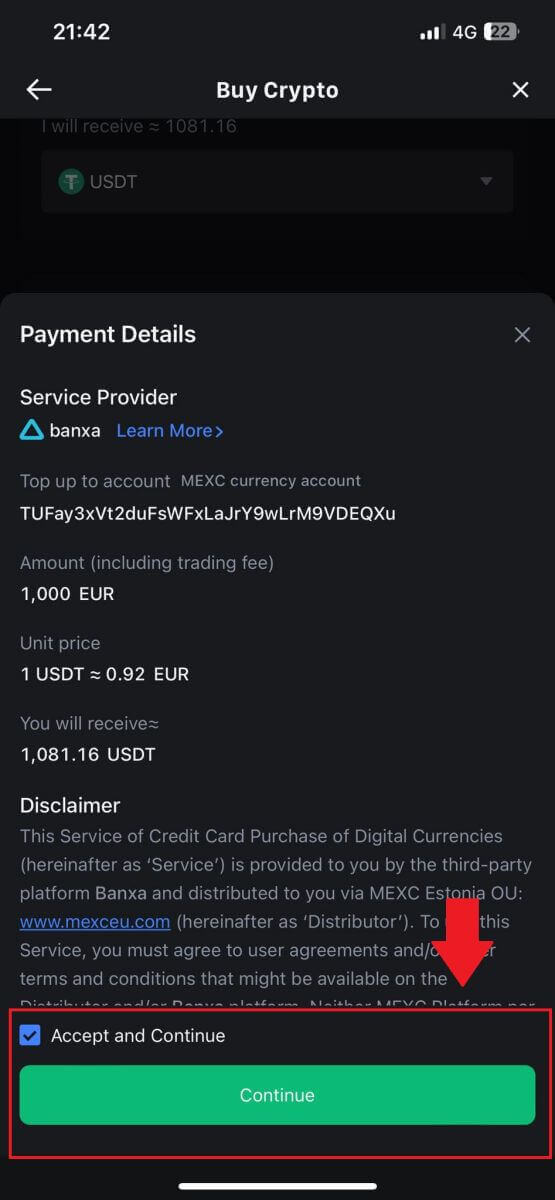
Paano Bumili ng Crypto sa pamamagitan ng P2P sa MEXC
Bumili ng Crypto sa pamamagitan ng P2P sa MEXC (Website)
1. Mag-log in sa iyong MEXC, i-click ang [Buy Crypto], at piliin ang [P2P Trading]. 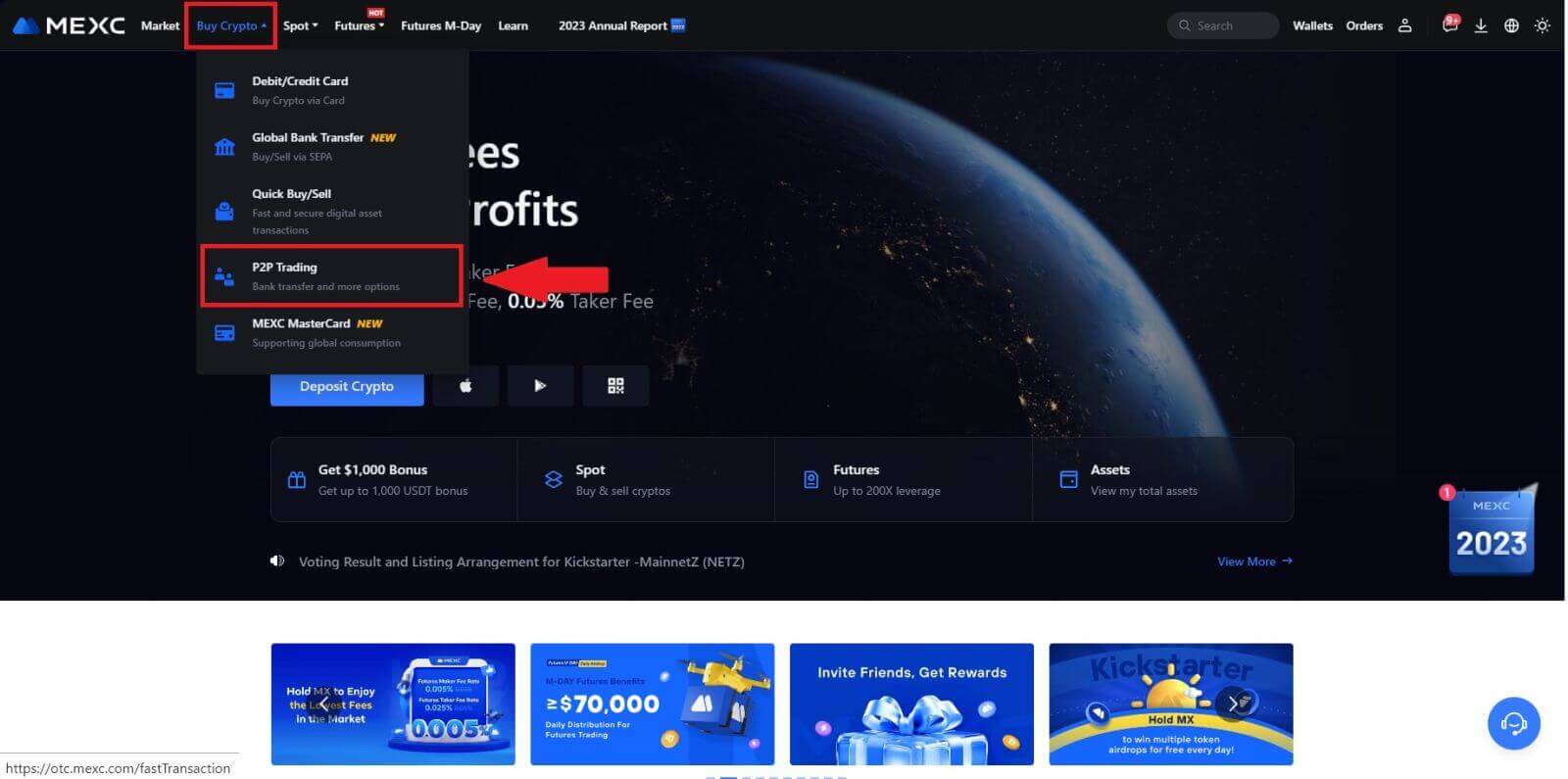
2. Sa pahina ng transaksyon, piliin ang merchant na gusto mong makipagkalakalan at i-click ang [Buy USDT]. 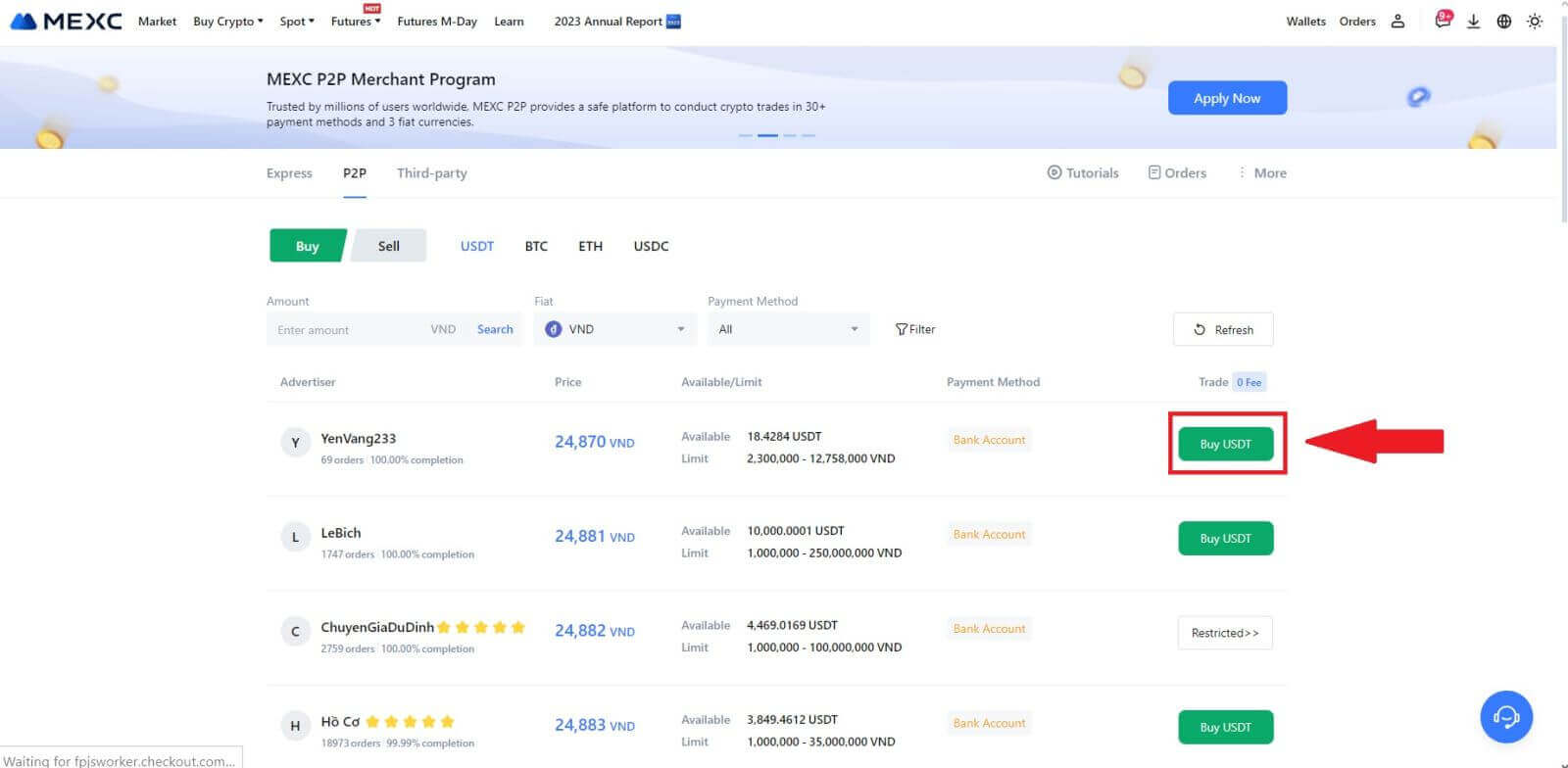
3. Tukuyin ang halaga ng Fiat Currency na handa mong bayaran sa column na [Gusto kong magbayad] . Bilang kahalili, mayroon kang opsyon na ipasok ang dami ng USDT na nilalayon mong matanggap sa column na [I will receive] . Ang katumbas na halaga ng pagbabayad sa Fiat Currency ay awtomatikong kakalkulahin, o kabaligtaran, batay sa iyong input.
Pagkatapos sundin ang mga nabanggit na hakbang, pakitiyak na lagyan ng tsek ang kahon na nagsasaad ng [Nabasa ko at sumasang-ayon ako sa Kasunduan sa Serbisyo ng Peer-to-Peer (P2P) ng MEXC] . Mag-click sa [Buy USDT] at pagkatapos, ire-redirect ka sa page ng Order.
Tandaan: Sa ilalim ng mga column na [Limit] at [Available] , nagbigay ang P2P Merchants ng mga detalye sa mga available na cryptocurrencies para mabili. Bilang karagdagan, ang minimum at maximum na mga limitasyon sa transaksyon sa bawat P2P order, na ipinakita sa fiat terms para sa bawat advertisement, ay tinukoy din.
4. Pag-abot sa page ng order, bibigyan ka ng 15 minutong window para ilipat ang mga pondo sa bank account ng P2P Merchant. Unahin ang pagsusuri sa mga detalye ng order upang kumpirmahin na ang pagbili ay naaayon sa iyong mga kinakailangan sa transaksyon.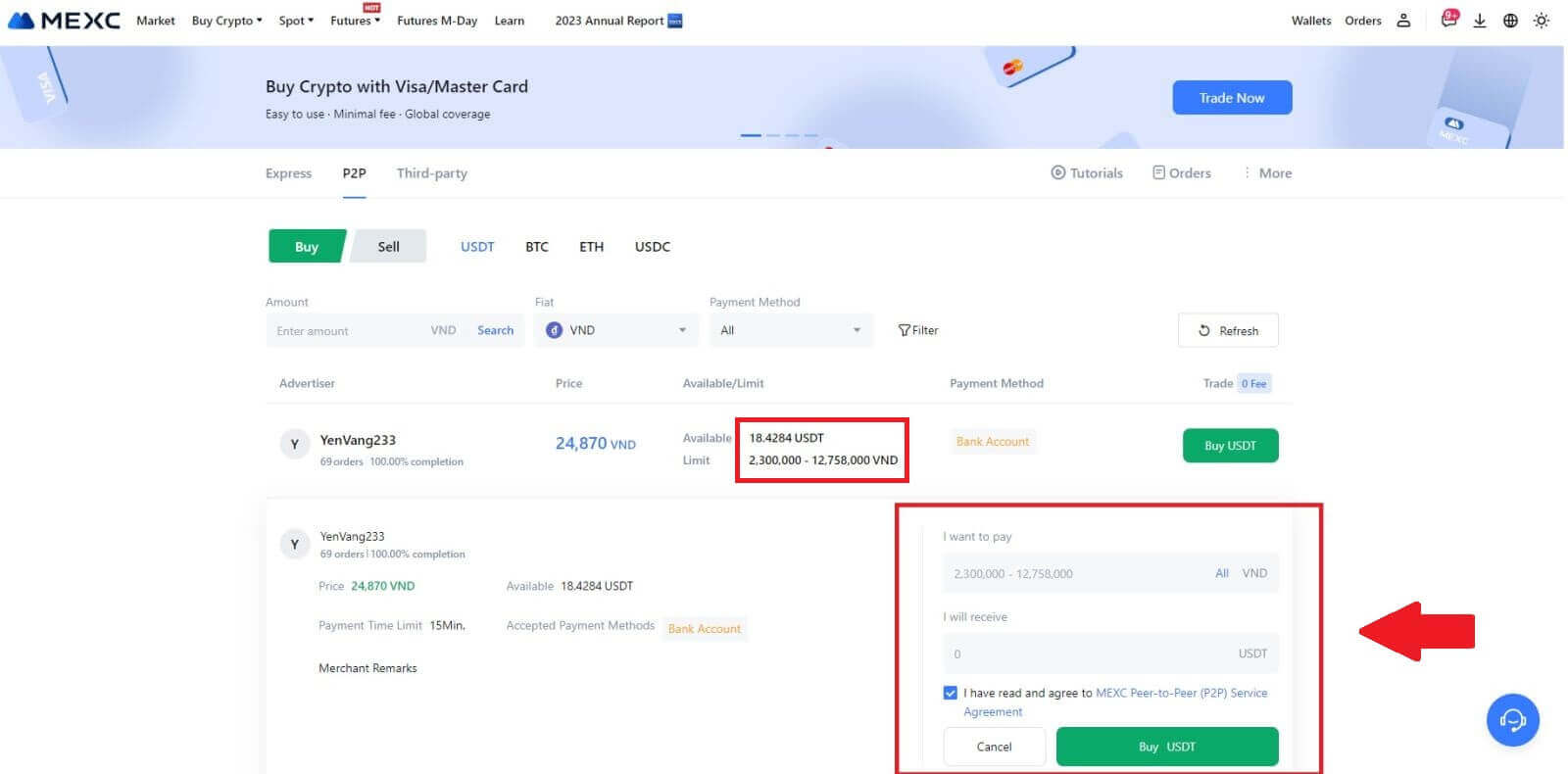
- Suriin ang impormasyon sa pagbabayad na ipinakita sa page ng Order at magpatuloy upang tapusin ang paglipat sa bank account ng P2P Merchant.
- Samantalahin ang Live Chat box para sa real-time na komunikasyon sa mga P2P Merchant, na tinitiyak ang tuluy-tuloy na pakikipag-ugnayan.
- Pagkatapos makumpleto ang fund transfer, paki-check ang kahon na may label na [Transfer Completed, Notify Seller].
Tandaan: Inaatasan ng MEXC P2P ang mga user na manu-manong ilipat ang fiat currency mula sa kanilang online banking o app sa pagbabayad sa itinalagang P2P Merchant pagkatapos makumpirma ang order, dahil hindi sinusuportahan ang awtomatikong pagbabayad. 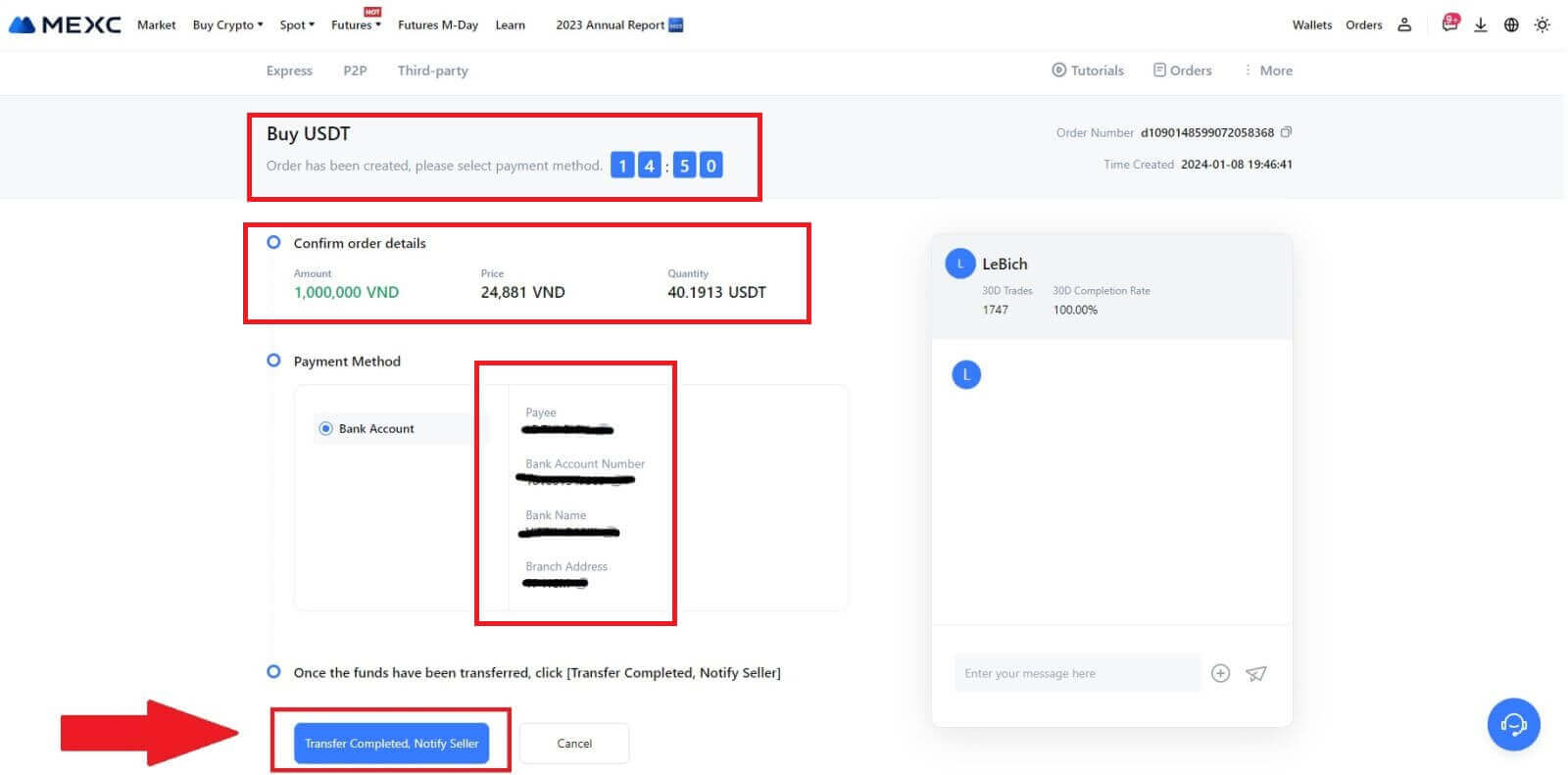
5. Para magpatuloy sa P2P buy order, i-click lang ang [Kumpirmahin]. 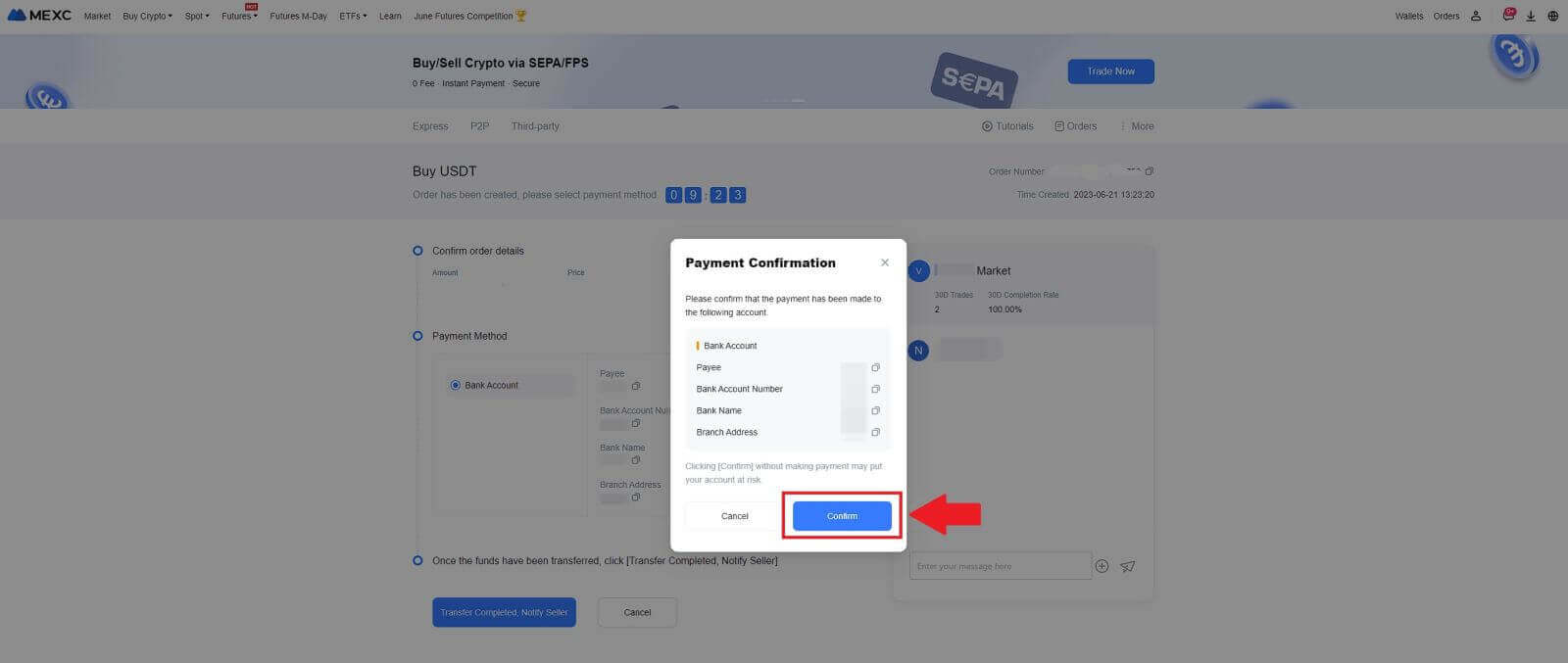
6. Pakihintay na ilabas ng P2P Merchant ang USDT at i-finalize ang order. 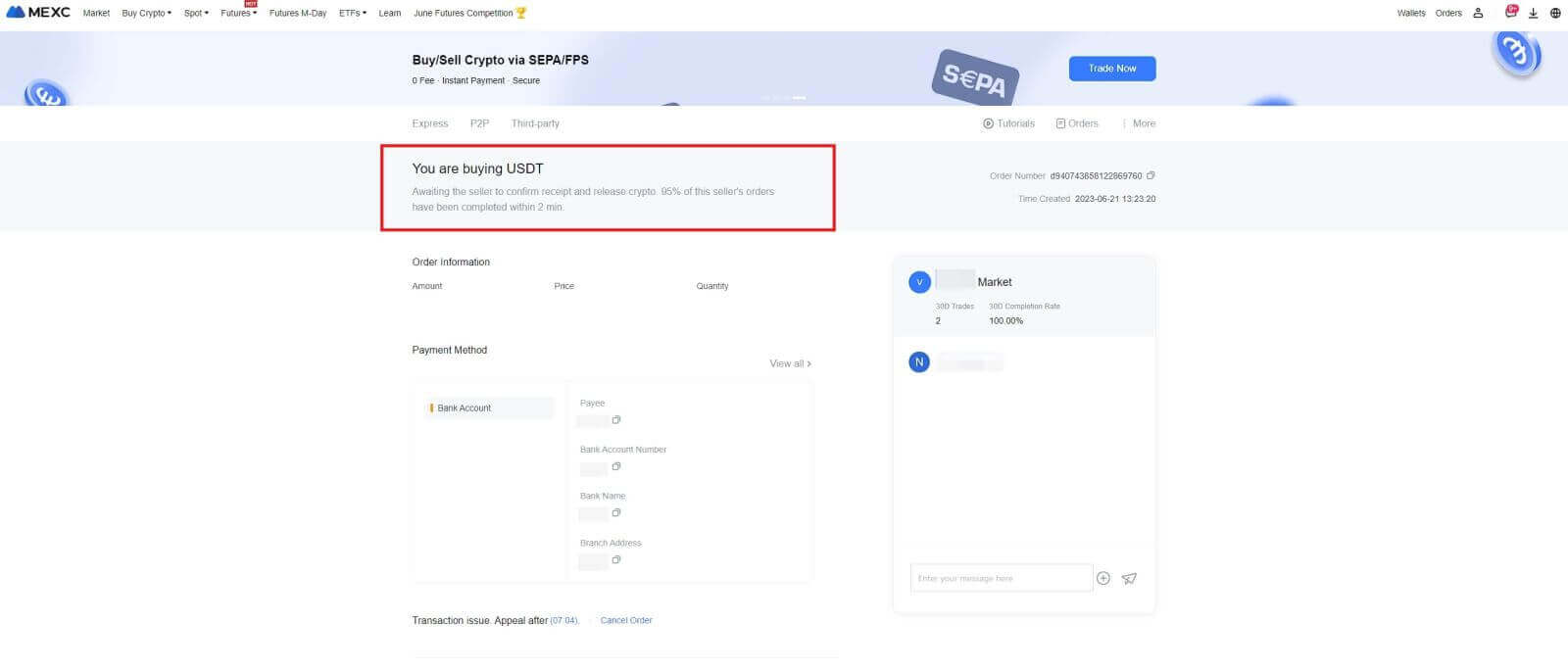
7. Binabati kita! Matagumpay mong nakumpleto ang pagbili ng crypto sa pamamagitan ng MEXC P2P. 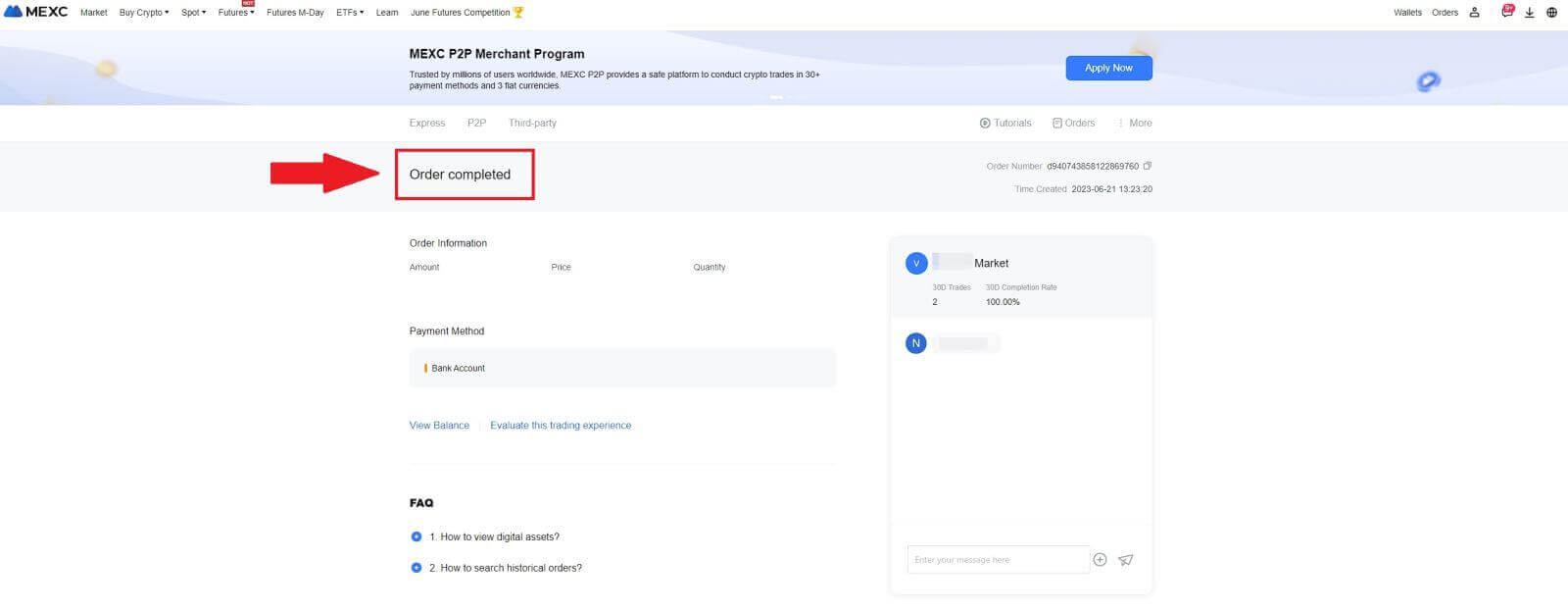
Bumili ng Crypto sa pamamagitan ng P2P sa MEXC (App)
1. Buksan ang iyong MEXC app, sa unang pahina, i-tap ang [Higit pa].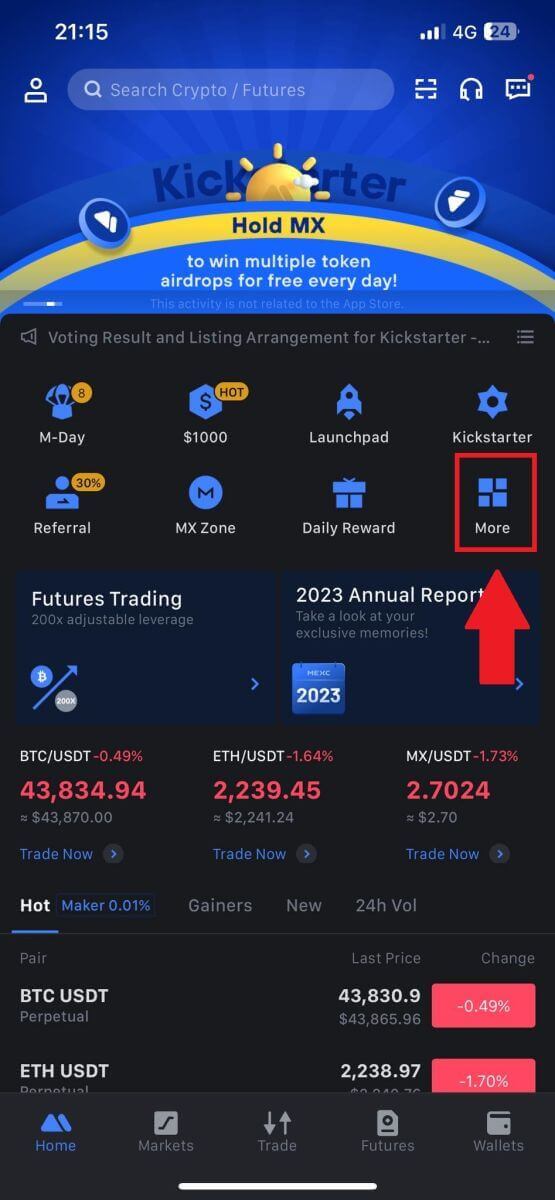
2. I-tap ang [Buy Crypto] para magpatuloy.
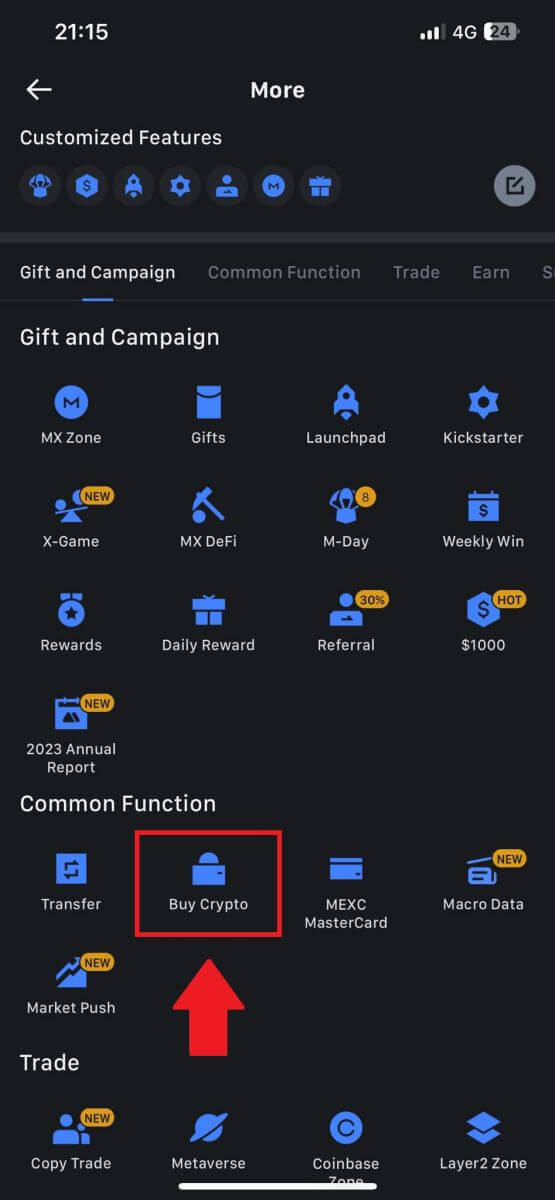
3. Sa pahina ng transaksyon, piliin ang merchant na gusto mong makipagkalakalan at i-click ang [Buy USDT].
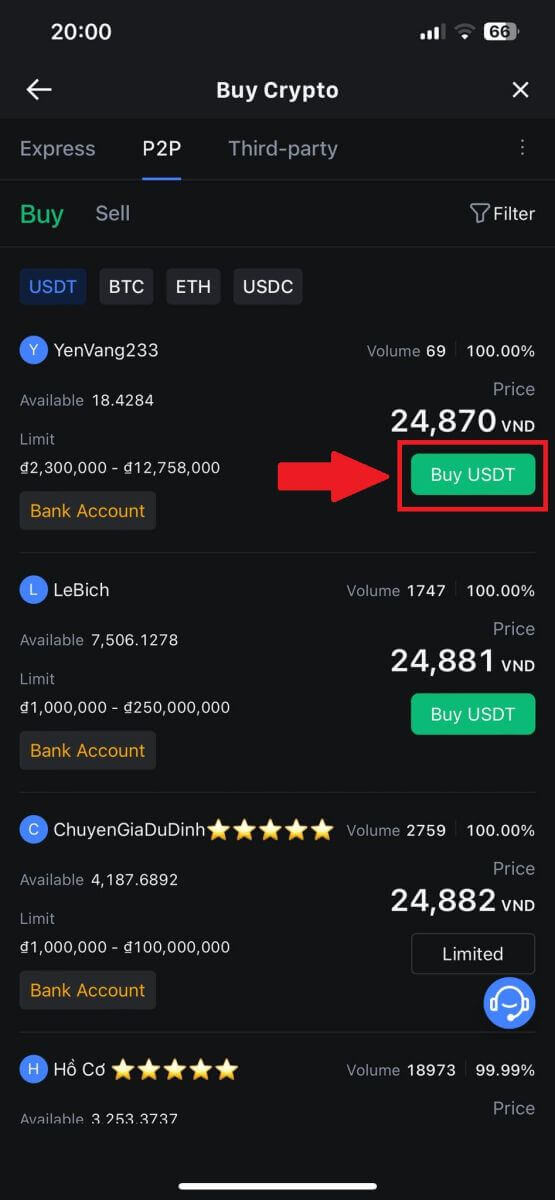
4. Tukuyin ang halaga ng Fiat Currency na handa mong bayaran sa column na [Gusto kong magbayad] . Bilang kahalili, mayroon kang opsyon na ipasok ang dami ng USDT na nilalayon mong matanggap sa column na [I will receive] . Ang katumbas na halaga ng pagbabayad sa Fiat Currency ay awtomatikong kakalkulahin, o kabaligtaran, batay sa iyong input.
Pagkatapos sundin ang mga nabanggit na hakbang, pakitiyak na lagyan ng tsek ang kahon na nagsasaad ng [Nabasa ko at sumasang-ayon ako sa Kasunduan sa Serbisyo ng Peer-to-Peer (P2P) ng MEXC] . Mag-click sa [Buy USDT] at pagkatapos, ire-redirect ka sa page ng Order.
Tandaan: Sa ilalim ng mga column na [Limit] at [Available] , nagbigay ang P2P Merchants ng mga detalye sa mga available na cryptocurrencies para mabili. Bilang karagdagan, ang minimum at maximum na mga limitasyon sa transaksyon sa bawat P2P order, na ipinakita sa fiat terms para sa bawat advertisement, ay tinukoy din.
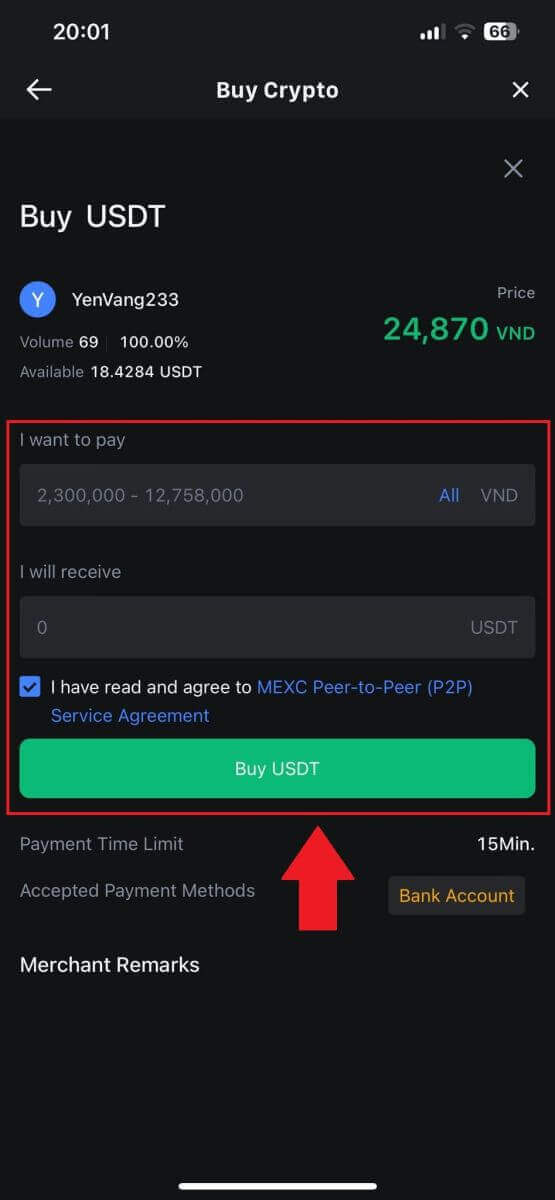
5. Pakisuri ang [mga detalye ng order] upang matiyak na ang pagbili ay naaayon sa iyong mga kinakailangan sa transaksyon.
- Maglaan ng ilang sandali upang suriin ang impormasyon ng pagbabayad na ipinapakita sa pahina ng Order at magpatuloy upang tapusin ang paglipat sa bank account ng P2P Merchant.
- Samantalahin ang Live Chat box para sa real-time na komunikasyon sa mga P2P Merchant, na tinitiyak ang tuluy-tuloy na pakikipag-ugnayan
- Pagkatapos makumpleto ang pagbabayad, i-click ang [Transfer Completed, Notify Seller].
- Malapit nang kumpirmahin ng merchant ang pagbabayad, at ililipat ang cryptocurrency sa iyong account.
Tandaan: Inaatasan ng MEXC P2P ang mga user na manu-manong ilipat ang fiat currency mula sa kanilang online banking o app sa pagbabayad sa itinalagang P2P Merchant pagkatapos makumpirma ang order, dahil hindi sinusuportahan ang awtomatikong pagbabayad.
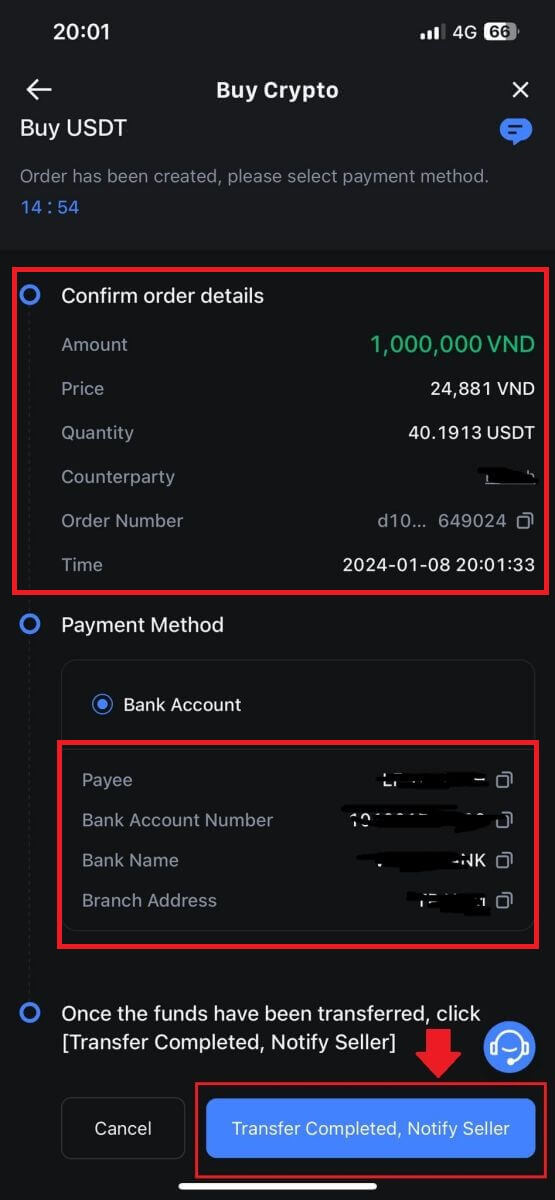
6. Para magpatuloy sa P2P buy order, i-click lang ang [Kumpirmahin].
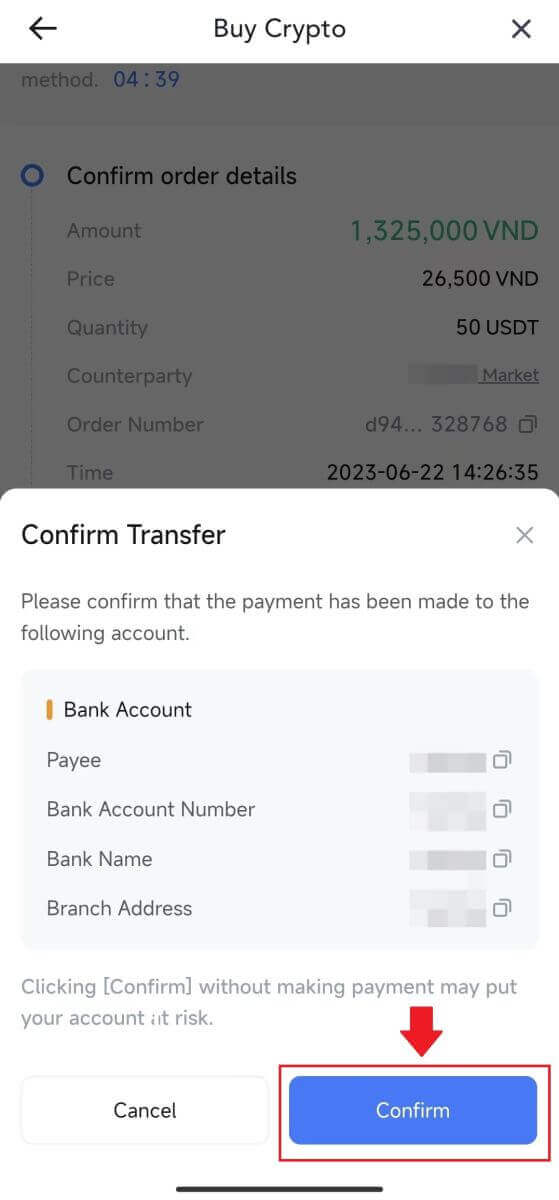
7. Pakihintay na ilabas ng P2P Merchant ang USDT at i-finalize ang order.
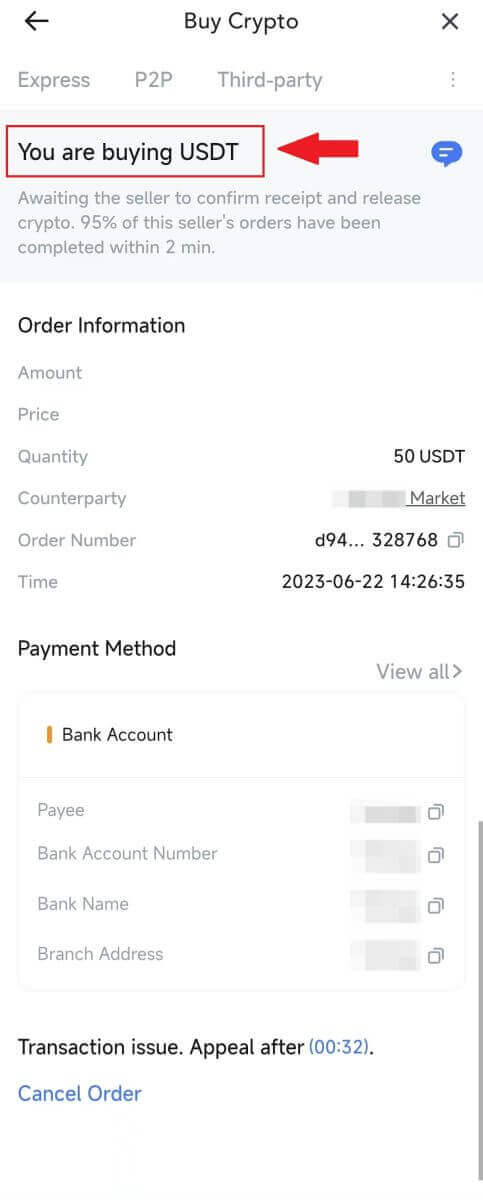
8. Binabati kita! Matagumpay mong nakumpleto ang pagbili ng crypto sa pamamagitan ng MEXC P2P.
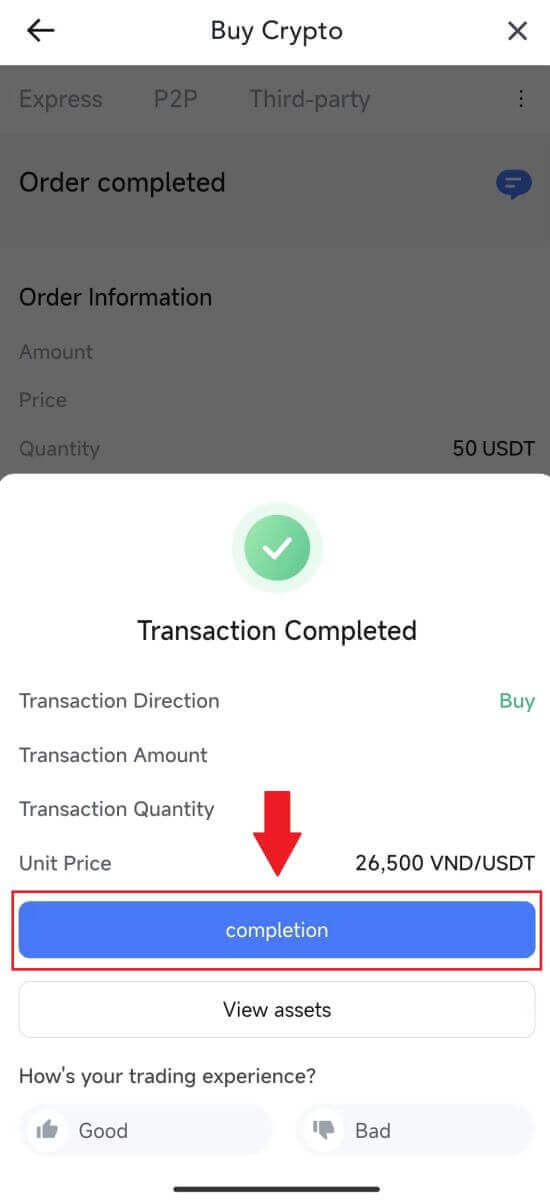
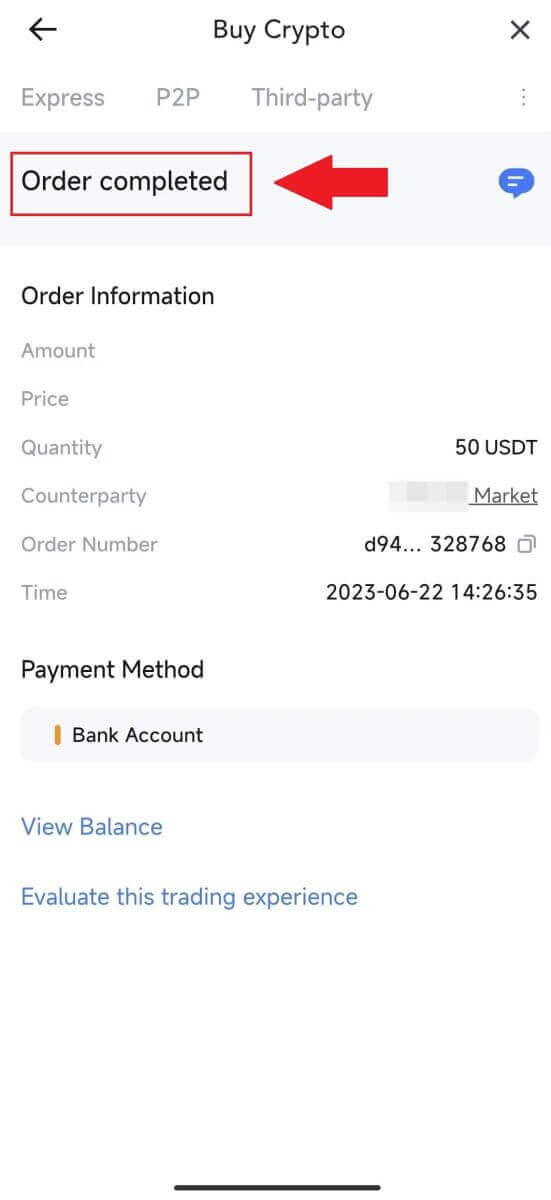
Paano magdeposito sa MEXC
Deposit Crypto sa MEXC (Website)
1. Mag-log in sa iyong MEXC , mag-click sa [Wallets] at piliin ang [Deposit]. 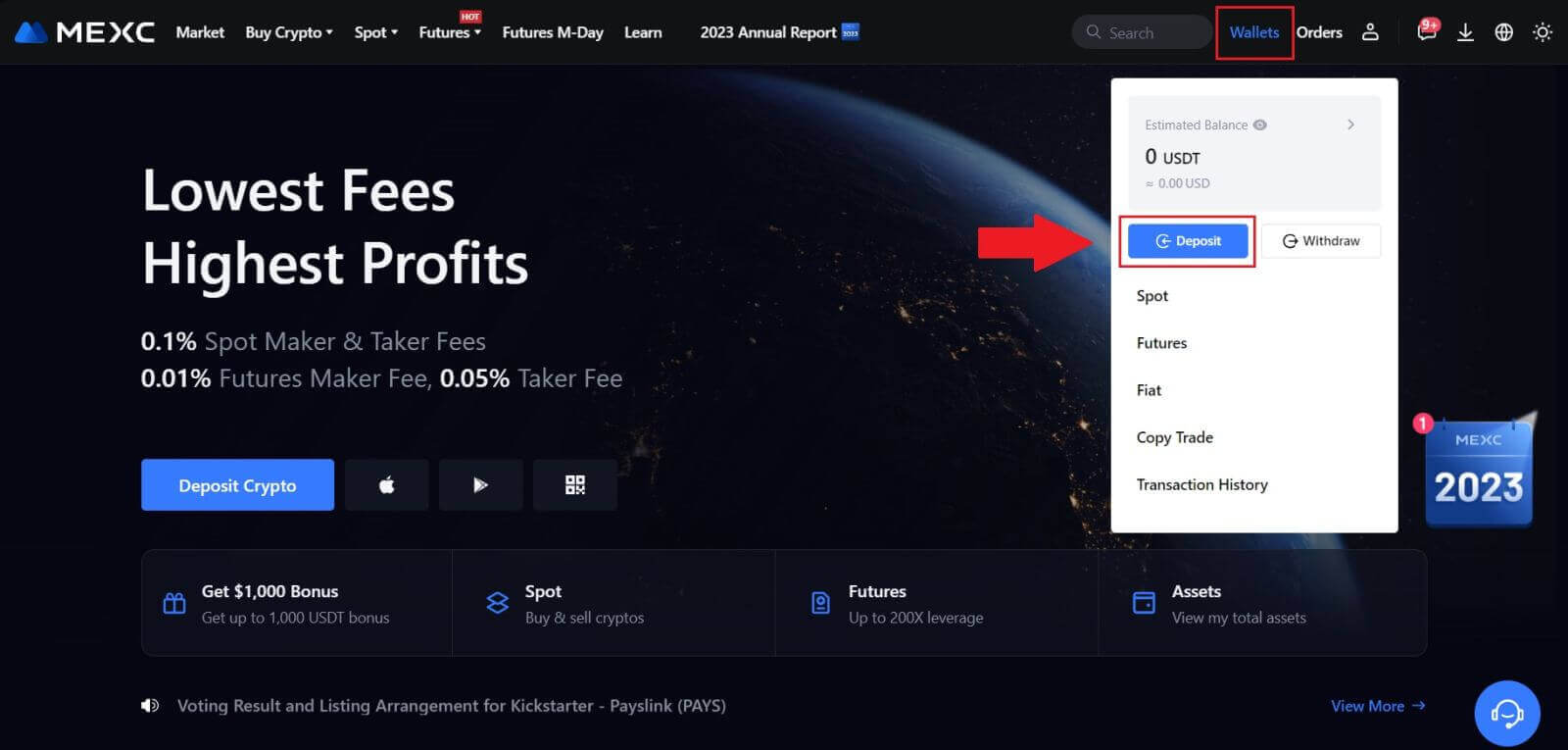
2. Piliin ang cryptocurrency na gusto mong ideposito at piliin ang iyong network. Dito, ginagamit namin ang MX bilang isang halimbawa.
Tandaan: Ang iba't ibang network ay may iba't ibang bayad sa transaksyon. Maaari kang pumili ng network na may mas mababang bayad para sa iyong mga withdrawal. 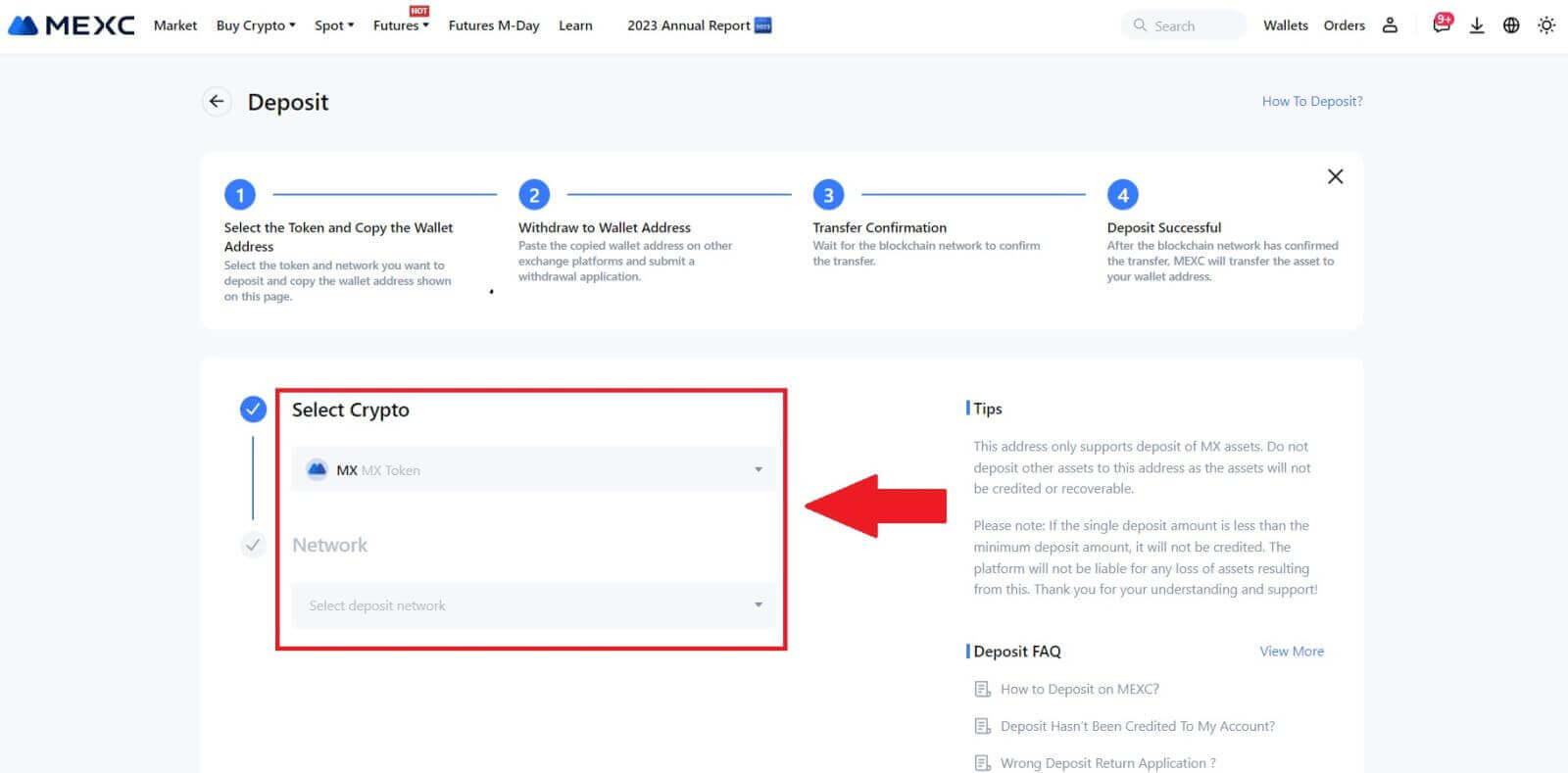
3. I-click ang copy button o i-scan ang QR code para makuha ang deposito address. I-paste ang address na ito sa field ng withdrawal address sa platform ng withdrawal. Sundin ang ibinigay na mga tagubilin sa platform ng pag-withdraw upang simulan ang kahilingan sa pag-withdraw.
Para sa ilang partikular na network tulad ng EOS, tandaan na magsama ng Memo kasama ang address kapag nagdedeposito. Kung wala ang Memo, maaaring hindi makita ang iyong address. 4. Gamitin natin ang MetaMask wallet bilang isang halimbawa para ipakita kung paano i-withdraw ang MX Token sa MEXC platform.
Sa iyong MetaMask wallet, piliin ang [Ipadala]. 5. Kopyahin at i-paste ang address ng deposito sa field ng withdrawal address sa MetaMask. Siguraduhing piliin ang parehong network bilang iyong deposito na address.
6. Ipasok ang halaga na nais mong bawiin, pagkatapos ay mag-click sa [Next]. 7. Suriin ang halaga ng withdrawal para sa MX Token, i-verify ang kasalukuyang bayad sa transaksyon sa network, kumpirmahin na ang lahat ng impormasyon ay tumpak, at pagkatapos ay i-click ang [Kumpirmahin] upang i-finalize ang withdrawal sa MEXC platform. Ang iyong mga pondo ay idedeposito sa iyong MEXC account sa ilang sandali. 8. Pagkatapos mong humiling ng withdrawal, ang token deposit ay nangangailangan ng kumpirmasyon mula sa blockchain. Kapag nakumpirma na, idadagdag ang deposito sa iyong spot account.
Tingnan ang iyong [Spot] account upang makita ang na-kredito na halaga. Makakakita ka ng mga kamakailang deposito sa ibaba ng pahina ng Deposito, o tingnan ang lahat ng nakaraang deposito sa ilalim ng [Kasaysayan].
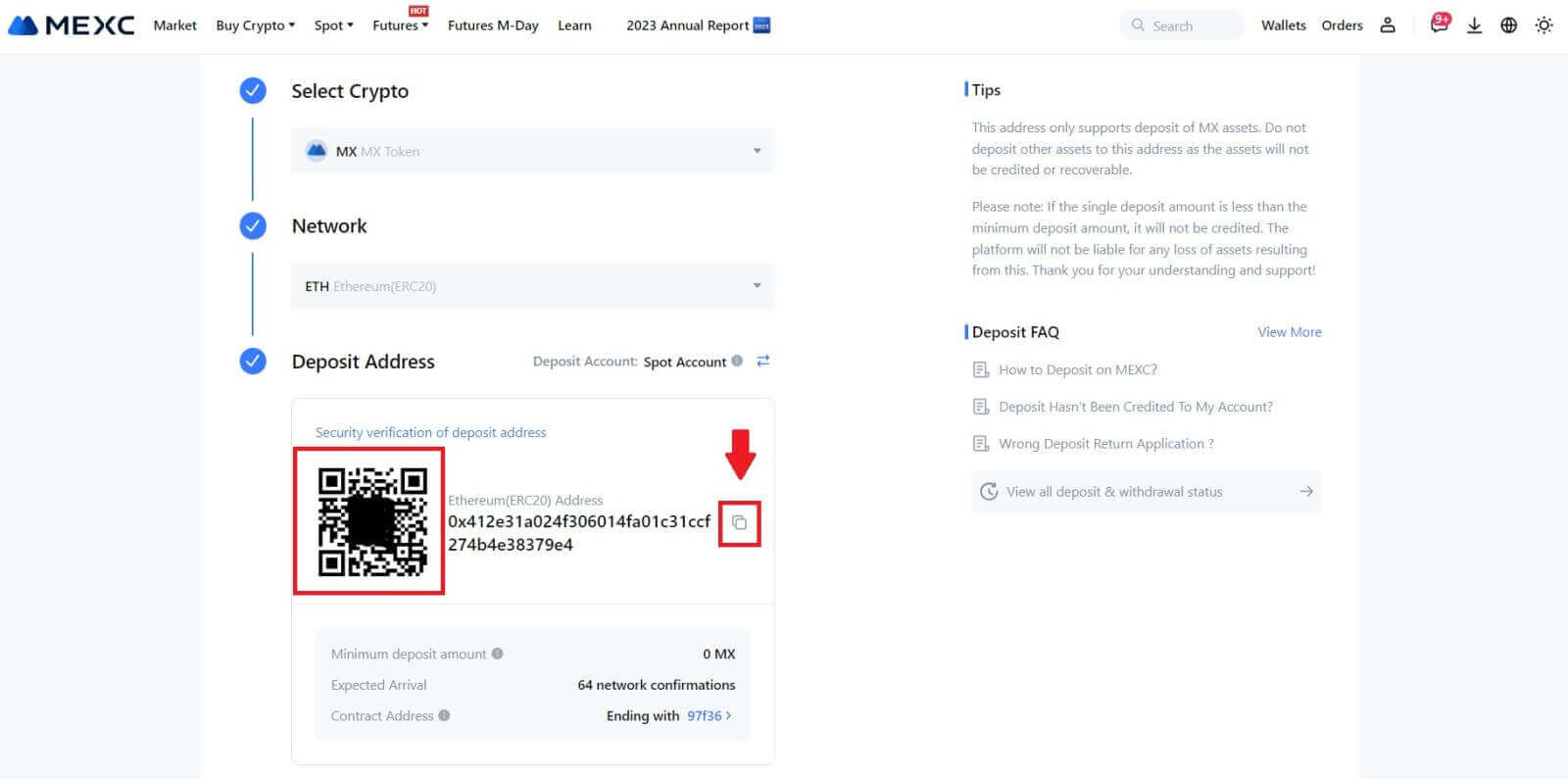
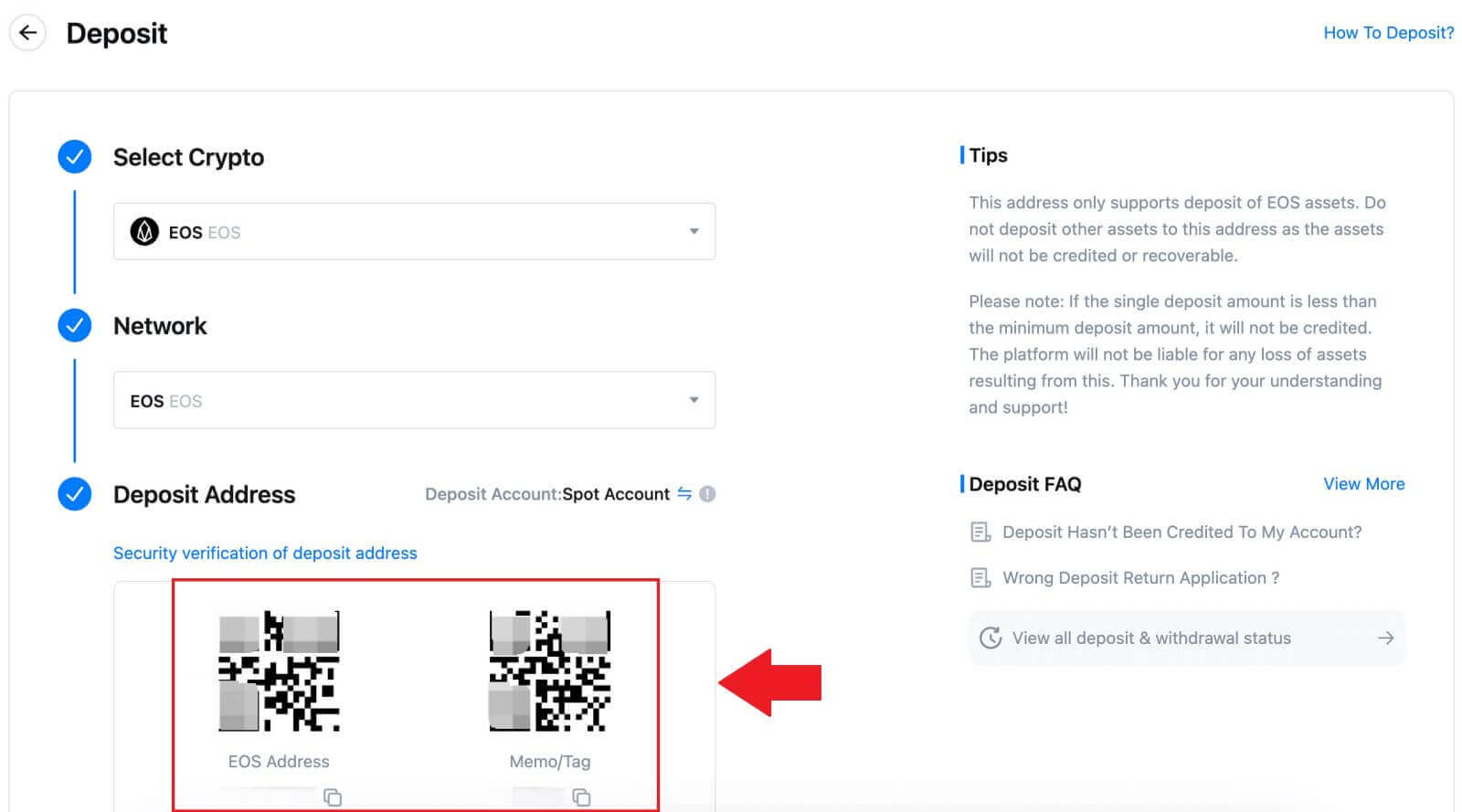
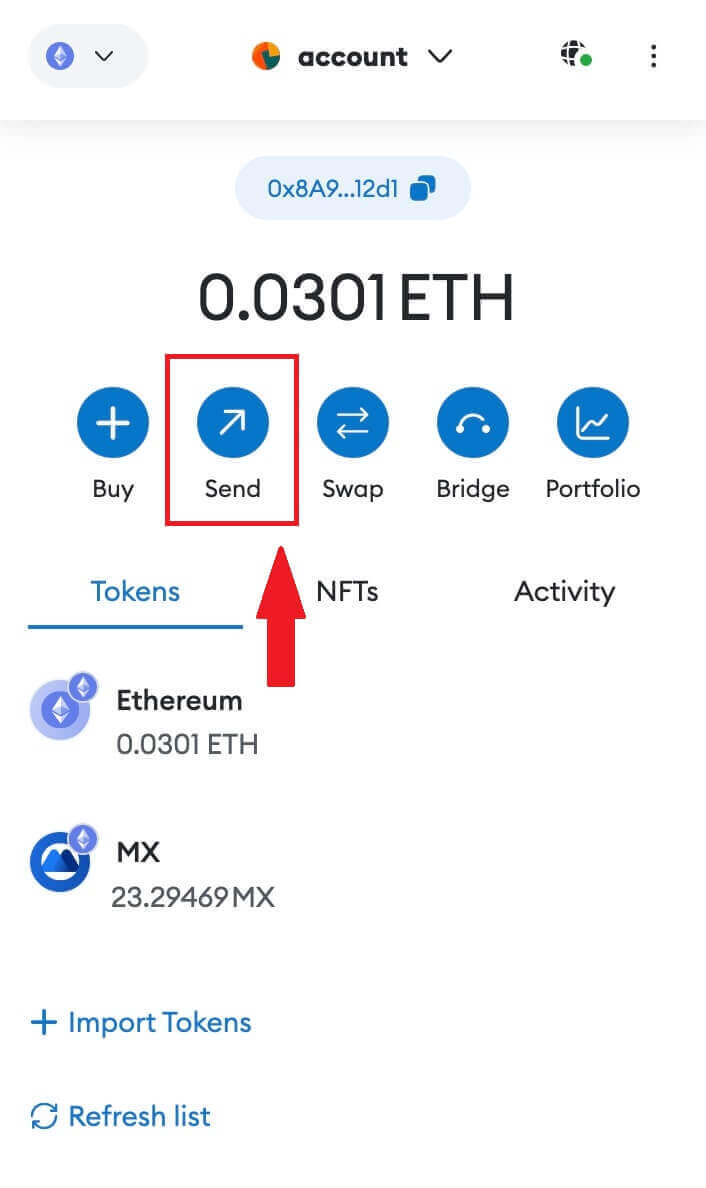
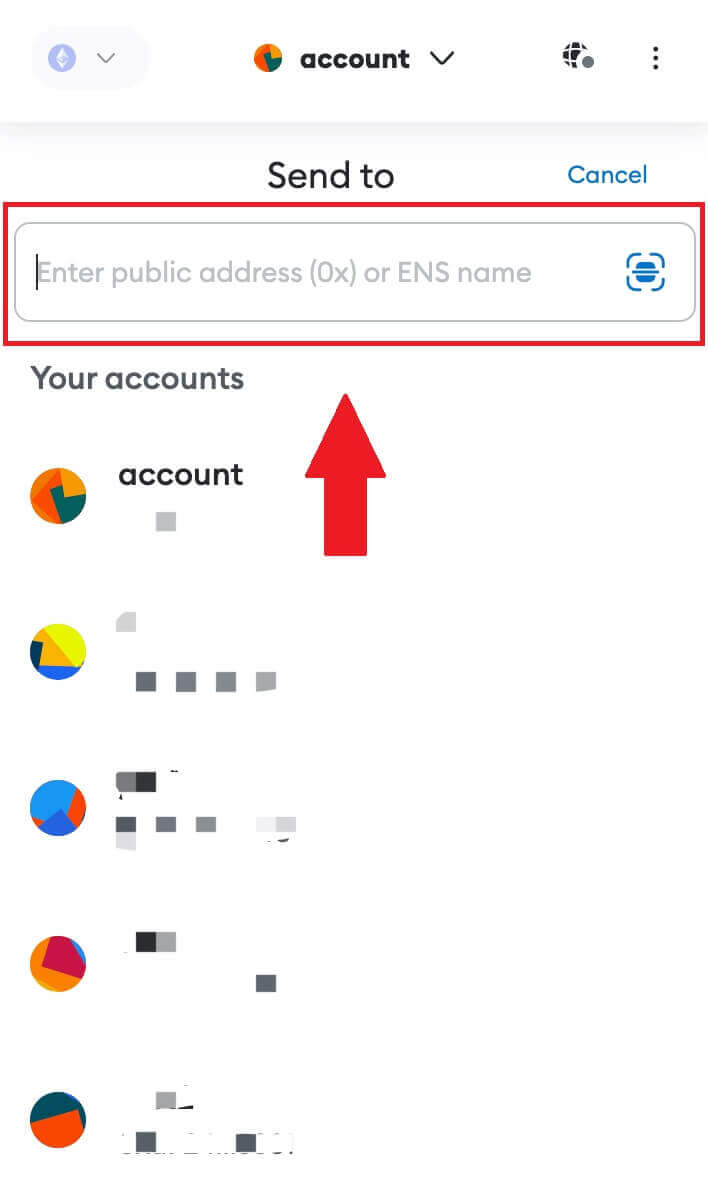
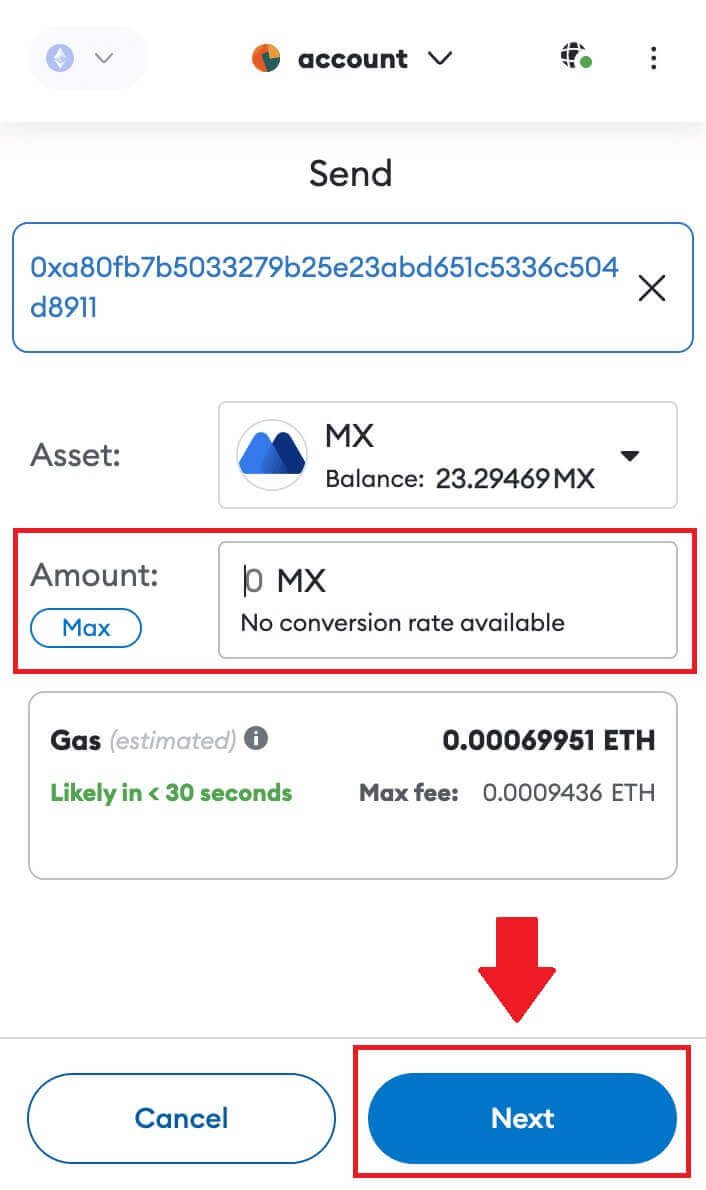
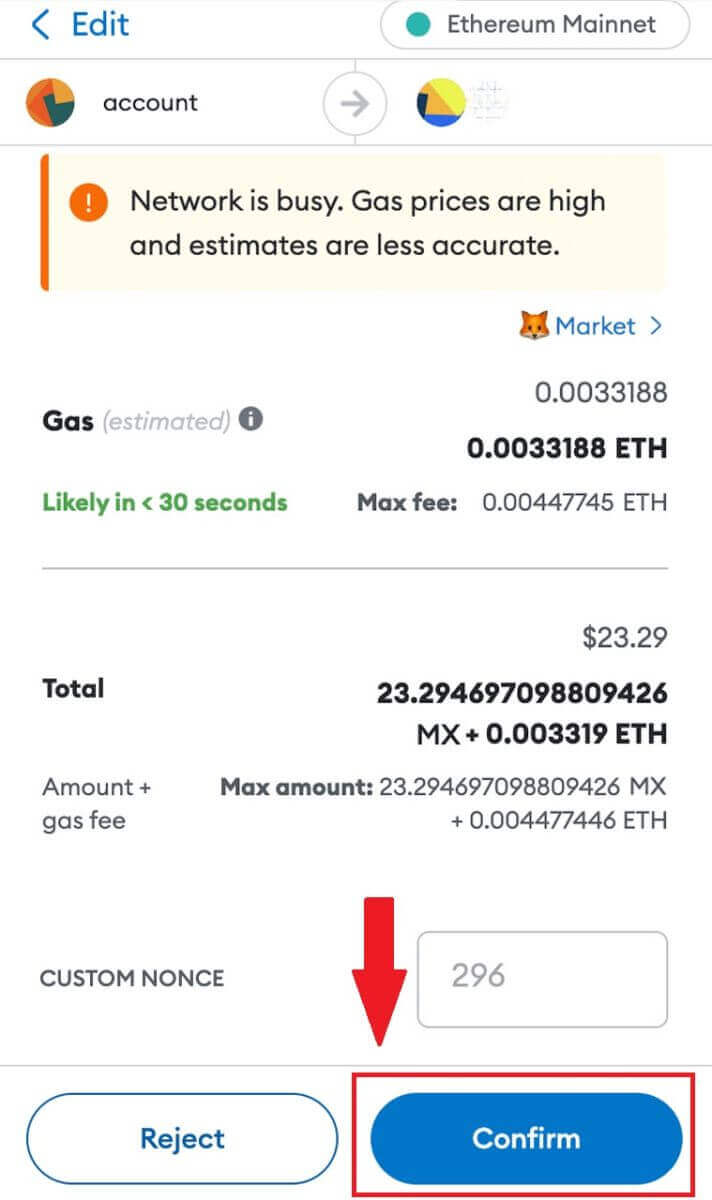
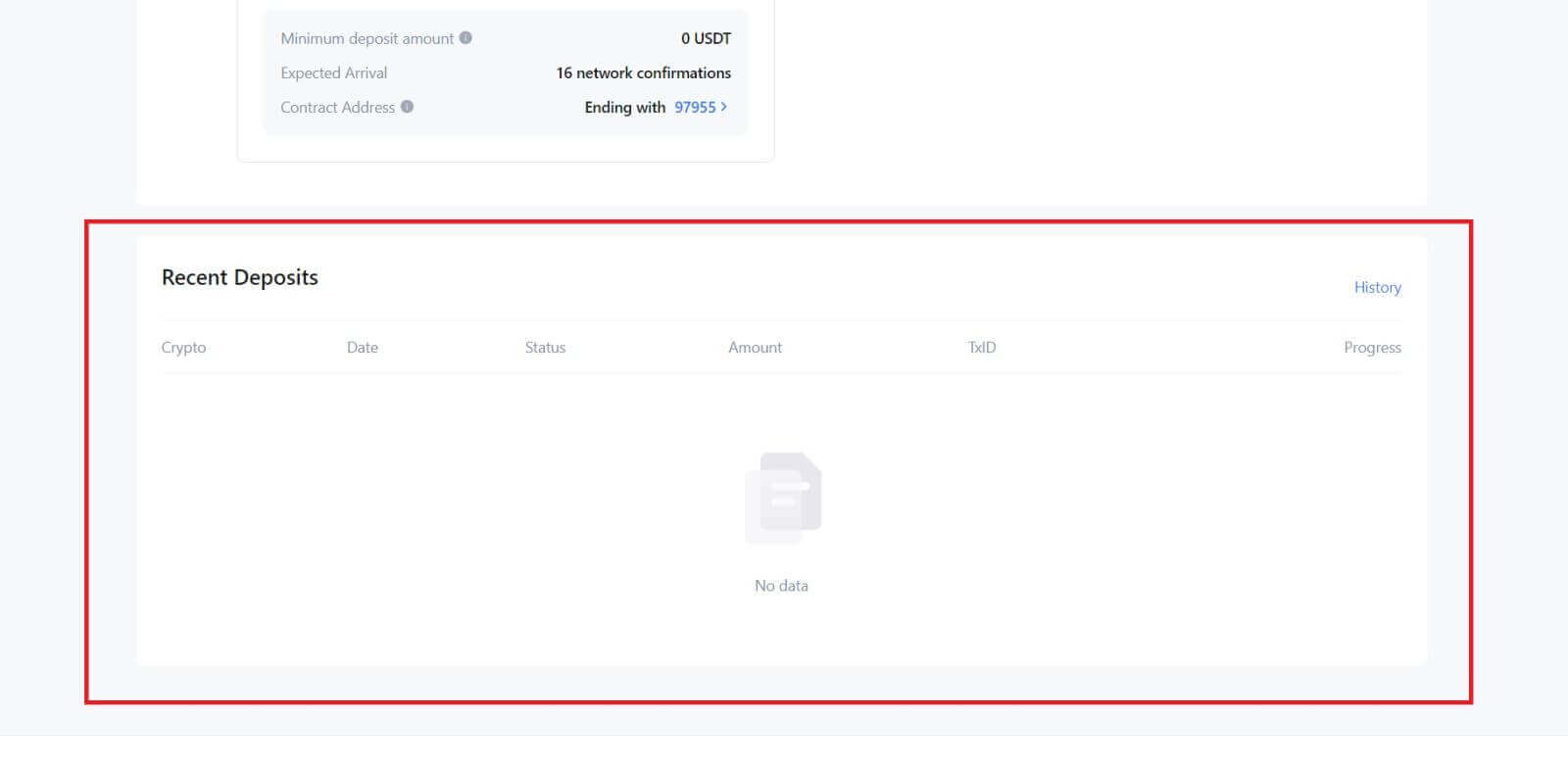
Deposit Crypto sa MEXC (App)
1. Buksan ang iyong MEXC app, sa unang page, i-tap ang [Wallets].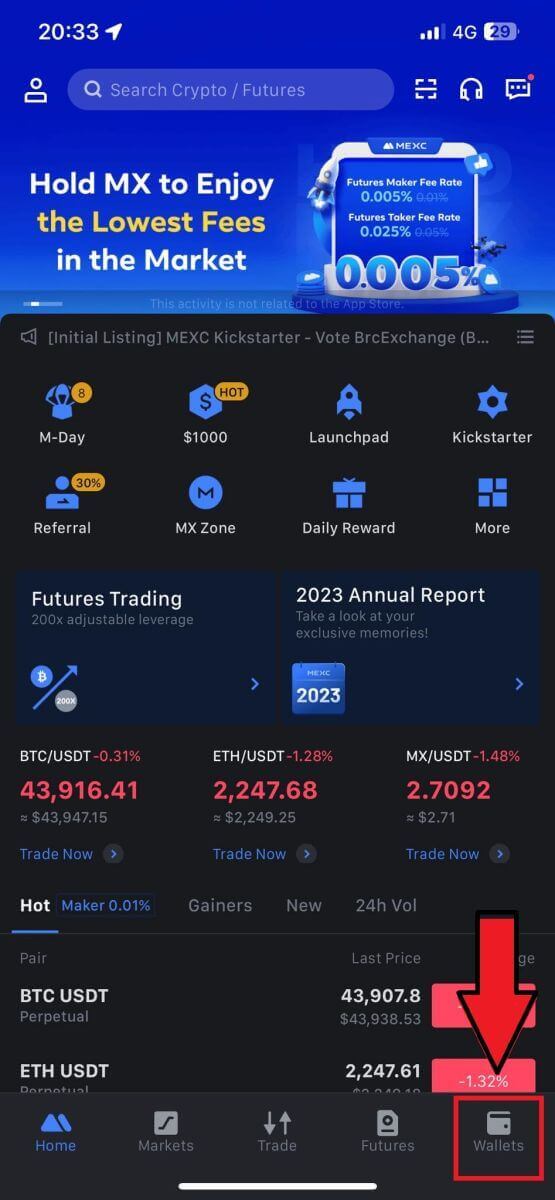
2. I-tap ang [Deposit] para magpatuloy.
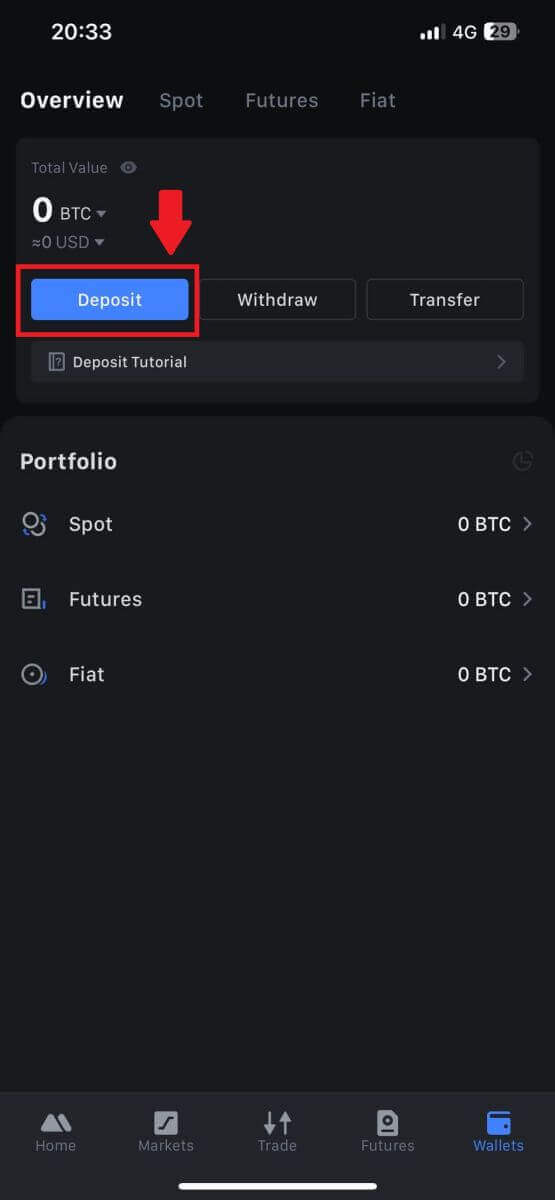
3. Kapag naidirekta na sa susunod na pahina, piliin ang crypto na gusto mong ideposito. Maaari mong gawin ito sa pamamagitan ng pag-tap sa isang paghahanap sa crypto. Dito, ginagamit namin ang MX bilang isang halimbawa.
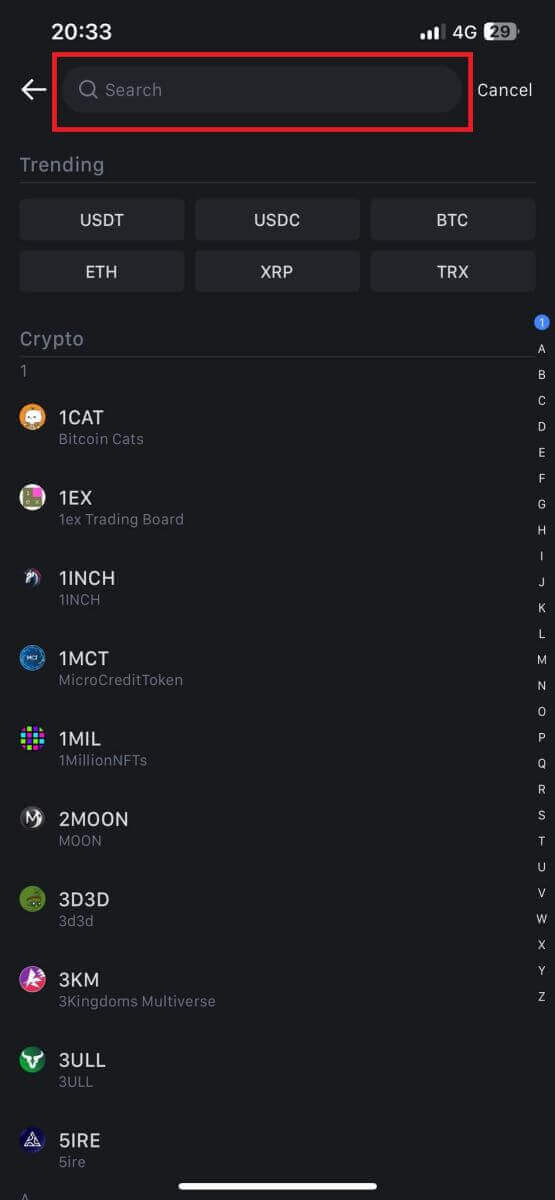
4. Sa pahina ng Deposito, mangyaring piliin ang network.
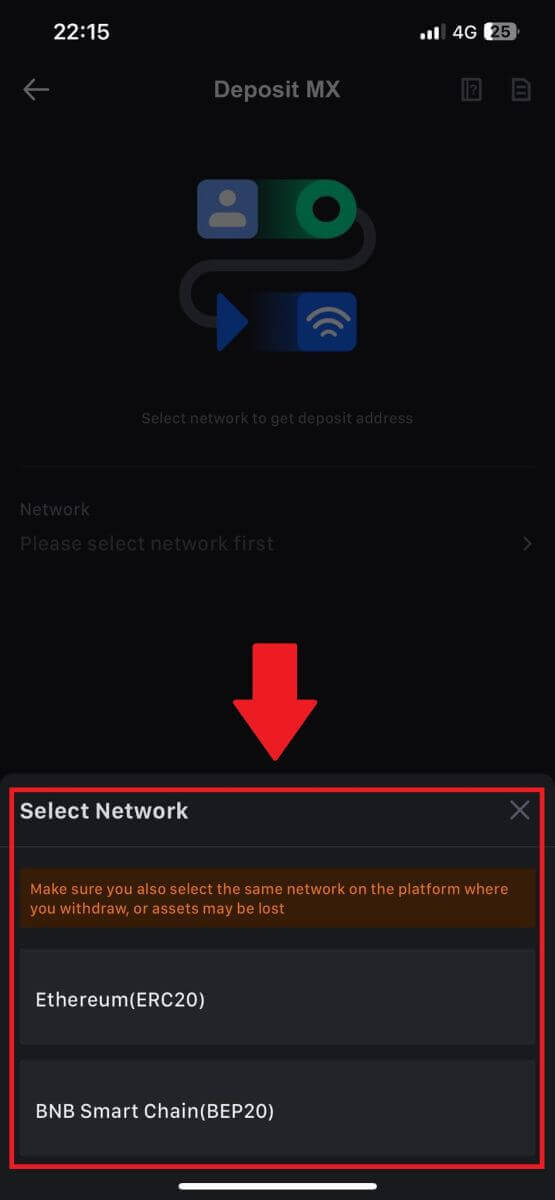
5. Kapag nakapili ka na ng network, ang deposit address at QR code ay ipapakita.
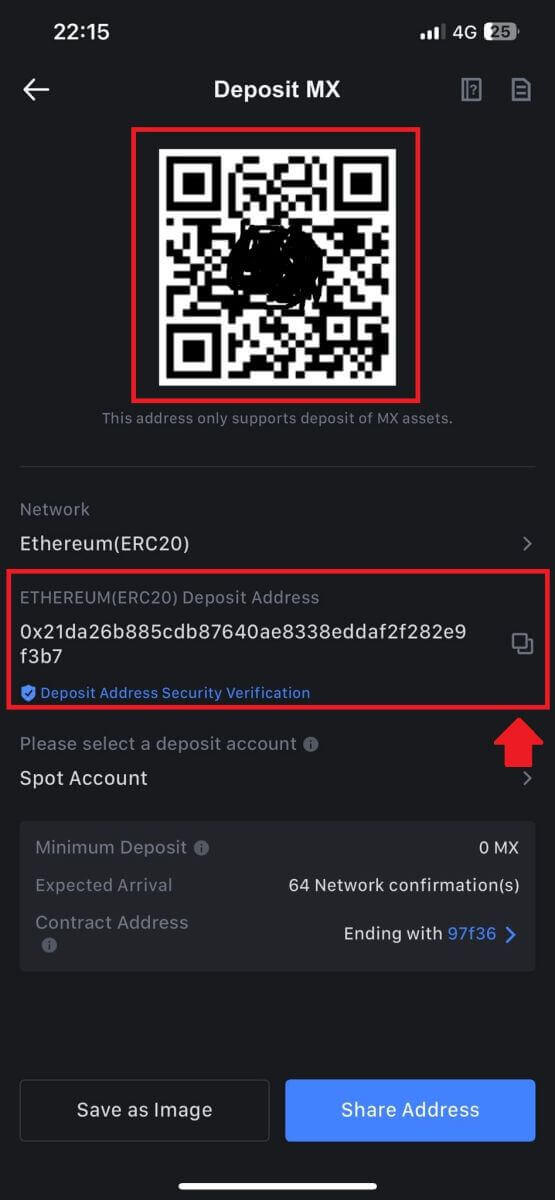
Para sa ilang partikular na network tulad ng EOS, tandaan na magsama ng Memo kasama ang address kapag nagdedeposito. Kung wala ang Memo, maaaring hindi makita ang iyong address.
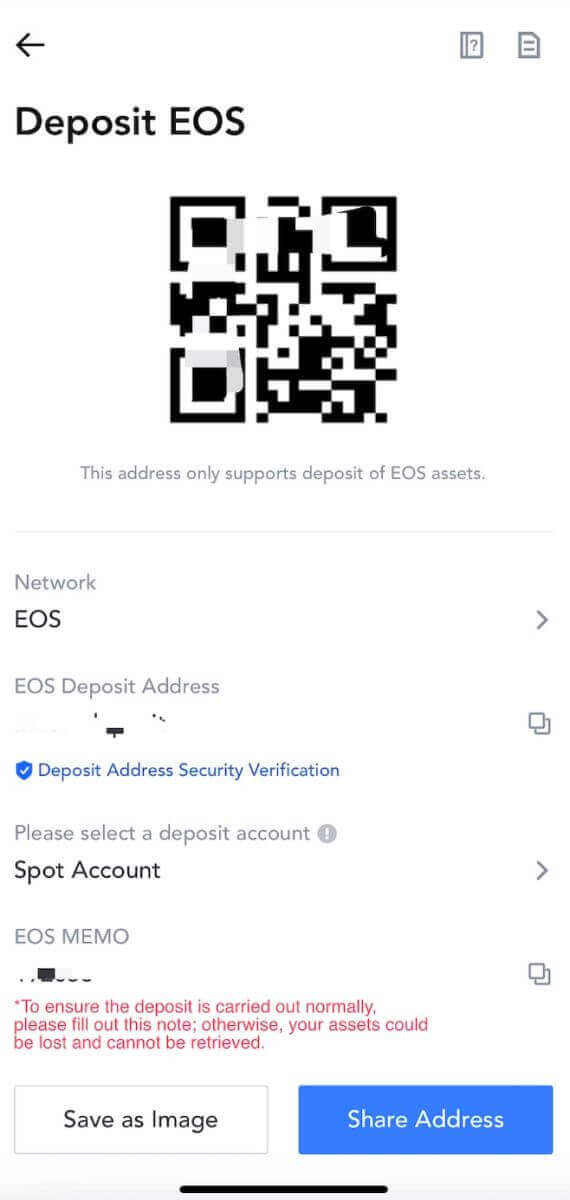
6. Gamitin natin ang MetaMask wallet bilang isang halimbawa para ipakita kung paano i-withdraw ang MX Token sa MEXC platform.
Kopyahin at i-paste ang address ng deposito sa field ng withdrawal address sa MetaMask. Siguraduhing piliin ang parehong network bilang iyong deposito na address. I-tap ang [Next] para magpatuloy.
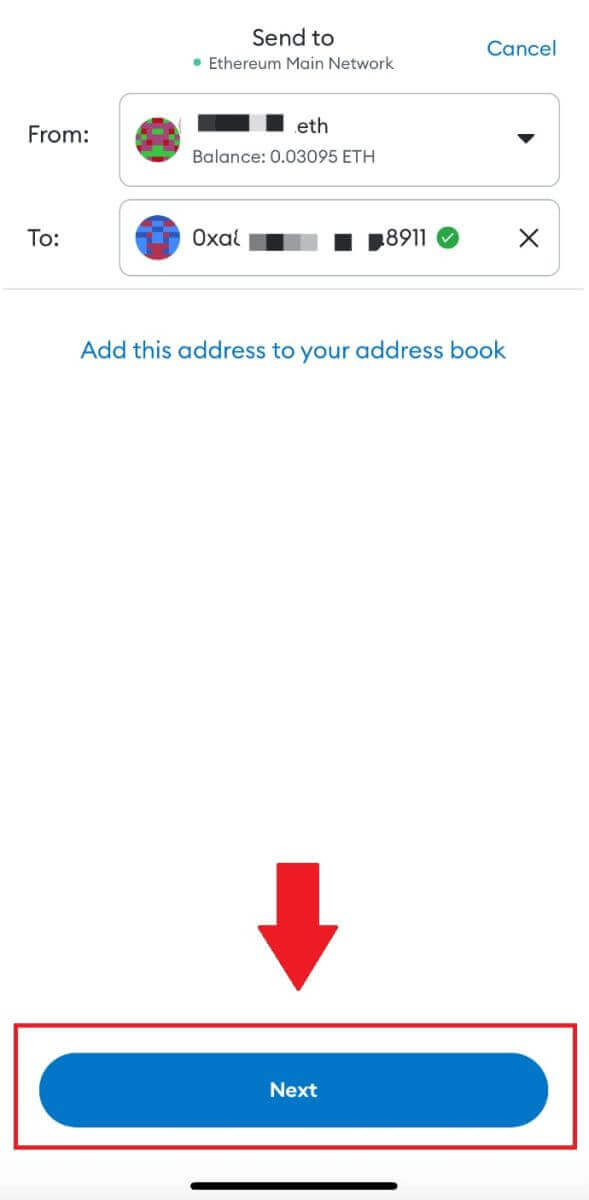
7. Ipasok ang halagang nais mong bawiin, pagkatapos ay i-click ang [Next].
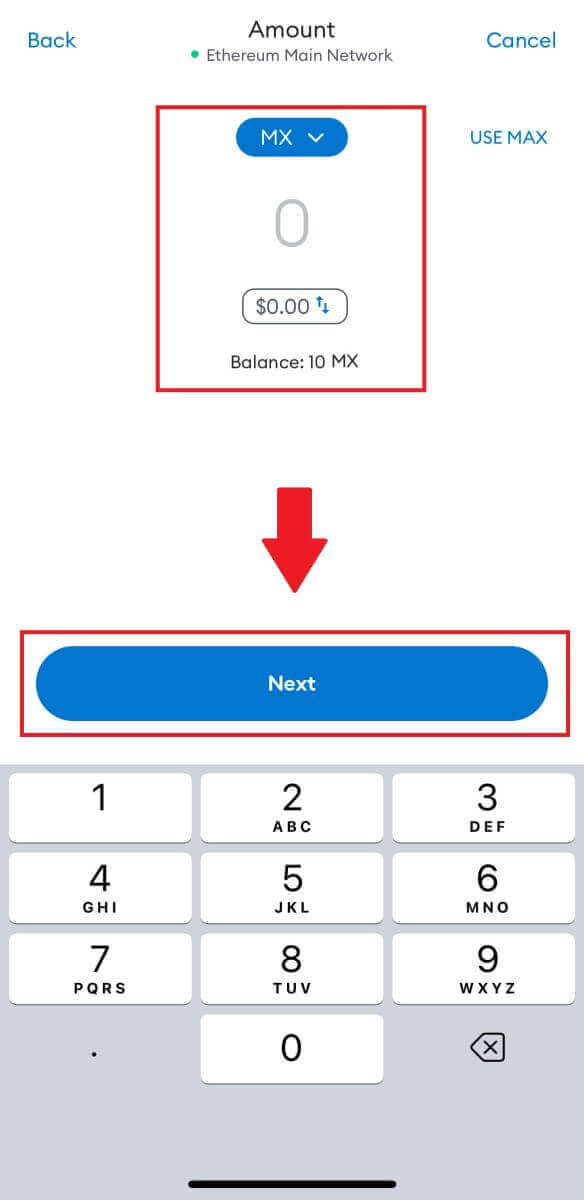
7. Suriin ang halaga ng withdrawal para sa MX Token, i-verify ang kasalukuyang bayad sa transaksyon sa network, kumpirmahin na ang lahat ng impormasyon ay tumpak, at pagkatapos ay i-click ang [Ipadala] upang i-finalize ang withdrawal sa MEXC platform. Ang iyong mga pondo ay idedeposito sa iyong MEXC account sa ilang sandali.
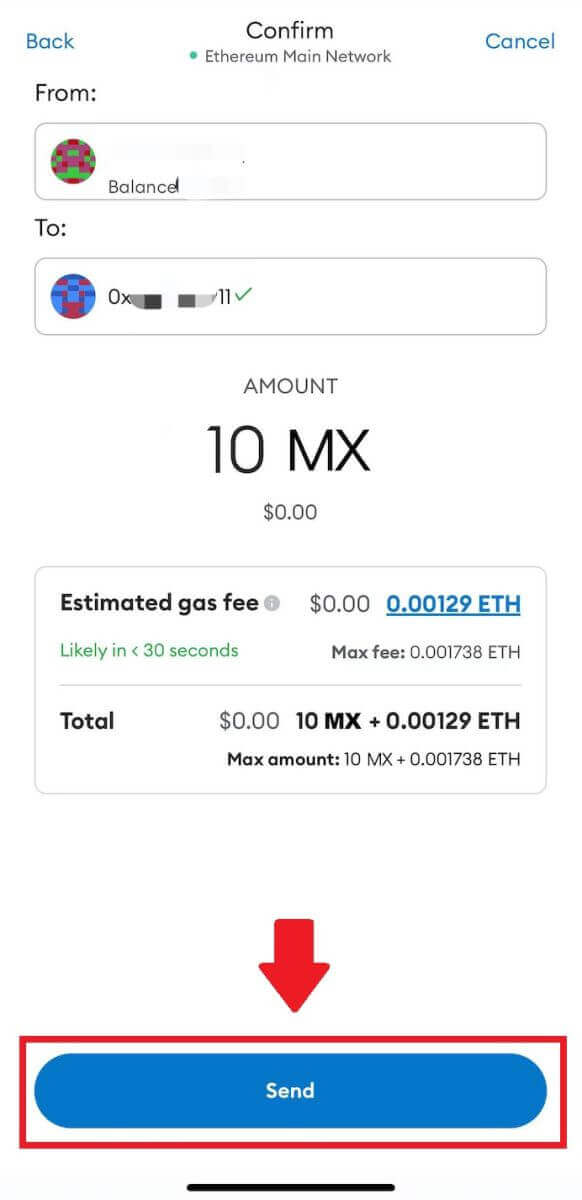
Mga Madalas Itanong (FAQ)
Ano ang tag o meme, at bakit kailangan ko itong ilagay kapag nagdedeposito ng crypto?
Ang tag o memo ay isang natatanging identifier na itinalaga sa bawat account para sa pagtukoy ng isang deposito at pag-kredito sa naaangkop na account. Kapag nagdedeposito ng ilang partikular na crypto, tulad ng BNB, XEM, XLM, XRP, KAVA, ATOM, BAND, EOS, atbp., kailangan mong ilagay ang kaukulang tag o memo para ito ay matagumpay na ma-kredito.Paano suriin ang aking kasaysayan ng transaksyon?
1. Mag-log in sa iyong MEXC account, mag-click sa [Wallets], at piliin ang [Transaction History] .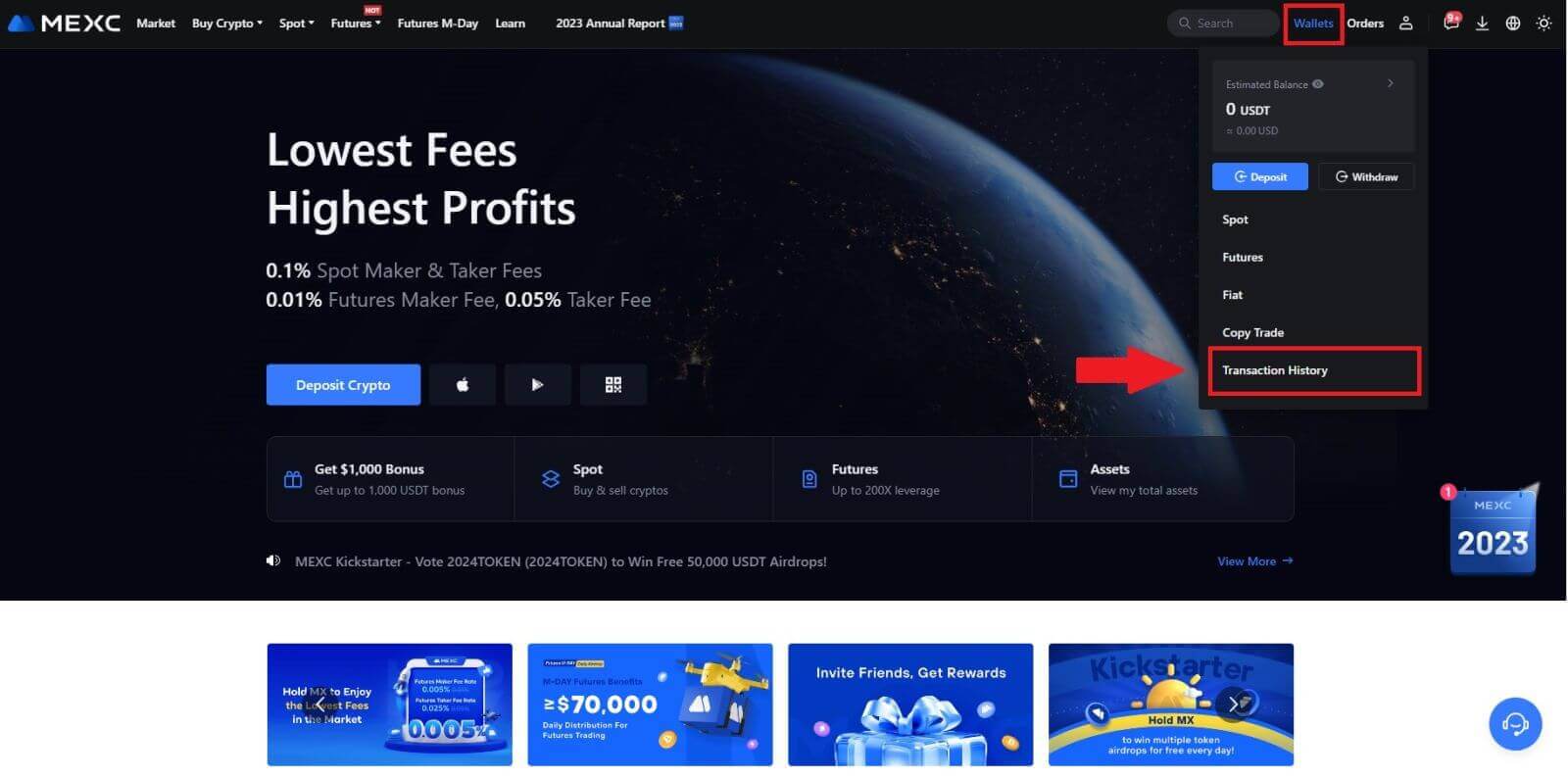
2. Maaari mong suriin ang katayuan ng iyong deposito o withdrawal mula dito.
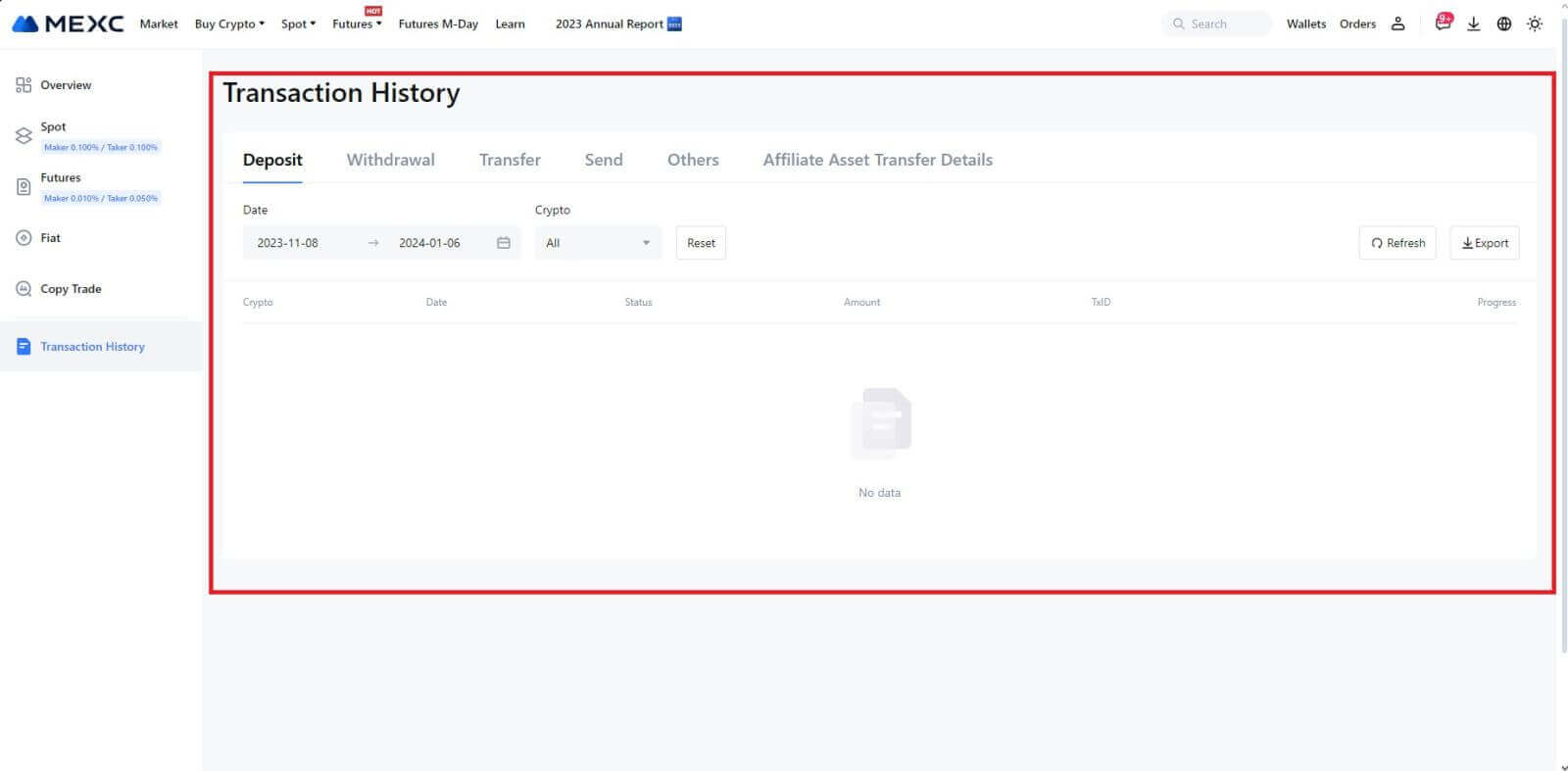
Mga Dahilan para sa Mga Hindi Na-credit na Deposito
1. Hindi sapat na bilang ng mga block confirmations para sa isang normal na deposito
Sa ilalim ng normal na mga pangyayari, ang bawat crypto ay nangangailangan ng isang tiyak na bilang ng mga block confirmations bago ang halaga ng paglilipat ay maaaring ideposito sa iyong MEXC account. Upang suriin ang kinakailangang bilang ng mga pagkumpirma ng block, mangyaring pumunta sa pahina ng deposito ng kaukulang crypto.
Pakitiyak na ang cryptocurrency na balak mong ideposito sa MEXC platform ay tumutugma sa mga sinusuportahang cryptocurrencies. I-verify ang buong pangalan ng crypto o ang address ng kontrata nito upang maiwasan ang anumang mga pagkakaiba. Kung may nakitang mga hindi pagkakapare-pareho, maaaring hindi mai-kredito ang deposito sa iyong account. Sa ganitong mga kaso, magsumite ng Aplikasyon sa Pagbawi ng Maling Deposito para sa tulong mula sa technical team sa pagproseso ng pagbabalik.
3. Pagdeposito sa pamamagitan ng hindi sinusuportahang paraan ng smart contractSa kasalukuyan, ang ilang cryptocurrencies ay hindi maaaring ideposito sa MEXC platform gamit ang smart contract method. Ang mga deposito na ginawa sa pamamagitan ng mga matalinong kontrata ay hindi makikita sa iyong MEXC account. Dahil nangangailangan ng manu-manong pagpoproseso ang ilang mga smart contract transfer, mangyaring makipag-ugnayan kaagad sa online na serbisyo sa customer upang isumite ang iyong kahilingan para sa tulong.
4. Pagdedeposito sa isang maling crypto address o pagpili sa maling network ng deposito
Tiyakin na tumpak mong naipasok ang address ng deposito at napili ang tamang network ng deposito bago simulan ang deposito. Ang pagkabigong gawin ito ay maaaring magresulta sa hindi pagkakakredito ng mga asset. Sa ganoong sitwasyon, mangyaring magsumite ng [Wrong Deposit Recovery Application] para sa technical team para mapadali ang pagproseso ng return.


